Page 1
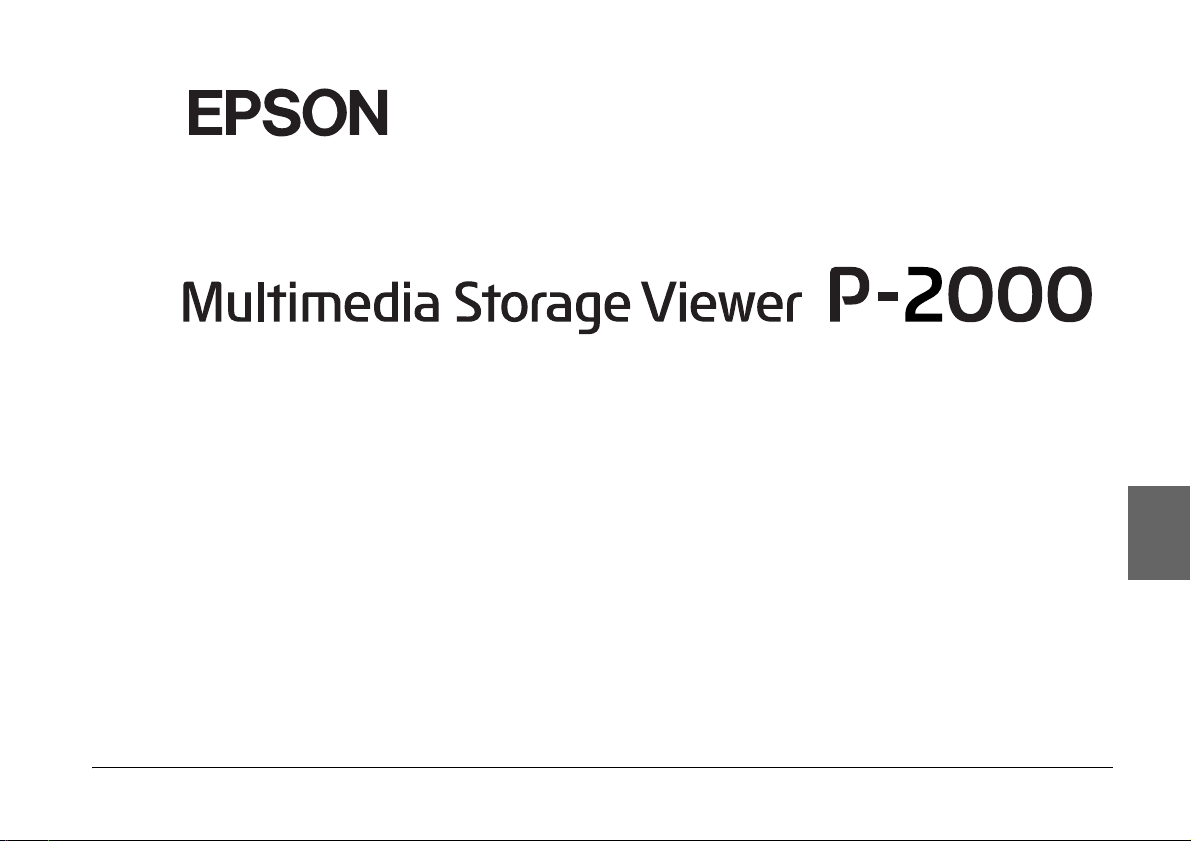
®
Suomi
Käyttöohje
1
Page 2
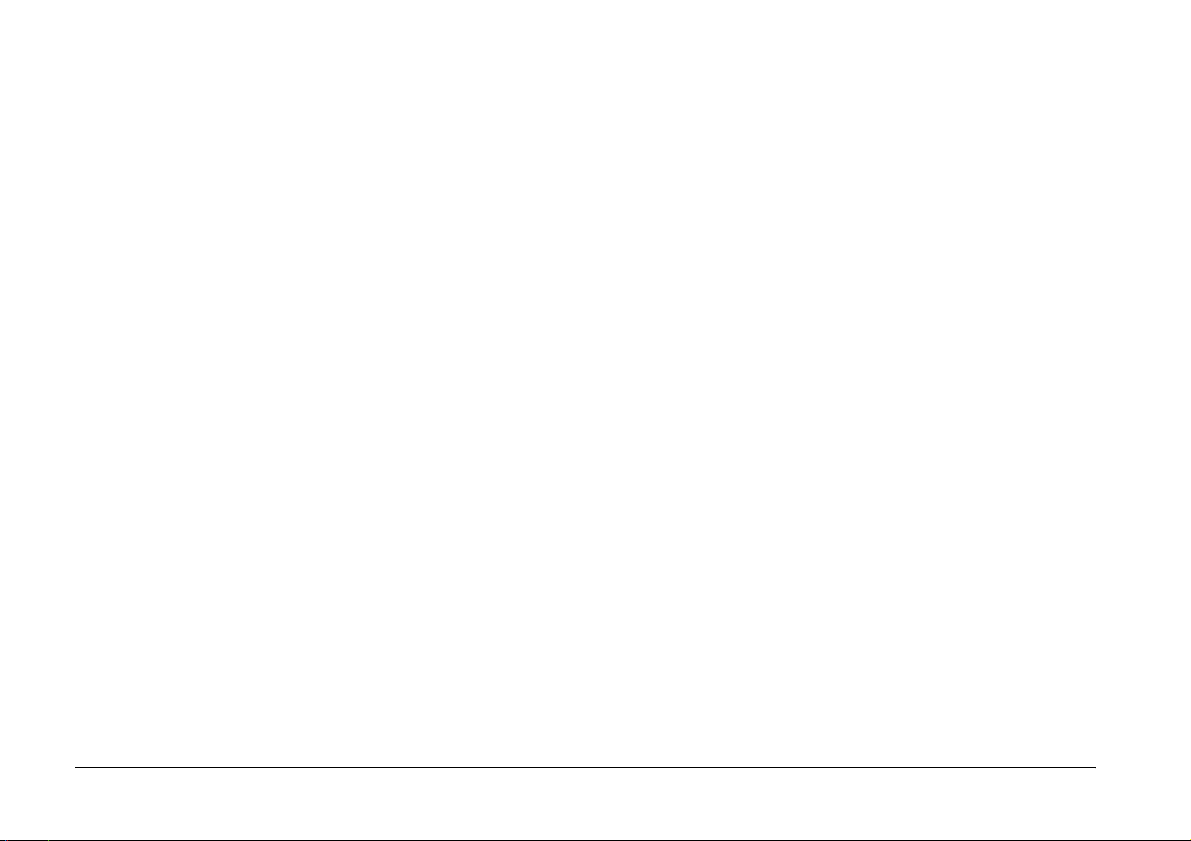
Kaikki oikeudet pidätetään. Mitään tämän julkaisun osaa ei saa kopioida, tallentaa mihinkään hakujärjestelmään eikä siirtää elektronisesti,
mekaanisesti, kopioimalla, äänittämällä tai muulla tavalla ilman Seiko Epson Corporation -yrityksen antamaa kirjallista lupaa. Käyttöohje on
tarkoitettu käytettäväksi vain tämän Epson-tuotteen yhteydessä. Epson ei ole vastuussa ohjeen käyttämisestä muiden tuotteiden yhteydessä.
Ei Seiko Epson Corporation eivätkä sen tytäryhtiöt ole korvausvelvollisia tuotteen ostajalle tai kolmansille osapuolille mistään vahingoista,
menetyksistä, kustannuksista tai kuluista, joita ostajalle tai kolmansille osapuolille voi aiheutua, jos sattuu onnettomuus, tuotetta on käytetty
väärin, siihen on tehty luvattomia muutoksia tai korjauksia tai (lukuunottamatta Yhdysvaltoja) ei ole täsmällisesti noudatettu Seiko Epson
Corporation -yrityksen antamia käyttö- ja huolto-ohjeita.
Seiko Epson Corporation ei ole vastuussa mistään vahingoista tai ongelmista, joita voi aiheutua, jos tuotteessa käytetään sellaisia lisävarusteita tai
tarvikkeita, jotka eivät ole alkuperäisiä Seiko Epson Corporation -yrityksen hyväksymiä EPSON-tuotteita tai muita Seiko Epson Corporation
hyväksymiä tuotteita.
Seiko Epson Corporation ei ole vastuussa mistään vahingoista, joita muiden kuin Seiko Epson Corporation -yrityksen hyväksymien
Epson-tuotteille tarkoitettujen liitäntäkaapeleiden sähkömagneettiset häiriöt voivat aiheuttaa.
®
EPSON
on rekisteröity tavaramerkki ja EPSON Stylus ™ on Seiko Epson Corporation -yrityksen tavaramerkki.
Copyright 2002 Seiko Epson Corporation. Kaikki oikeudet pidätetään. USB DIRECT-PRINT™ on Seiko Epson Corporation -yrityksen rekisteröity
tavaramerkki. USB DIRECT-PRINT -logo on Seiko Epson Corporation -yrityksen rekisteröity tavaramerkki.
Microsoft
Apple
®
ja Windows® ovat Microsoft Corporationin rekisteröityjä tavaramerkkejä.
®
ja Macintosh® ovat Apple Computer, Inc -yrityksen rekisteröityjä tavaramerkkejä.
SD™ on tavaramerkki.
QuickTime-ohjelma ja QuickTime-logo ovat tavaramerkkejä, joiden käyttöön vaaditaan käyttöoikeus. QuickTime-logo on rekisteröity
Yhdysvalloissa ja muissa maissa.
Yleishuomatus: Muita tuotenimiä käytetään ainoastaan tuotteiden tunnistamiseen ja ne voivat olla vastaavien omistajiensa tavaramerkkejä. Epson
ei ota mitään vastuuta näiden merkkien käyttämisestä.
Copyright © 2004 by Seiko Epson Corporation, Nagano, Japani
2
Page 3
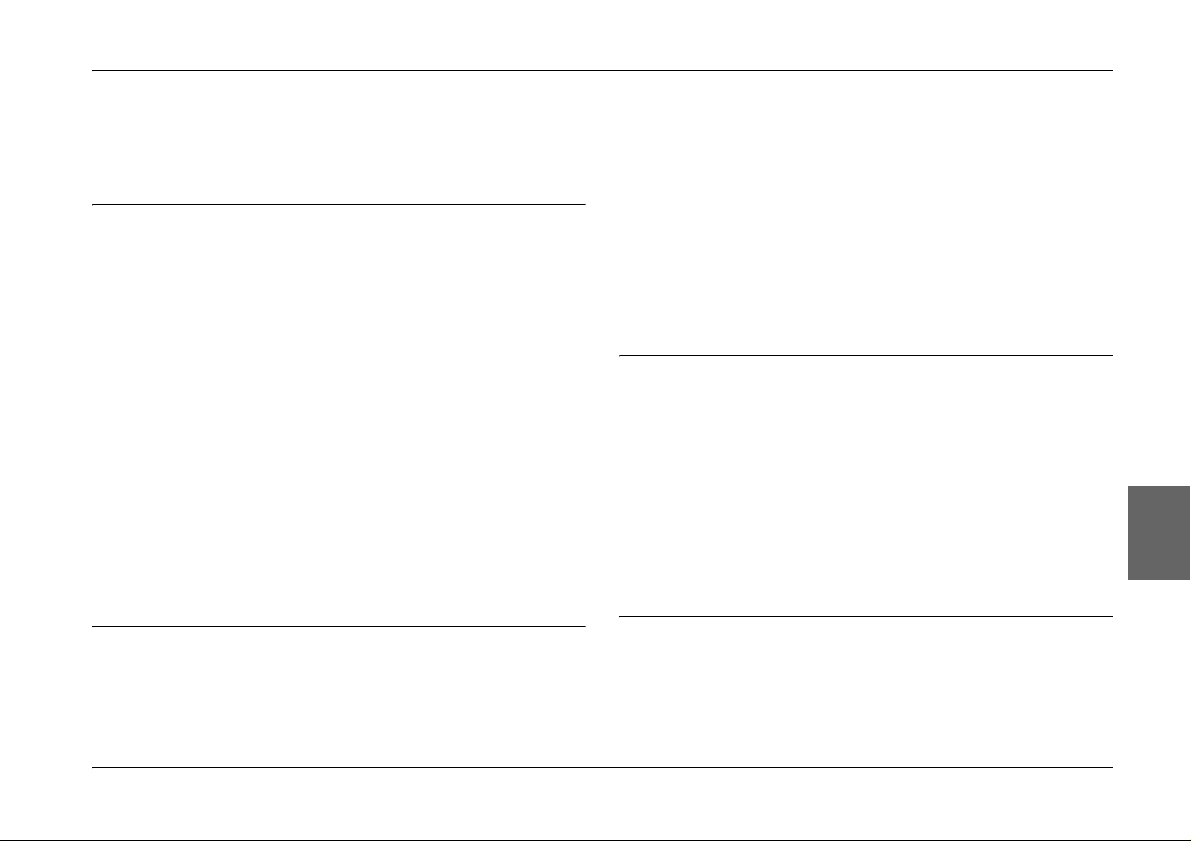
Sisältö
Luku 1 Johdanto
Tärkeimmät ominaisuudet . . . . . . . . . . . . . . . . . . . . . . . . . .6
Tärkeitä turvallisuusohjeita . . . . . . . . . . . . . . . . . . . . . . . . .7
Varoitukset, muistutukset ja huomautukset . . . . . .7
P-2000-digikuva-albumin käyttö . . . . . . . . . . . . . . . .7
Akun käyttö . . . . . . . . . . . . . . . . . . . . . . . . . . . . . . . . .8
Akkujen säilyttäminen. . . . . . . . . . . . . . . . . . . . . . . . .9
Akkujen hävittäminen. . . . . . . . . . . . . . . . . . . . . . . . .9
Verkkolaitteen käyttö . . . . . . . . . . . . . . . . . . . . . . . .10
Muistikortin käyttö . . . . . . . . . . . . . . . . . . . . . . . . . .12
Nestekidenäytön käyttäminen. . . . . . . . . . . . . . . . .12
P-2000-digikuva-albumin säilytys, hoito ja
kuljetus . . . . . . . . . . . . . . . . . . . . . . . . . . . . . . . . . .12
Turvallisuusohjeet käyttäjille Englannissa. . . . . . .13
Käyttäjille Isossa-Britanniassa, Hong Kongissa ja
Singaporessa. . . . . . . . . . . . . . . . . . . . . . . . . . . . . .13
Luku 2 Aloittaminen
P-2000-digikuva-albumipakkauksen purkaminen . . . . .14
Osat. . . . . . . . . . . . . . . . . . . . . . . . . . . . . . . . . . . . . . . . . . . . .15
P-2000-digikuva-albumin alkuasetukset . . . . . . . . . . . . .17
Akun lataaminen . . . . . . . . . . . . . . . . . . . . . . . . . . . .17
Virran kytkeminen.. . . . . . . . . . . . . . . . . . . . . . . . . . 19
Virran kytkeminen pois päältä.. . . . . . . . . . . . . . . . 21
Painikkeiden toimintojen lukitseminen. . . . . . . . . 22
Alkunäytön käyttö . . . . . . . . . . . . . . . . . . . . . . . . . . 22
Tietoa telineestä. . . . . . . . . . . . . . . . . . . . . . . . . . . . . 23
Luku 3 Muistikorttien käyttäminen
Muistikortin asentaminen ja poistaminen. . . . . . . . . . . . 24
Käytettävät muistikortit. . . . . . . . . . . . . . . . . . . . . . 24
Muistikortin asettaminen CF-korttipaikkaan. . . . 25
Muistikortin poistaminen CF-korttipaikasta. . . . . 25
Muistikortin asettaminen SD-korttipaikkaan. . . . 26
Muistikortin poistaminen SD-korttipaikasta.. . . . 26
Tiedon kopioiminen muistikortilta
P-2000-digikuva-albumiin . . . . . . . . . . . . . . . . . . . . . . 27
Suomi
Luku 4 Tietojen tarkastelu ja toistaminen
Kuvien tarkastelu . . . . . . . . . . . . . . . . . . . . . . . . . . . . . . . . 29
Käytettävissä olevat kuvatiedot . . . . . . . . . . . . . . . 29
Näytön käyttö . . . . . . . . . . . . . . . . . . . . . . . . . . . . . . 30
Kuvien näyttäminen . . . . . . . . . . . . . . . . . . . . . . . . . 31
3
Page 4
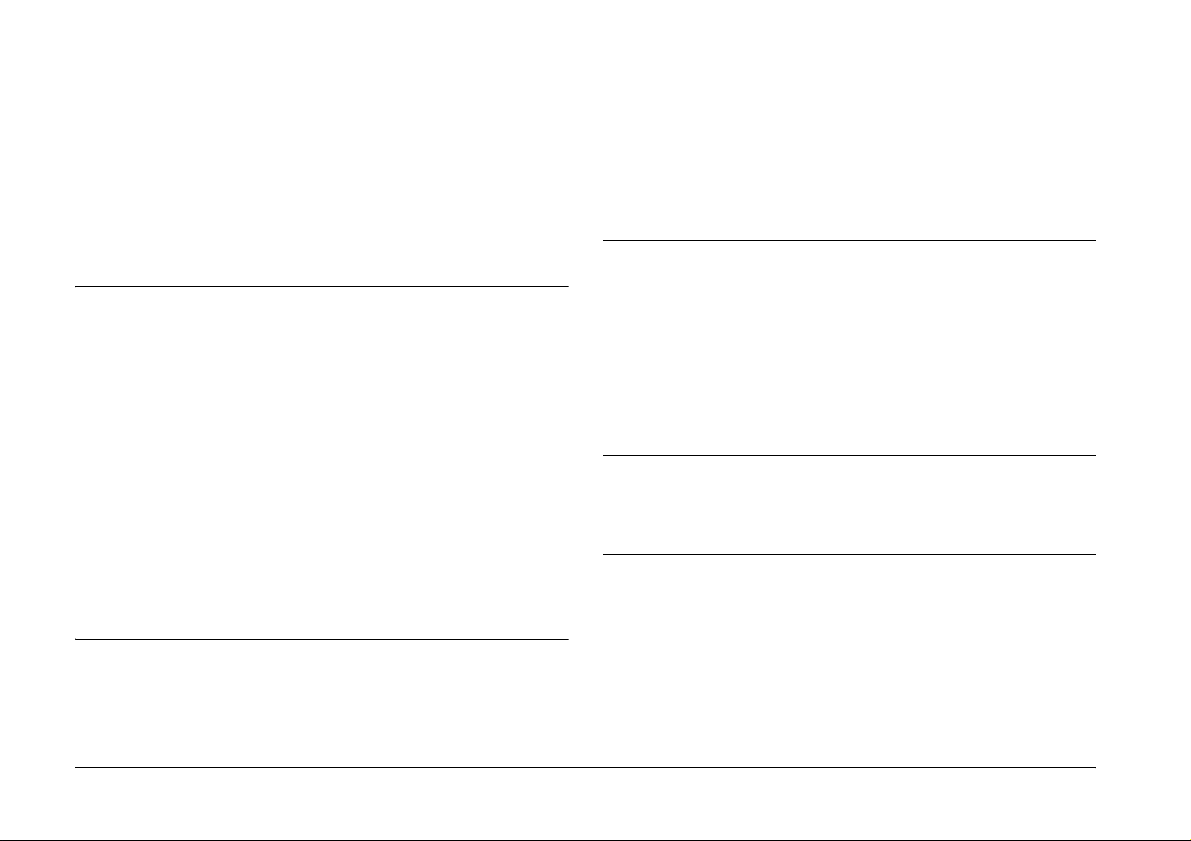
Kuvien näyttäminen diaesityksenä. . . . . . . . . . . . .34
Videoleikkeiden/äänen toisto . . . . . . . . . . . . . . . . . . . . . .35
Käytettävissä oleva video-/äänidata . . . . . . . . . . .35
Videoleikkeiden/äänen toistaminen
P-2000-digikuva-albumilla . . . . . . . . . . . . . . . . .37
Painikkeiden käyttö videoleikkeiden/
äänen toiston aikana. . . . . . . . . . . . . . . . . . . . . . .37
Kytkeminen tulostimeen . . . . . . . . . . . . . . . . . . . . . 51
Kuvien tulostaminen . . . . . . . . . . . . . . . . . . . . . . . . . . . . . 53
Tulostinasetukset . . . . . . . . . . . . . . . . . . . . . . . . . . . 54
Tulosteiden lukumäärän asettaminen. . . . . . . . . . 54
Luku 7 P-2000-digikuva-albumin käyttö muiden
laitteiden kanssa
Luku 5 Tietojen ylläpito
Albumien käyttäminen . . . . . . . . . . . . . . . . . . . . . . . . . . . .39
PC_DATA-kansio . . . . . . . . . . . . . . . . . . . . . . . . . . .39
Suosikkitiedostojen kopioiminen albumiksi . . . . . 40
Uuden albumin luominen . . . . . . . . . . . . . . . . . . . .42
Albumin nimen vaihtaminen. . . . . . . . . . . . . . . . . .43
Albumin poistaminen . . . . . . . . . . . . . . . . . . . . . . . .44
Albumi-pikakuvakkeen asettaminen . . . . . . . . . . . 45
Tietojen poistaminen. . . . . . . . . . . . . . . . . . . . . . . . . . . . . .46
Tietojen suojaaminen. . . . . . . . . . . . . . . . . . . . . . . . . . . . . . 48
Albumin/kansion pienoiskuvan tekeminen . . . . . . . . . .48
Ponnahdusvalikon käyttäminen . . . . . . . . . . . . . . . . . . . .49
Ponnahdusvalikon toiminnot . . . . . . . . . . . . . . . . .49
Luku 6 Suora tulostus
Tulostuksen valmistelu. . . . . . . . . . . . . . . . . . . . . . . . . . . .51
Tuetut tulostimet . . . . . . . . . . . . . . . . . . . . . . . . . . . .51
Käytettävissä olevat paperityypit . . . . . . . . . . . . . .51
4
P-2000-digikuva-albumin käyttö tietokoneen
kanssa . . . . . . . . . . . . . . . . . . . . . . . . . . . . . . . . . . . . . . . 56
Kytkeminen tietokoneeseen . . . . . . . . . . . . . . . . . . 56
Kytke P-2000-digikuva-albumi irti
tietokoneesta. . . . . . . . . . . . . . . . . . . . . . . . . . . . . 58
A/V-lähtöliittimen käyttö . . . . . . . . . . . . . . . . . . . . . . . . . 58
Luku 8 Asetusten mukauttaminen
P-2000-digikuva-albumin asetusten muuttaminen . . . . 60
Luku 9 Ohjelmien käyttö
Järjestelmävaatimukset . . . . . . . . . . . . . . . . . . . . . . . . . . . 62
Windows . . . . . . . . . . . . . . . . . . . . . . . . . . . . . . . . . . 62
Macintosh. . . . . . . . . . . . . . . . . . . . . . . . . . . . . . . . . . 62
Tietoa ohjelmista. . . . . . . . . . . . . . . . . . . . . . . . . . . . . . . . . 63
Ohjelmien asentaminen . . . . . . . . . . . . . . . . . . . . . . . . . . . 63
Windows-käyttäjille . . . . . . . . . . . . . . . . . . . . . . . . . 63
Macintosh-käyttäjille . . . . . . . . . . . . . . . . . . . . . . . . 64
Page 5
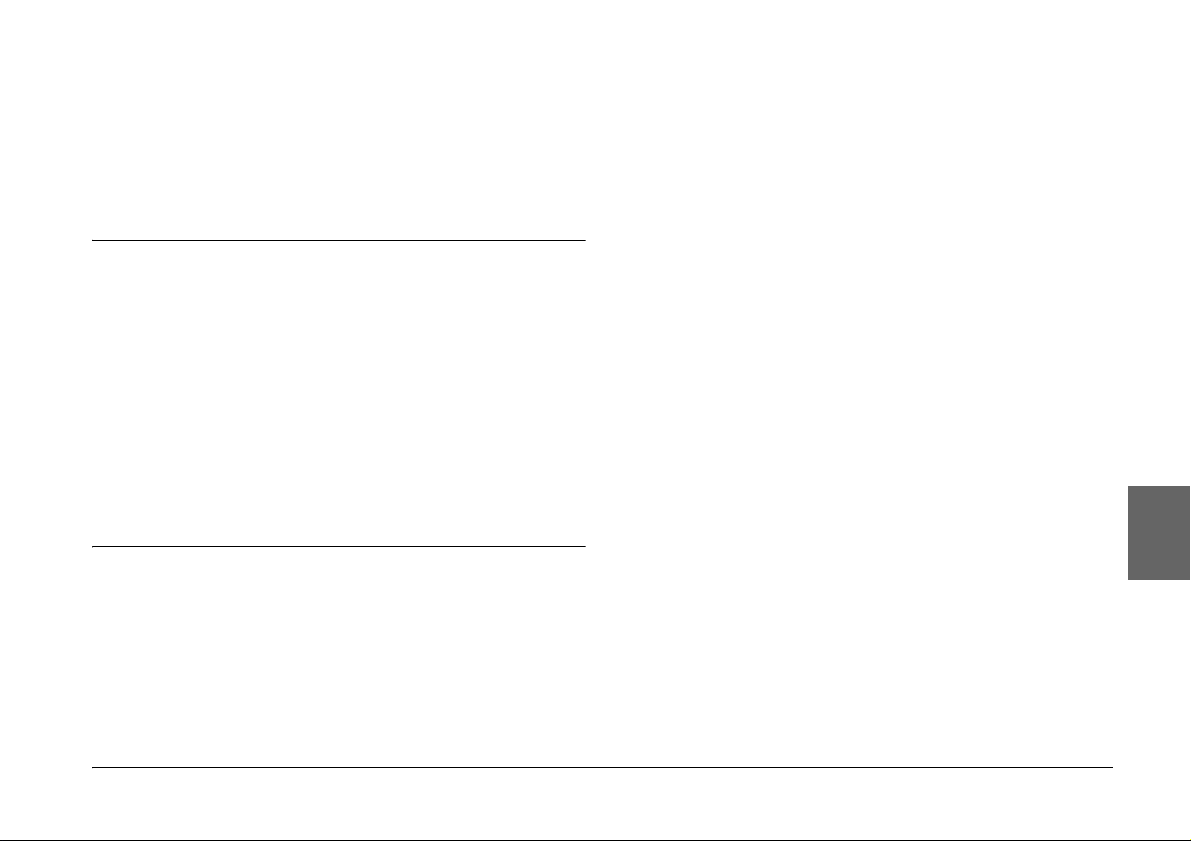
Ohjelman käynnistäminen . . . . . . . . . . . . . . . . . . . . . . . . .64
Windows . . . . . . . . . . . . . . . . . . . . . . . . . . . . . . . . . . .64
Macintosh . . . . . . . . . . . . . . . . . . . . . . . . . . . . . . . . . .65
Ohjelman poistaminen . . . . . . . . . . . . . . . . . . . . . . . . . . . .65
Lisätietoja. . . . . . . . . . . . . . . . . . . . . . . . . . . . . . . . . . . . . . . .65
Luku 10 Hoito ja vianetsintä
P-2000-digikuva-albumin puhdistus. . . . . . . . . . . . . . . . .66
Vianetsintä. . . . . . . . . . . . . . . . . . . . . . . . . . . . . . . . . . . . . . .66
Virheilmoitukset/kuvakkeet . . . . . . . . . . . . . . . . . .66
Ongelmat ja ratkaisut. . . . . . . . . . . . . . . . . . . . . . . . .67
Virtalähteeseen liittyviä ongelmia. . . . . . . . . . . . . .68
Näyttöön ja toistoon liittyviä ongelmia . . . . . . . . .68
Tiedostojen käsittelyyn liittyviä ongelmia . . . . . . .69
Tulostusongelmia. . . . . . . . . . . . . . . . . . . . . . . . . . . .70
P-2000-digikuva-albumin asetusten nollaus . . . . . . . . . .70
Asiakaspalvelu . . . . . . . . . . . . . . . . . . . . . . . . . . . . . . . . . . .71
Liite A Liite
Standardit ja hyväksynnät . . . . . . . . . . . . . . . . . . . . . . . . .74
P-2000 (malli: G941A) . . . . . . . . . . . . . . . . . . . . . . . .74
Verkkolaite (malli: A351H). . . . . . . . . . . . . . . . . . . .74
Akku (malli: EU-97) . . . . . . . . . . . . . . . . . . . . . . . . . .75
Tekniset tiedot. . . . . . . . . . . . . . . . . . . . . . . . . . . . . . . . . . . .75
Yleistä. . . . . . . . . . . . . . . . . . . . . . . . . . . . . . . . . . . . . .75
Sähkö . . . . . . . . . . . . . . . . . . . . . . . . . . . . . . . . . . . . . .75
Liitäntä . . . . . . . . . . . . . . . . . . . . . . . . . . . . . . . . . . . . 76
Akku . . . . . . . . . . . . . . . . . . . . . . . . . . . . . . . . . . . . . . 76
Verkkolaite . . . . . . . . . . . . . . . . . . . . . . . . . . . . . . . . . 76
Lisävarusteista. . . . . . . . . . . . . . . . . . . . . . . . . . . . . . . . . . . 76
Suomi
5
Page 6
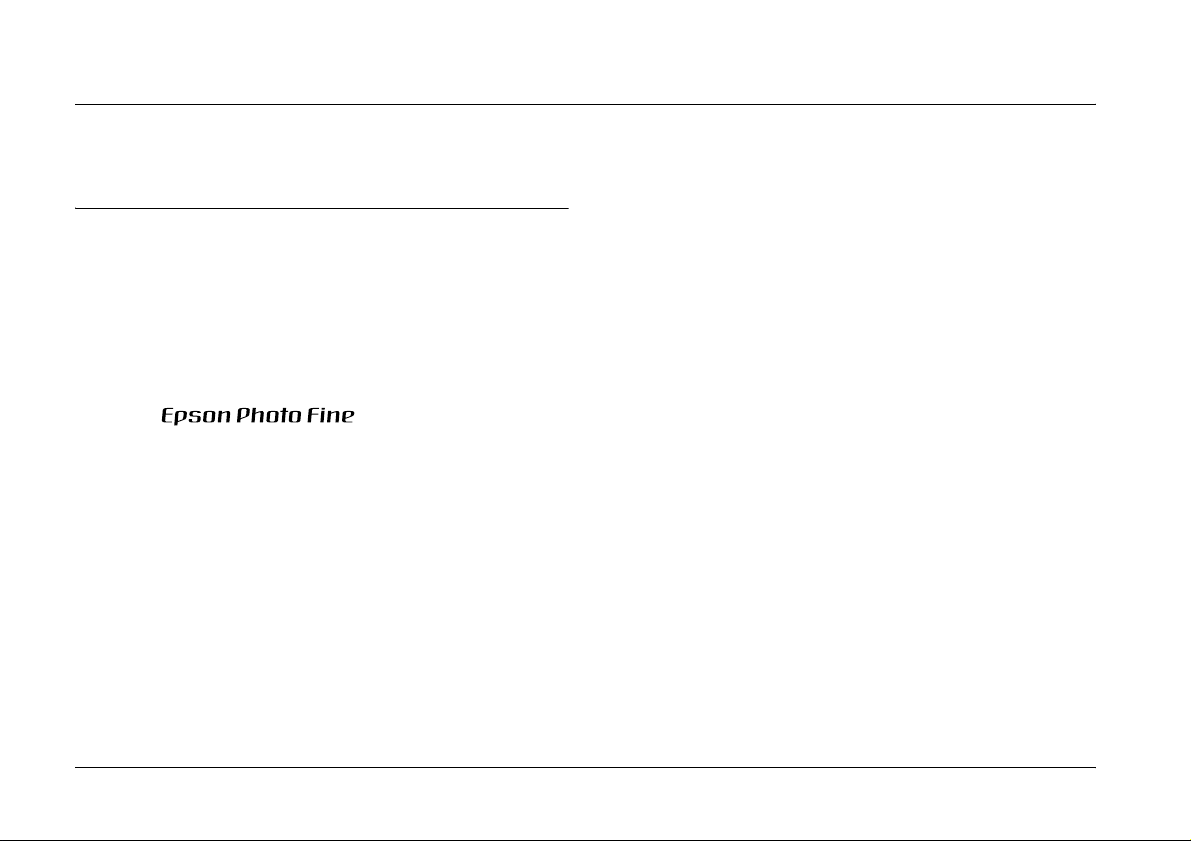
Luku 1
Johdanto
Tärkeimmät ominaisuudet
P-2000-digikuva-albumilla on helppo tarkastella,
säilyttää ja tulostaa digitaalikameralla otettuja
valokuvia. Sillä voi myös toistaa videoleikkeitä ja
ääntä. Kameran tärkeimmät ominaisuudet on
kerrottu alla.
❏
Epson Photo Fine on korkealaatuinen
nestekidenäyttö. Erittäin tarkkoja valokuvia
voidaan tarkastella missä vain ja milloin vain
ilman tietokonetta tai muuta erikoislaitetta.
❏ Videoleikkeitä ja ääntä voidaan toistaa missä vain
ja milloin vain ilman tietokonetta tai muuta
erikoislaitetta.
❏ Valokuvia voidaan tulostaa suoraan Epsonin
tulostimiin, joissa on USB-liitäntä.
6 Johdanto
❏ P-2000-digikuva-albumiin voidaan tallentaa
valokuvia, videoleikkeitä ja ääntä.
Huomaa:
❏ P-2000-digikuva-albumiin ei saa kohdistaa kovia
iskuja, koska se voi aiheuttaa toimintahäiriöitä etenkin
kääntämistoimintojen aikana.
❏ On erittäin suositeltavaa, että kiintolevylle
tallennettuja tiedostoja varmuuskopioidaan johonkin
toiseen laitteeseen säännöllisin väliajoin.
❏ Epson ei ole vastuussa mistään ongelmista, jotka
aiheutuvat kiintolevyn tietojen menetyksestä tai
turmeltumisesta.
Page 7
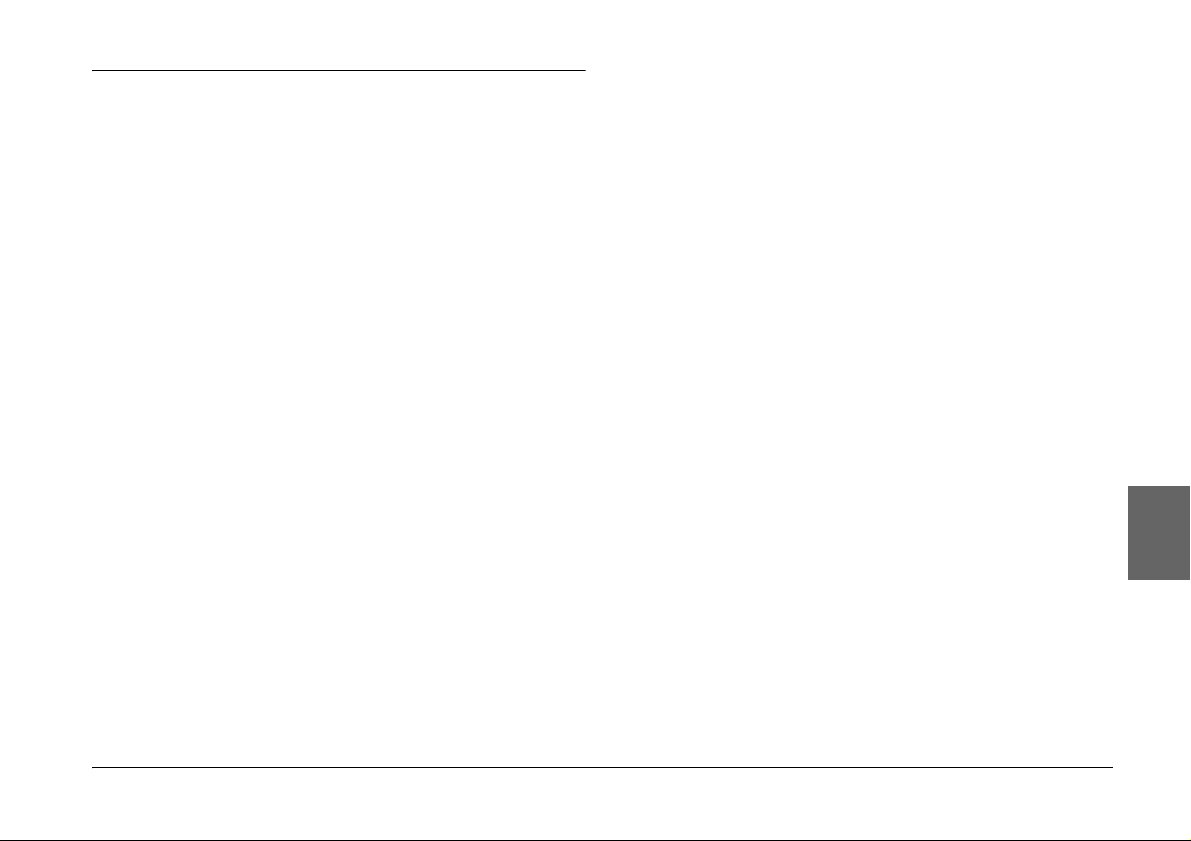
Tärkeitä turvallisuusohjeita
Lue nämä ohjeet ennen P-2000-digikuva-albumin
käyttöä ja säilytä käyttöohje tulevaa käyttöä varten.
Noudata laitteeseen ja lisävarusteisiin merkittyjä
varoituksia ja ohjeita.
Varoitukset, muistutukset ja huomautukset
❏ Kun kytket kameran tietokoneeseen tai johonkin
muuhun laitteeseen kaapelilla, varmista että
kaapeli on kytketty oikein päin. Liittimet voi
kytkeä vain yhteen suuntaan. Jos kytket liittimet
väärään suuntaan, molemmat laitteet ja kaapeli
voivat vaurioitua.
❏ Älä työnnä esineitä kameran koloihin tai
aukkoihin.
1
1
1
Varoituksia
w
täytyy noudattaa tarkoin henkilövahinkojen
välttämiseksi.
Muistutuksia
c
on noudatettava, ettei laite vaurioidu.
Huomautuksissa
on tärkeää laitteen käyttöä koskevaa tietoa ja hyödyllisiä
vinkkejä.
P-2000-digikuva-albumin käyttö
❏ Noudata kaikkia laitteeseen merkittyjä
varoituksia ja ohjeita.
❏ Käytä vain suositusten mukaista verkkolaitetta
(malli A351H) sekä litiumioniakkua (malli EU-97)
❏ Älä koske laitteen sisäosiin, ellei siihen
käyttöohjeessa kehoteta. Älä liitä lisävarusteita
väkisin kameraan. Vaikka kamera on suunniteltu
kestämään, kovakourainen käsittely voi
vahingoittaa sitä.
❏ Älä kaada nesteitä kameraan.
❏ Jos kamerasta kuuluu epätavallista ääntä, se
haisee oudolta tai siitä tulee savua, keskeytä
meneillään oleva toiminto heti ja katkaise
kamerasta virta. Irrota akku kamerasta ja
verkkolaitteen pistoke ensin kamerasta ja sen
jälkeen seinäpistorasiasta. Ota yhteys
asiakaspalveluun.
❏ Vältä tulipalon tai sähköiskun vaara: älä peitä
laitetta viltillä tai muulla peitteellä, joka voi
tuottaa sähkövarauksen.
Johdanto 7
1
1
1
1
Suomi
1
1
1
Page 8
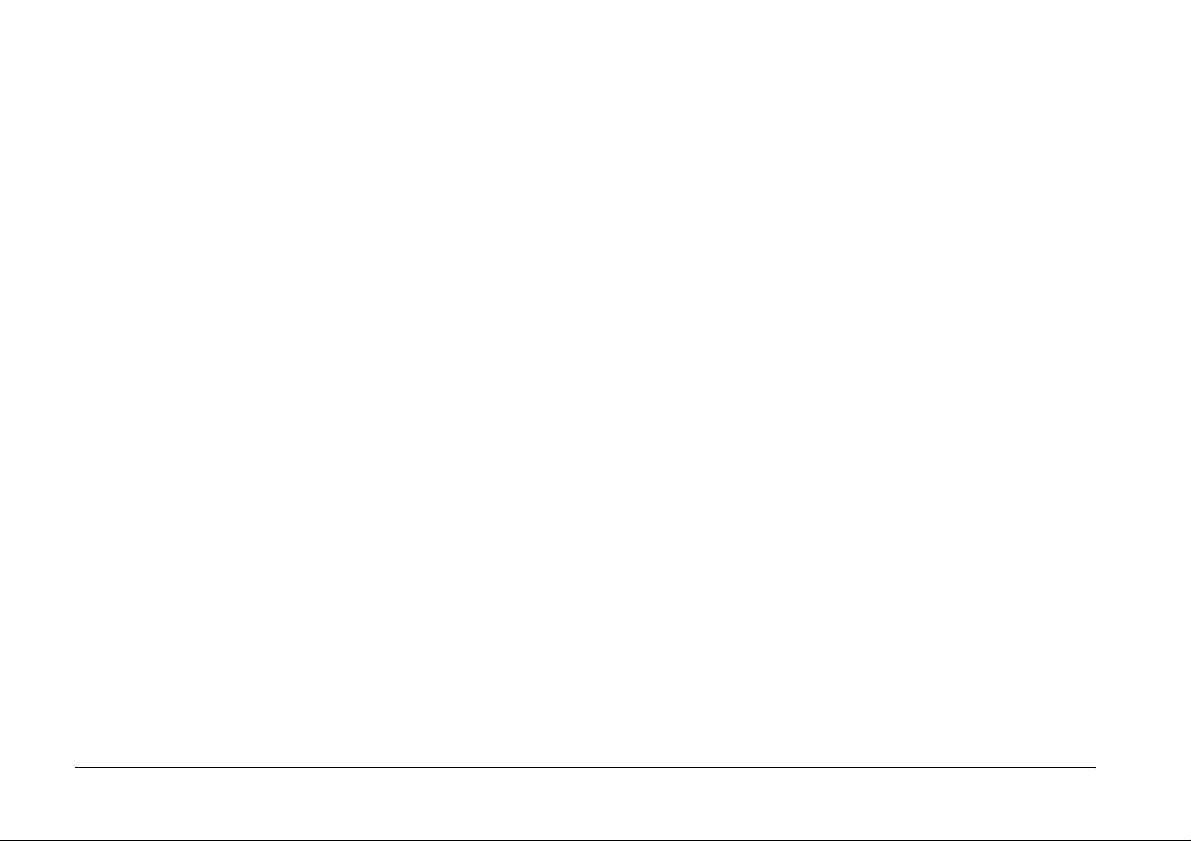
❏ Vältä tulipalon tai sähköiskun vaara: älä jätä
laitetta tai lisävarusteita sateeseen tai kosteisiin
tiloihin.
❏ Vältä tulipalon tai räjähdyksen vaara: älä käytä
laitetta herkästi syttyvien tai haihtuvien kaasujen
säilytysalueella.
❏ Älä käytä laitetta ulkona ukonilman aikana.
❏ Älä käytä laitetta heti, kun menet lämpimästä
hyvin kylmään tai päinvastoin. Laitteen sisään
voi tiivistyä kosteutta.
❏ Älä käytä laitteen mukana toimitettua akkua
muihin laitteisiin.
❏ Älä poista akun ulkokoteloa oikosulun
välttämiseksi.
❏ Älä käsittele akkua märillä käsillä tai veden
läheisyydessä.
❏ Älä anna akun kastua äläkä altista sitä korkealle
ilmankosteudelle.
❏ Älä pudota, puhkaise, pura tai turmele akkua
äläkä aiheuta sille oikosulkua.
Akun käyttö
❏ Jos akkuhappoa joutuu silmiin tai iholle, huuhtele
alue runsaalla vedellä ja hakeudu heti lääkäriin.
Jos nielaiset akun, hakeudu heti lääkäriin.
❏ Käytä P-2000-digikuva-albumissa vain Epsonin
litiumioniakkua käyttöohjeiden kertomalla
tavalla.
❏ Lataa akkuja vain suositusten mukaisilla
verkkolaitteilla (malli A351H) ja P-2000 (malli
G941).
8 Johdanto
❏ Älä aseta akkua tuleen tai veteen tai niiden
läheisyyteen.
❏ Älä missään tapauksessa käytä vuotavia tai
vioittuneita akkuja.
❏ Älä lataa akkua muissa laitteissa kuin tässä.
❏ Älä lataa akkua avotulen läheisyydessä tai hyvin
kuumassa paikassa.
❏ Älä vie akkua lämmönlähteiden lähelle.
Page 9
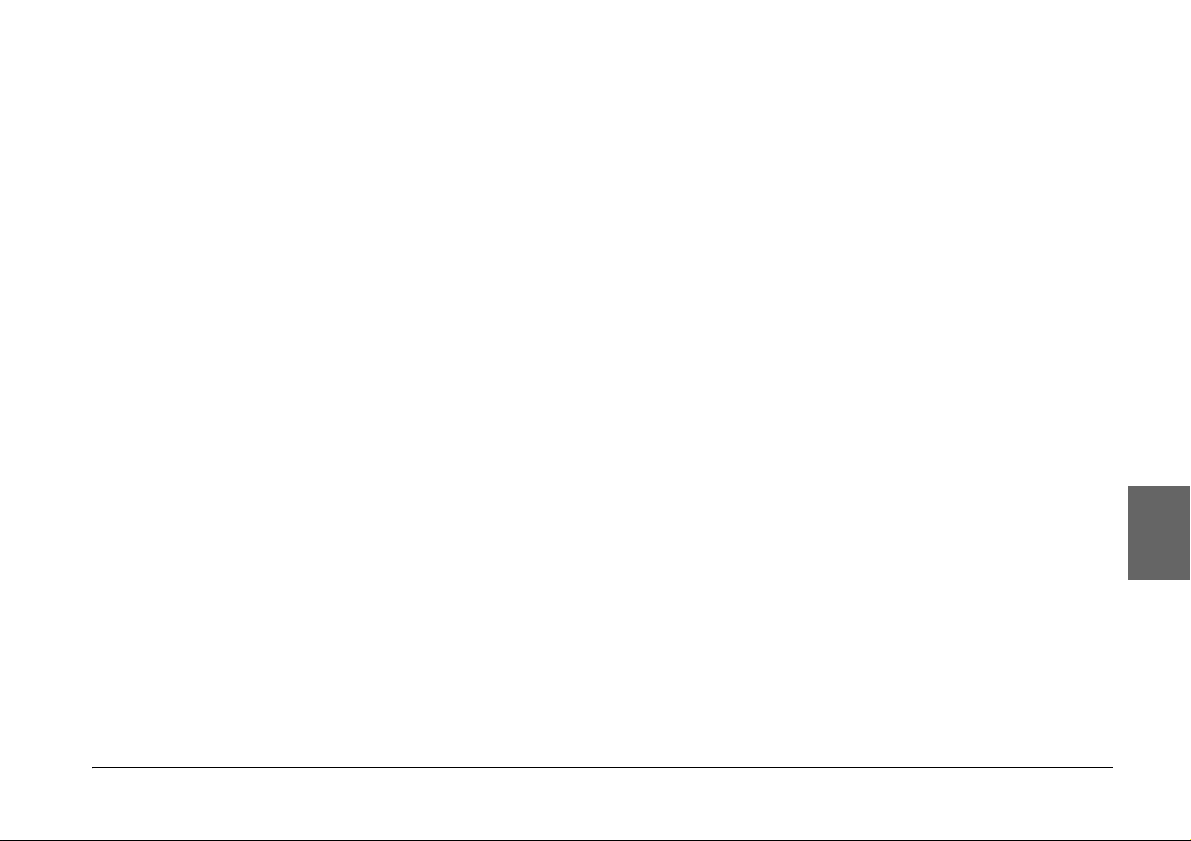
❏ Älä jätä akkua ajoneuvon sisälle, jottei akku
ylikuumenisi.
❏ Älä työnnä vieraita esineitä laitteen aukkoihin.
Seurauksena saattaa olla sähköisku tai oikosulku.
❏ Akun navat eivät saa joutua kosketuksiin
metalliesineiden kuten kolikoiden tai avainten
kanssa, koska ne voivat aiheuttaa oikosulun.
Akkujen säilyttäminen
❏ Jos laitetta ei käytetä pitkään aikaan, poista akut
ja laita ne erikseen säilöön.
❏ Älä säilytä akkuja hyvin kosteissa tai kuumissa
tiloissa.
❏ Pidä akut poissa lasten ulottuvilta.
1
1
1
❏ Älä työnnä akkua pistorasioihin tai muihin
virtalähteisiin kuten savukkeensytyttimiin.
❏ Älä juota johtoja tai liittimiä suoraan akkuun.
❏ Älä koske akun liittimiin.
❏ Älä vie akkua avotulen läheisyyteen, jos akku
vuotaa tai haisee kummalliselta.
❏ Jos akku ylikuumenee tai sen väri tai muoto
muuttuu, poista akku laitteesta äläkä käytä sitä
enää.
❏ Lataa akku ennen käyttöä, jos sitä ei ole käytetty
pitkään aikaan.
Akkujen hävittäminen
Pura akkujen lataus kokonaan ennen akkujen
hävittämistä.
Varoitus:
w
❏ Peitä akun kaikki liitinpäät teipillä, ettei akku
syty palamaan tai räjähdä, kun se hävitetään.
❏ Älä hävitä akkuja talousjätteiden mukana. Vie
akku jätteiden keräyspisteeseen paikallisten
jätehuoltomääräysten mukaisesti.
❏ Älä yritä hävittää akkua polttamalla.
1
1
1
1
Suomi
1
1
1
Johdanto 9
Page 10
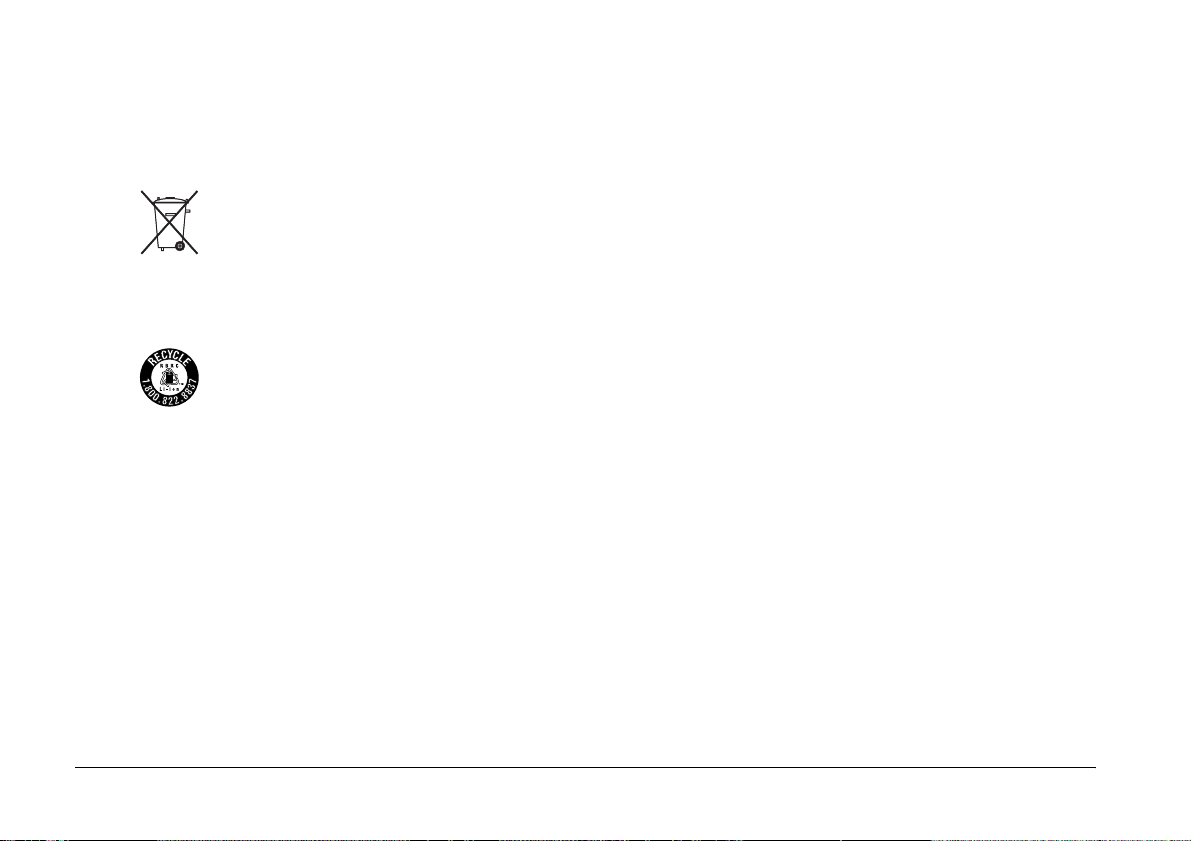
Käyttäjille Euroopassa:
Älä hävitä akkuja talousjätteiden mukana. Vie akku
jätteiden keräyspisteeseen paikallisten
jätehuoltomääräysten mukaisesti.
Käyttäjille Pohjois-Amerikassa ja Kanadassa:
❏ Sijoita verkkolaite lähelle pistorasiaa, jotta
virtajohto on helppo irrottaa pistorasiasta.
❏ Laitteen mukana toimitetaan verkkolaite ja
virtajohto käyttöä varten. Älä yritä käyttää niitä
muiden sähkölaitteiden kanssa, ellei toisin
mainita.
❏ Älä irrota verkkolaitetta laitteesta käytön aikana
(verkkolaitteen voi kytkeä laitteeseen käytön
aikana).
Tämä merkki tarkoittaa, että RBRC
(Ladattavien akkujen kierrätyksestä
huolehtiva laitos) huolehtii akun
kierrätyksestä. Ota yhteyttä
RBRC-laitokseen akun hävityksen
yhteydessä.
Verkkolaitteen käyttö
❏ Käytä vain verkkolaitteeseen liimatussa tarrassa
ilmoitettua virtalähdettä sekä paikallisten
turvamääräysten mukaista virtajohtoa ja kiinnitä
virtajohto suoraan pistorasiaan Jos et tunne
paikallisia turvamääräyksiä, ota yhteys Epsonin
asiakaspalveluun.
10 Johdanto
❏ Käytä laitteen mukana toimitettavaa
verkkolaitetta tämän laitteen kanssa. Jos
käytetään muita verkkolaitteita, seurauksena voi
olla tulipalo, sähköisku tai henkilövahinko.
❏ Käytä P-2000-digikuva-albumin kanssa vain
asianmukaista verkkolaitetta (malli A351H).
❏ Varmista, ettei kaikkien pistorasiaan kytkettyjen
laitteiden kokonaisampeeriluku ylitä pistorasian
tehoa.
❏ Älä kytke verkkolaitetta, jos akkua ei ole
asennettu. Muuten P-2000-digikuva-albumi
saattaa vaurioitua.
Page 11
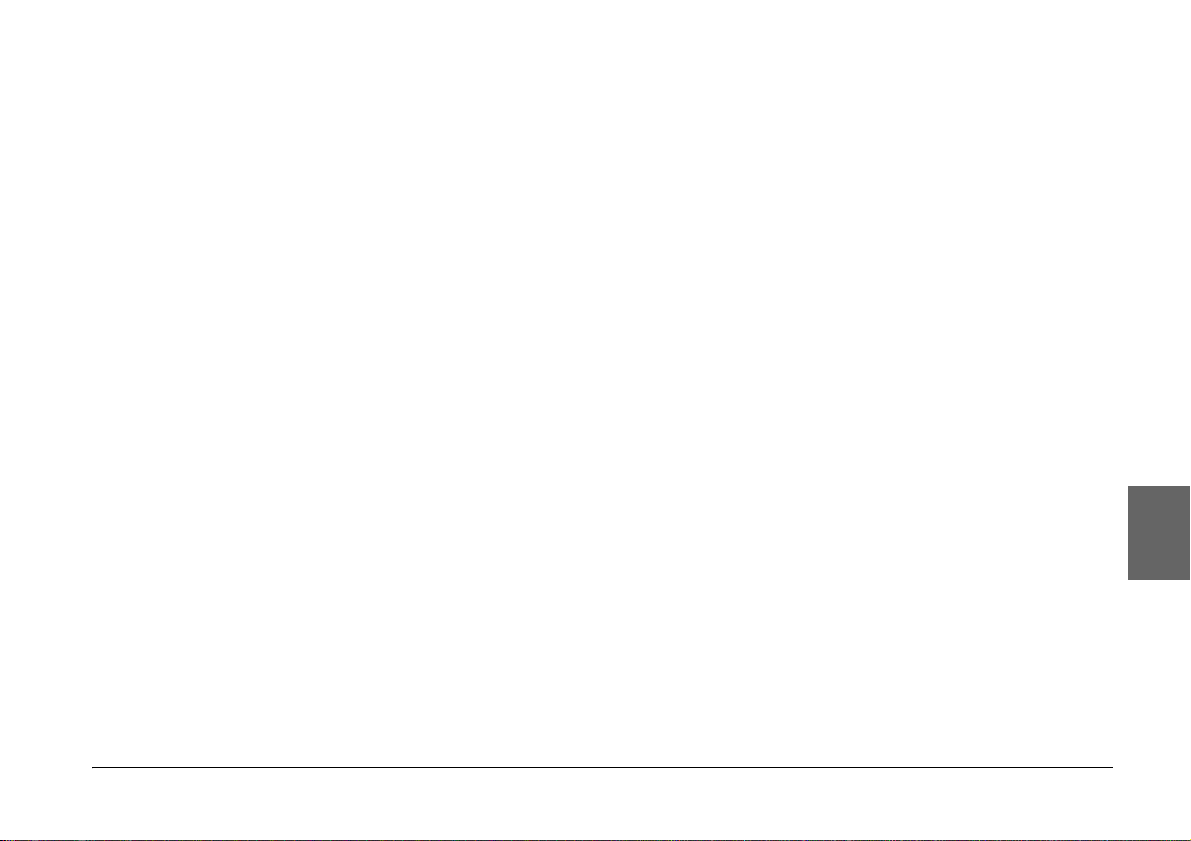
❏ Jos aiot käyttää laitetta Saksassa, rakennuksessa
pitää olla 16 Amp katkaisija, jotta laite olisi
riittävästi suojattu oikosuluilta ja
ylikuormitukselta.
❏ Älä käytä vaurioitunutta tai kulunutta
verkkolaitetta.
❏ Jos käytät jatkojohtoa, varmista, että kaikkien
jatkojohtoon kytkettyjen laitteiden
kokonaisampeeriluku ei ylitä jatkojohdon tehoa.
❏ Aseta virtajohto niin, ettei kukaan astu sen päälle
tai kompastu siihen.
❏ Älä aseta mitään esineitä virtajohdon tai
verkkolaitteen päälle.
❏ Pidä virtajohdon päät suorassa verkkolaitteen
molemmissa liitäntäkohdissa.
❏ Aseta virtajohto niin, ettei se kulu, kierry eikä
taivu eikä siihen tule viiltoja tai muita vaurioita.
1
1
1
1
❏ Älä muuta, pura tai yritä korjata verkkolaitetta
itse muuten kuin käyttöohjeessa neuvotulla
tavalla.
❏ Älä käytä pistorasiaa, johon on kytketty
automaattinen ajastin.
❏ Älä kytke laitetta pistorasiaan, johon on kytketty
tehokkaita moottoreita tai muita laitteita, jotka
aiheuttavat jännitteen vaihteluita.
❏ Älä käytä pistorasioita, joihin on kytketty
kopiokoneita tai ilmastointilaitteita, jotka
kytkeytyvät päälle ja pois päältä säännöllisesti.
❏ Älä peitä verkkolaitetta peitolla tai muulla
suojalla, jotta vältyt tulipalolta tai sähköiskulta.
❏ Jos verkkolaitteen pistotulppa ei sovi
seinäpistorasiaan, anna ammattitaitoisen
asentajan asentaa sopiva pistorasia.
❏ Ota verkkolaitteen pistotulppa irti pistorasiasta
ukkosen ajaksi.
Käyttäjille Yhdysvalloissa ja Kanadassa:
Käytä mukana toimitettua virtajohtoa tai 6 – 10 jalan
pituista UL-hyväksyttyä SPT-2- tai 2 × 18 AWG
-johtoa, jossa on 125 V 10 A pistotulppa sekä 125 V 7
A liitin.
Johdanto 11
1
1
1
Suomi
1
1
1
Page 12
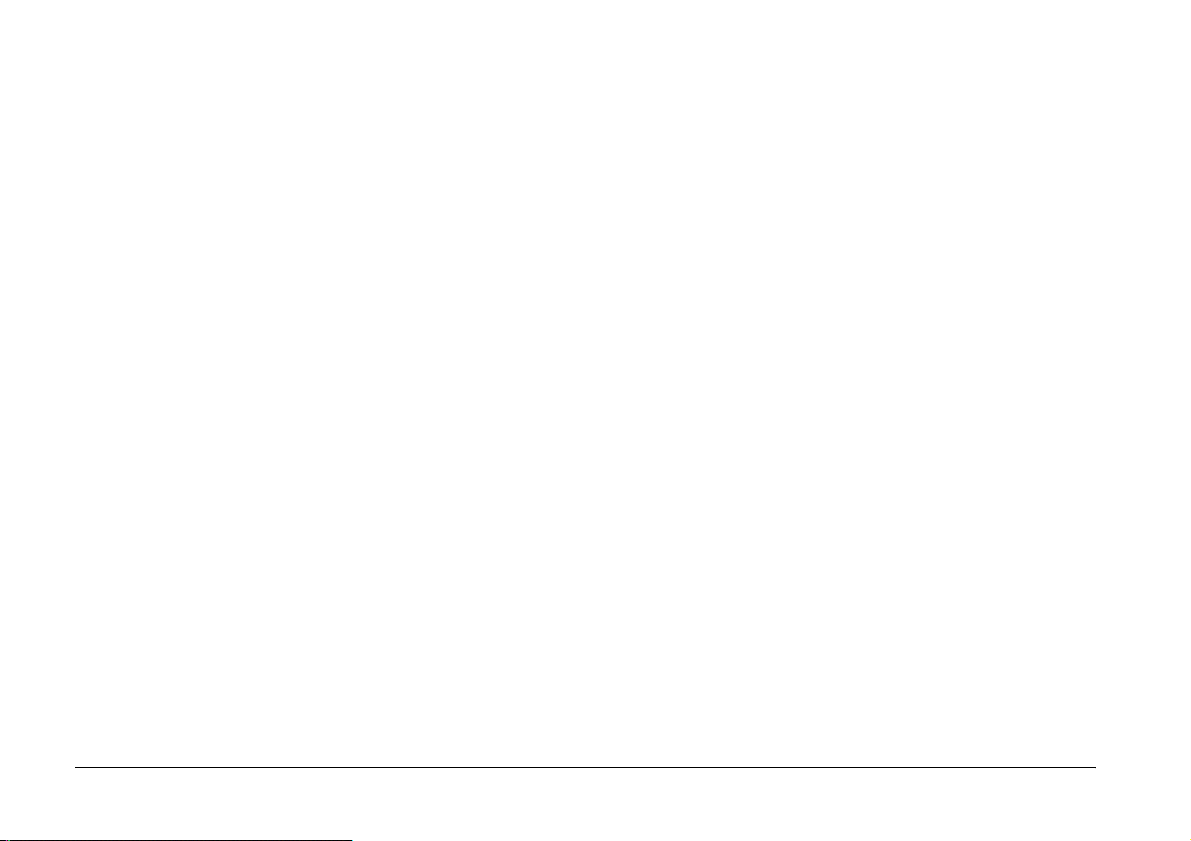
Muistikortin käyttö
❏ Käytä vain tähän kameraan suunniteltuja
muistikortteja.
P-2000-digikuva-albumin säilytys, hoito ja
kuljetus
❏ Älä säilytä kameraa ulkotiloissa.
❏ Älä poista muistikorttia tai sammuta laitetta, kun
Access (Muisti) -valo vilkkuu. Kohdassa
“Nestekidenäyttö ja ohjauspaneeli” sivulla 16
kerrotaan, missä Access (Muisti) -valo sijaitsee.
Nestekidenäytön käyttäminen
❏ Kameran nestekidenäytössä voi näkyä pieniä
kirkkaita tai tummia pisteitä. Se on normaalia eikä
tarkoita, että näyttö olisi vaurioitunut.
❏ Jos nestekidenäyttö on vaurioitunut, ota yhteys
jälleenmyyjään.
❏ Jos nestekidettä vuotaa näytöstä ja tahrit siihen
kätesi, pese kätesi hyvin vedellä ja saippualla. Jos
nestekidettä joutuu silmiin, huuhtele runsaalla
vedellä. Jos silmiä kirvelee tai et näe kunnolla
huuhtelunkaan jälkeen, mene heti lääkäriin.
❏ Puhdista näyttö vain pehmeällä ja kuivalla
kankaalla. Älä käytä nestemäisiä tai kemiallisia
puhdistusaineita.
❏ Älä säilytä kameraa veden lähellä.
❏ Älä säilytä kameraa hyvin kuumissa tai kosteissa
tiloissa.
❏ Älä säilytä kameraa tiloissa, joissa lämpötila tai
kosteus muuttuu nopeasti.
❏ Älä säilytä kameraa suorassa auringonvalossa tai
voimakkaiden valonlähteiden lähellä.
❏ Irrota laite pistorasiasta ennen sen puhdista mista.
Puhdista kamera kostealla liinalla, äläkä käytä
nestemäisiä tai aerosolipuhdistusaineita.
❏ Irrota laite pistorasiasta, irrota akku ja anna laite
huollettavaksi ammattitaitoiselle korjaajalle
seuraavissa tapauksissa. Virtajohto tai
pistotulppa on vaurioitunut, laitteeseen tai sen
lisävarusteisiin on päässyt nestettä, laite on
pudonnut maahan, laitteen kotelo on
vaurioitunut, laite ei toimi normaalisti tai laitteen
suorituskyky on heikentynyt huomattavasti.
12 Johdanto
Page 13
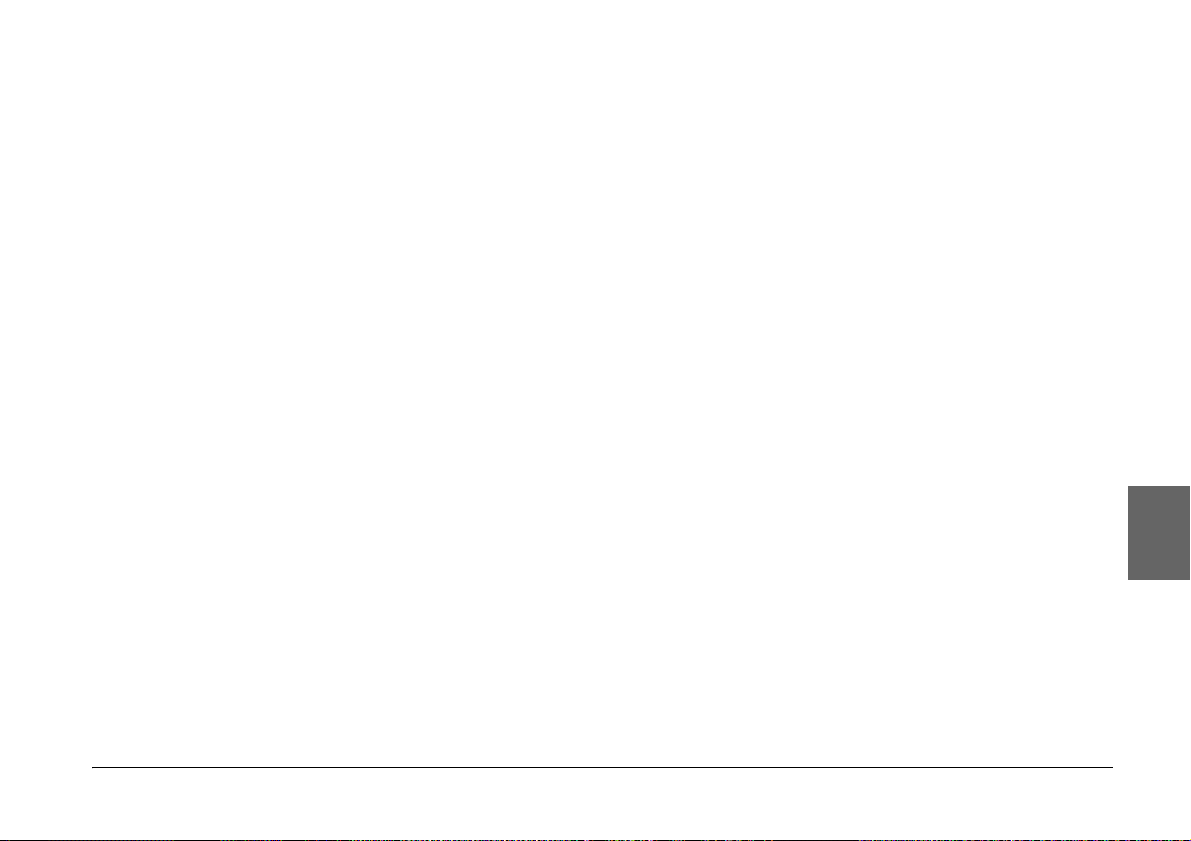
Turvallisuusohjeet käyttäjille Englannissa
Seuraavat turvallisuusohjeet koskevat verkkolaitetta.
Varoitus:
w
Tarkista arvokilvestä oikea jännite ja varmista, että
laitteen jännite on sama kuin käyttöjännite.
Tärkeää:
Verkkojohdon sisällä olevat johtimet on merkitty eri värein
seuraavan kaavan mukaan.
Sininen — neutraali
Ruskea — jännitteinen
Laitteen verkkojohdon johtimien värit eivät ehkä vastaa
pistotulpan liittimien värimerkintöjä; toimi tällöin
seuraavalla tavalla.
Käyttäjille Isossa-Britanniassa, Hong
Kongissa ja Singaporessa
Vaihda sulakkeet aina sulakkeisiin, joiden
ampeeriluku on oikea.
1
1
1
1
1
1
Sininen johdin liitetään pistotulpan liittimeen, joka on
merkitty kirjaimella N.
Ruskea johdin liitetään pistotulpan liittimeen, joka on
merkitty kirjaimella L.
Jos pistotulppa vaurioituu, vaihda virtajohto uuteen tai vie
korjattavaksi ammattitaitoiselle sähköasentajalle.
1
Suomi
1
1
1
Johdanto 13
Page 14
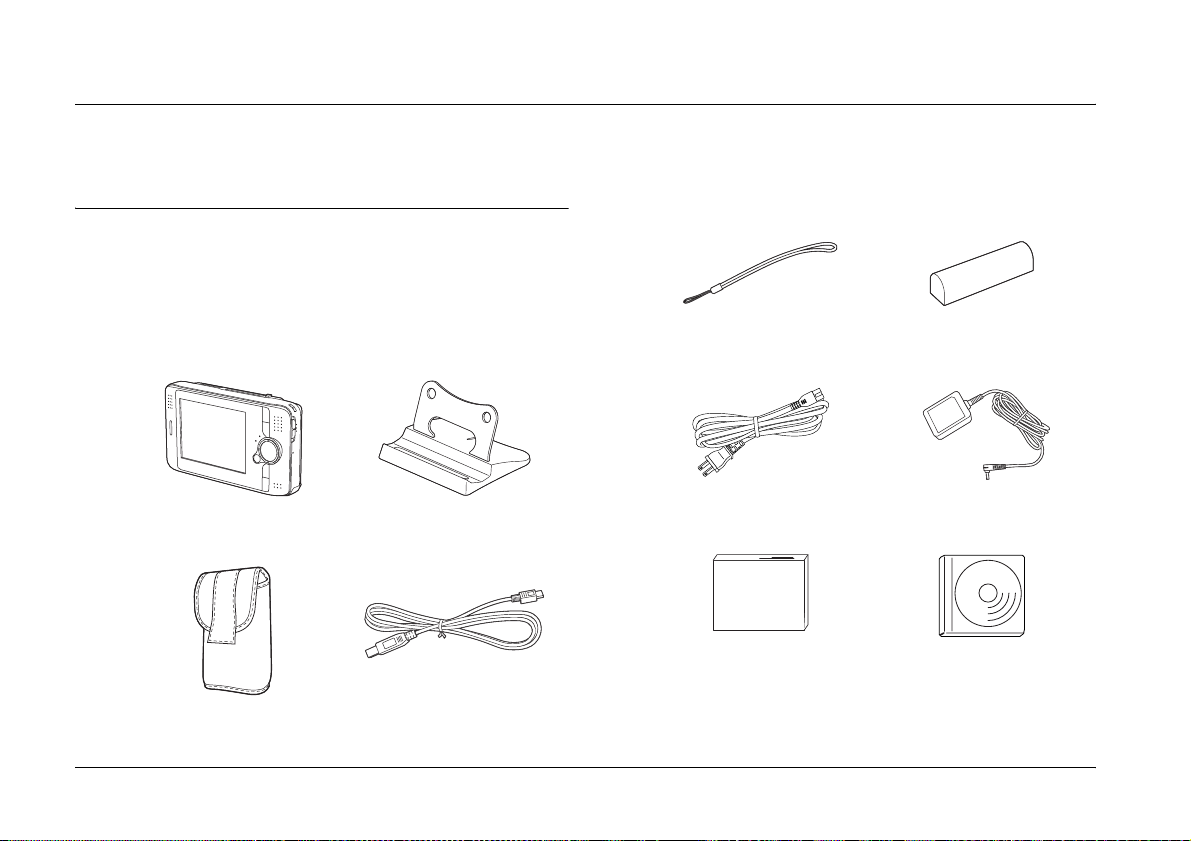
Luku 2
Aloittaminen
P-2000-digikuva-albumipakkauksen
purkaminen
Tarkista, että P-2000-digikuva-albumipakkauksessa
on kaikki alla luetellut tarvikkeet.
Hihna
Litiumioniakku
P-2000
Kantokotelo
14 Aloittaminen
Teline
USB-kaapeli
Virtajohto* Verkkolaite
Käyttöohje (tämä ohje)
* Pistotulpan tyyppi saattaa vaihdella paikallisista määräyksistä
riippuen.
Ohjelmisto-CD-ROM-levy
Page 15
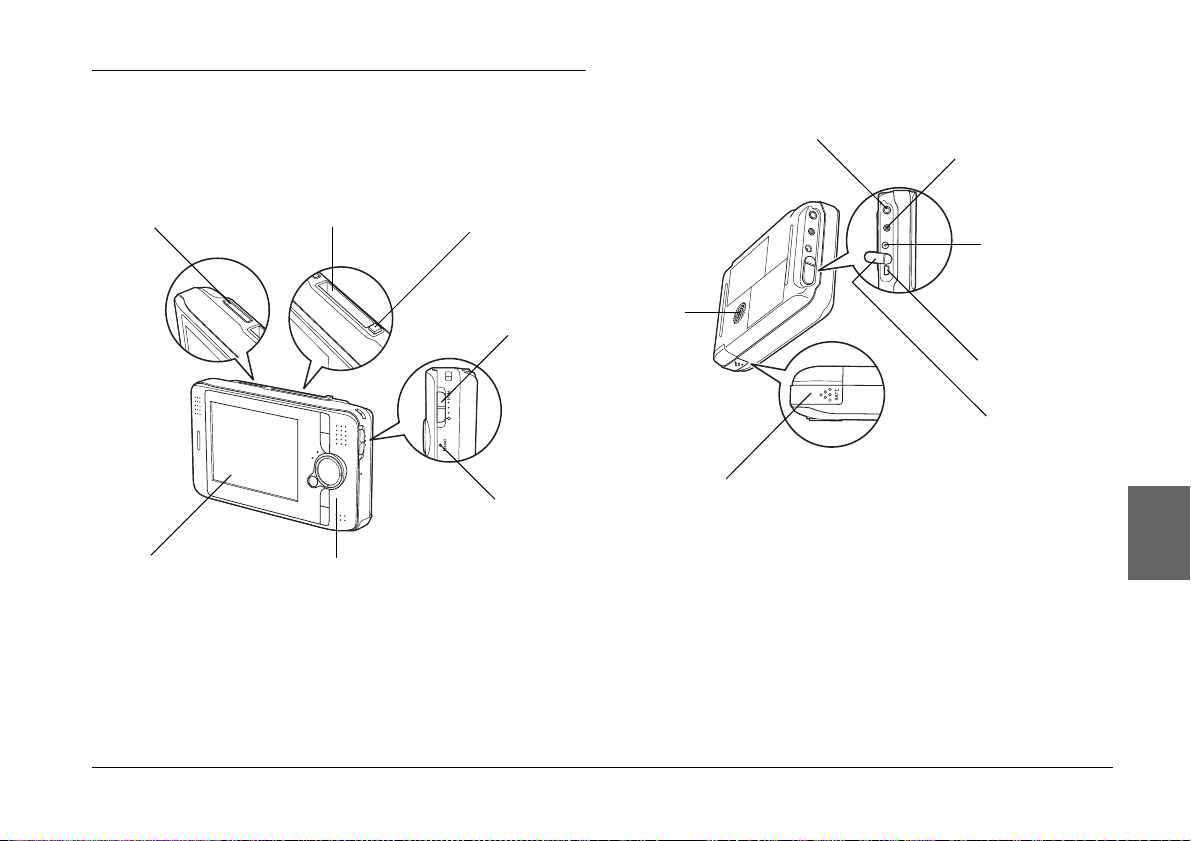
Osat
Edestä
SD-korttipaikka
CF-korttipaikka
CF-korttipaikan
avauspainike
Takaa
A/V-lähtöliitin
Kuulokkeiden liitäntä
Verkkolaitteen
liitäntä
2
2
2
Nestekidenäyttö
Ohjauspaneeli
Virtapainike, jossa
lukitustoiminto
Nollauspainike
Kaiutin
Akun kansi
USB-liitäntä
USB-liitännän
kumisuojus
Aloittaminen 15
2
2
2
2
Suomi
2
2
2
Page 16
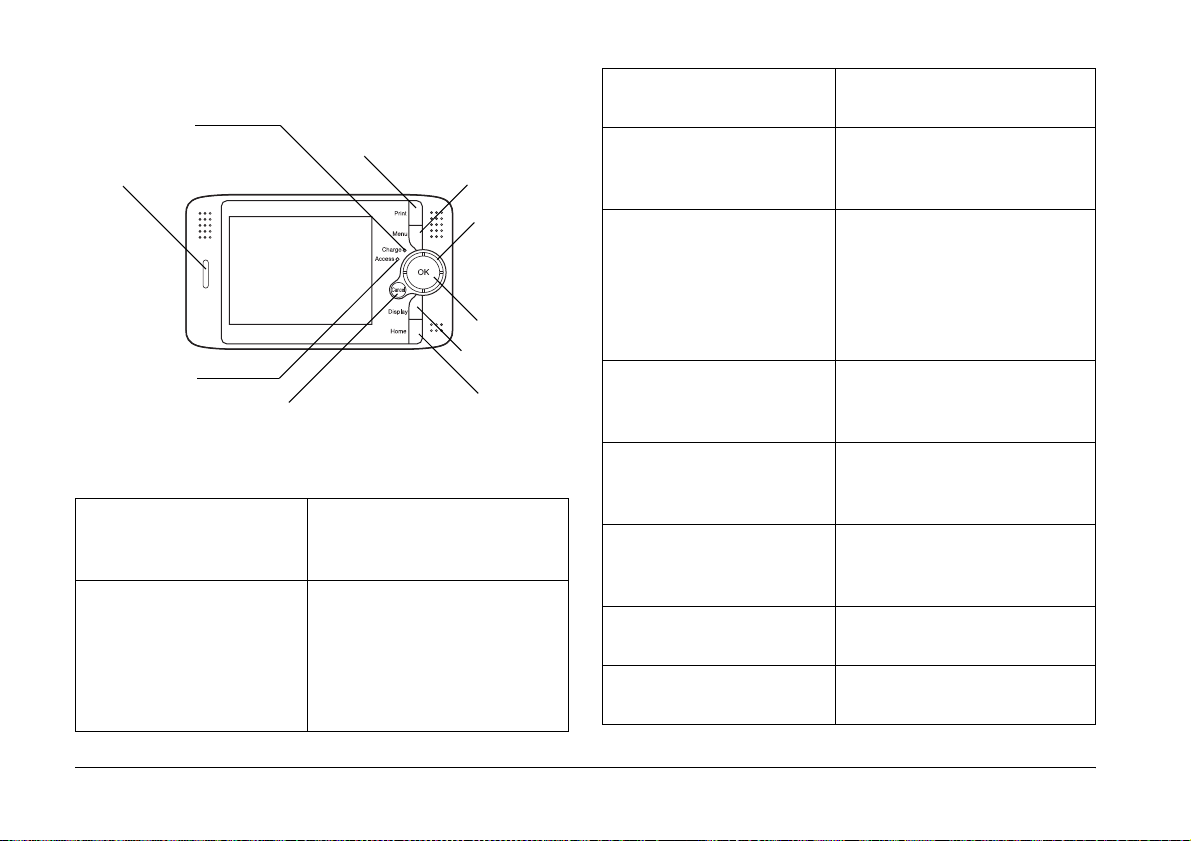
Nestekidenäyttö ja ohjauspaneeli
e
Charge-valo
(Lataus)
Merkkivalo
Merkkivalo
Access-valo
(Muisti)
Cancel-painike (Peruuta)
Print-painike Paina tätä painiketta, kun
Menu-painike Paina tätä painiketta, kun
Print-painike
(Tulostus)
Menu-painike
(Valikko)
Valintapyörä
OK-painike
Display-painik
(Näyttö)
Home-painike
(Alkuun)
haluat näkyviin
tulostusvalikon.
haluat näkyviin
ponnahdusvalikon. Katso
lisätietoja kohdasta
“Ponnahdusvalikon
käyttäminen” sivulla 49.
Charge-valo (Lataus)
(Vihreä)
Access-valo (Muisti)
(Oranssi)
Valo palaa, kun akkua
ladataan
Valo vilkkuu, kun tietoja
haetaan kiintolevyltä tai
muistikortilta.
Valintapyörä
(Ylös/Alas/Vasemmalle
/Oikealle-painike)
Paina tätä painiketta, kun
haluat siirtää kohdistinta tai
korostaa jonkin kohdan. Voit
valita kohteen painamalla
valintapyörää oikealle,
vasemmalle, ylös tai alas.
Merkkivalo (sininen) Valo vilkkuu, kun virta
kytketään päälle tai kun
tulostetaan.
OK-painike Painikkeella vahvistetaan
valinta ja siirrytään
seuraavaan vaiheeseen.
Cancel-painike Painikkeella perutaan
valinta ja palataan edelliseen
näyttöön.
Display-pai nike Painikkeella haeta an näkyviin
tietoa, ohjeita tai viestejä.
Home-painike Paina tätä painiketta, kun
haluat palata alkunäyttöön.
16 Aloittaminen
Page 17
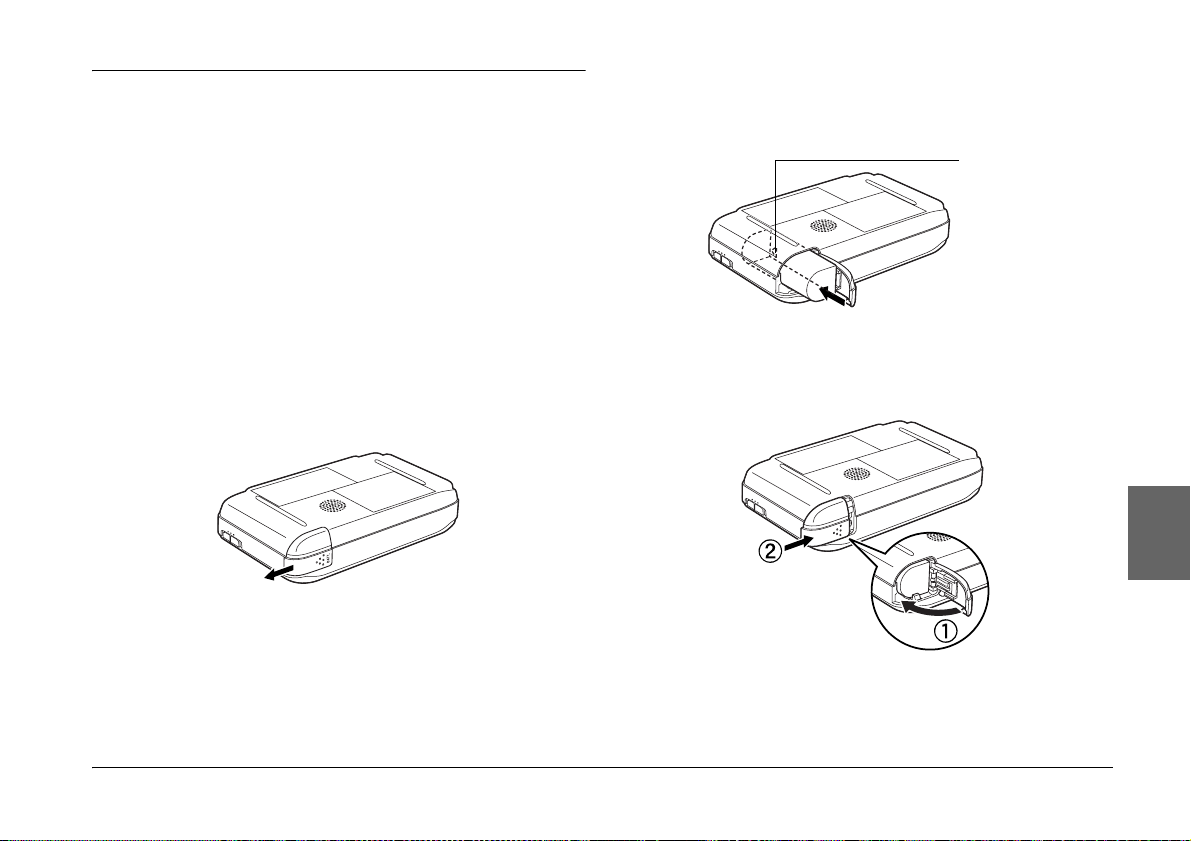
P-2000-digikuva-albumin
alkuasetukset
Kun olet purkanut P-2000-digikuva-albumin
pakkauksesta, tee alkuasetukset, jotta laite on
käyttövalmis. Tässä luvussa kerrotaan, kuinka akku
ladataan sekä virta kytketään päälle ja pois päältä.
2. Aseta akku koteloon akkuun merkityn nuolen
suuntaisesti.
nuoli
2
2
2
Akun lataaminen
Akun asennus
1. Liu’uta akun kantta vasemmalle.
Akun kansi avautuu.
3. Sulje akun kansi ja liu’uta oikealle, kunnes kansi
loksahtaa paikalleen.
BATT.
Aloittaminen 17
2
2
2
2
Suomi
2
2
2
Page 18
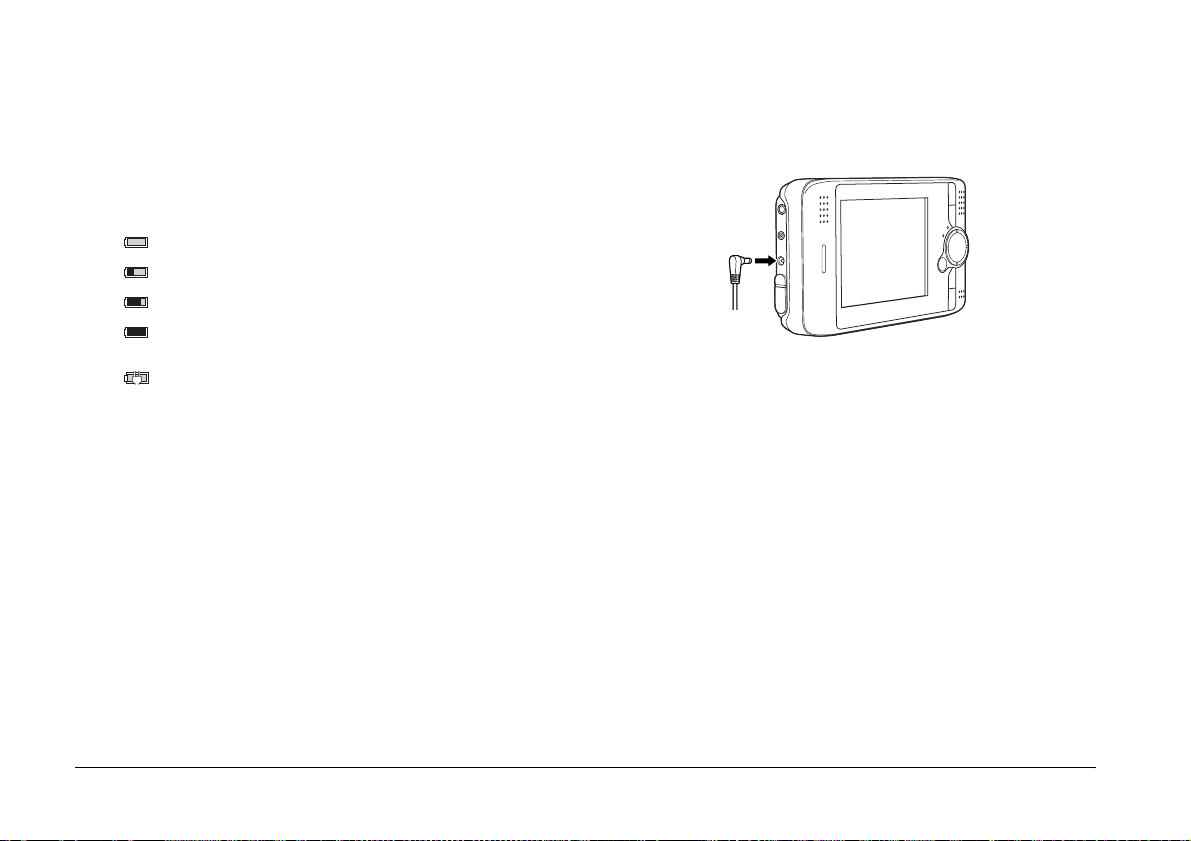
Akun lataaminen
Kun akku on asennettu, lataa akkua verkkolaitteella.
Huomaa:
Akun tila näkyy aina nestekidenäytön oikeassa
yläkulmassa.
: Akun varaus on riittävä.
: Akun varaus on heikentynyt.
: Akun varaus on alhainen.
: Akku alkaa tyhjentyä. P-2000-digikuva-albumi sammuu
automaattisesti. Lataa akku verkkolaturilla.
: P-2000-digikuva-albumi on kytketty verkkolaitteeseen.
1. Varmista, että akku on asetettu laitteeseen.
Muistutus:
c
Älä kytke verkkolaitetta, jos akkua ei ole asennettu.
Muuten P-2000-digikuva-albumi saattaa
vaurioitua.
2. Kytke verkkolaite P-2000-digikuva-albumiin alla
osoitetulla tavalla ja kytke johdon toinen pää
seinäpistorasiaan.
Charge-valo syttyy latauksen ajaksi. Kun akku on
latautunut täyteen, Charge-valo sammuu.
P-2000-digikuva-albumi latautuu täyteen 3 tunnissa,
kun se on kytketty pois päältä. Latausaika on pidempi,
jos laitetta käytetään samanaikaisesti.
Huomaa:
Lataus keskeytyy, jos akku kuumenee liikaa käytön aikana.
Lataus käynnistyy uudestaan, kun akku on jäähtynyt.
18 Aloittaminen
Page 19
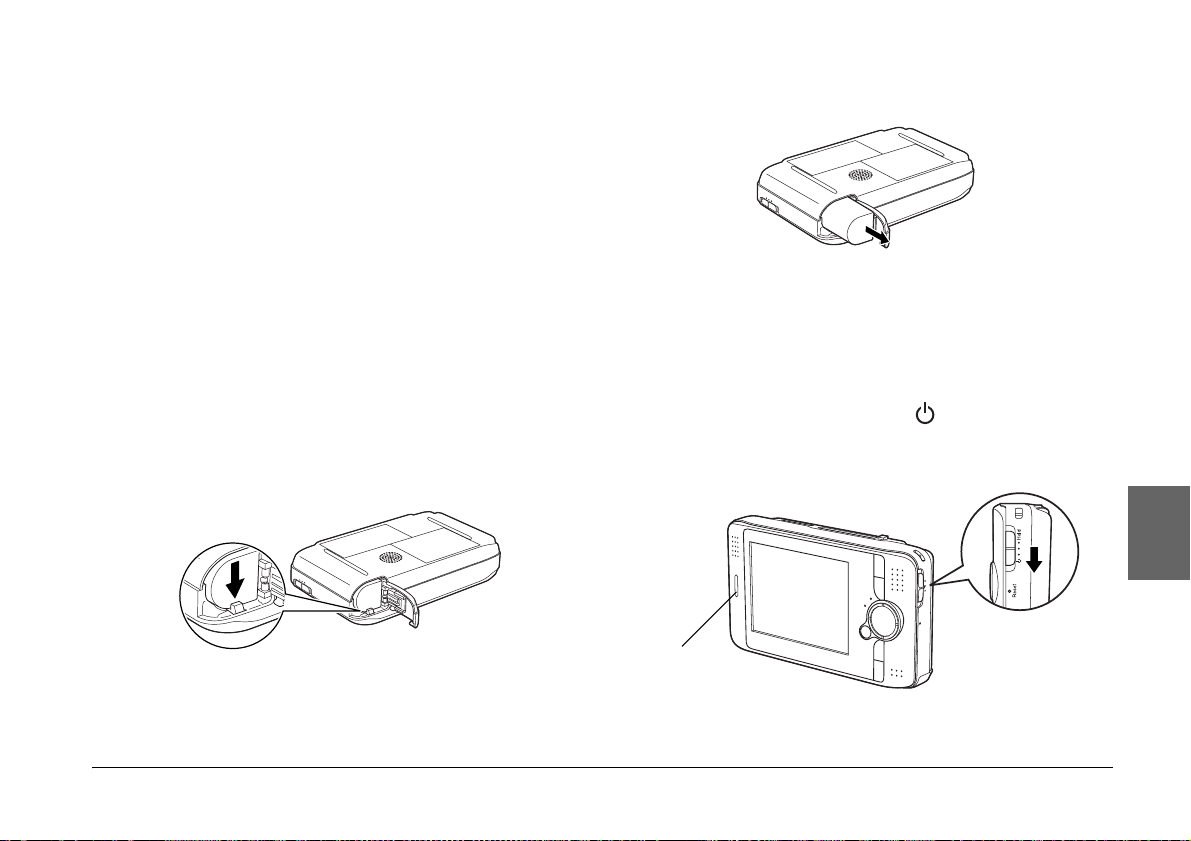
Akun irrotus
1. Varmista, että P-2000-digikuva-albumi on
kytketty pois päältä.
4. Vedä akku ulos. Sulje sitten akun kansi.
2
Muistutus:
c
❏ Irrota verkkolaite, jos se on kytketty
laitteeseen.
❏ Älä koskaan irrota akkua, jos
P-2000-digikuva-albumi on päällä.
Muuten kiintolevylle tai muistikorttiin
tallennetut tiedot voivat hävitä tai
vaurioitua.
2. Avaa akun kansi.
3. Paina salpa alas.
Akku työntyy ulos.
Varoitus:
w
Älä säilytä akkuja taskussa irrallaan.
Virran kytkeminen.
Liu’uta virtakytkin asentoon alla osoitetulla
tavalla. Virtakytkin palaa alkuasentoon.
merkkivalo
Merkkivalo syttyy.
2
2
2
2
2
2
Suomi
2
2
2
Aloittaminen 19
Page 20
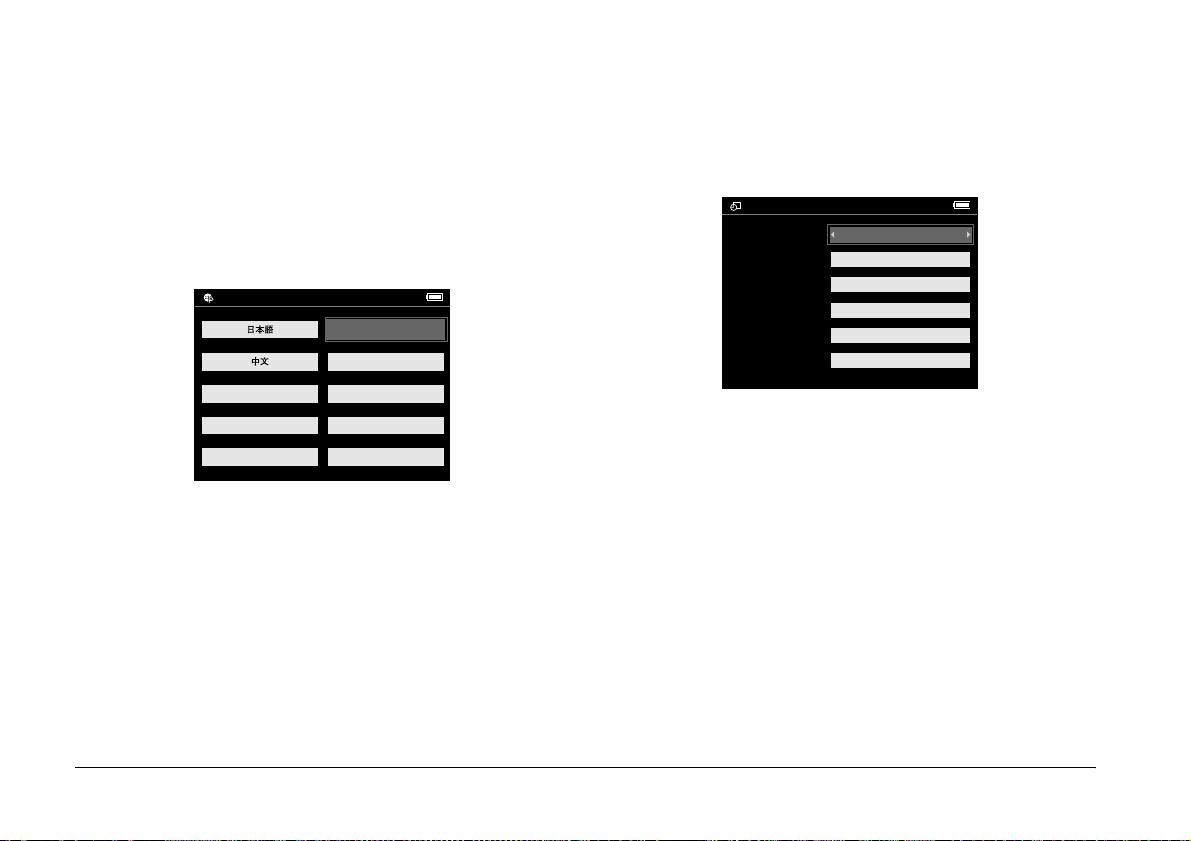
Kun P-2000-digikuva-albumi kytketään päälle
ensimmäistä kertaa, näyttöön ilmestyy kieliasetusten
sekä päivämäärä- ja aika-asetusten ikkuna. Noudata
seuraavia ohjeita.
2. Päivämäärä- ja aika-asetusten ikkuna ilmestyy
näyttöön. Paina ohjauspaneelin oikealle-tai
vasemmalle-painiketta ja vaihda valitsemasi
kohdan arvo.
1. Kieliasetusten ikkuna ilmestyy näyttöön. Valitse
haluamasi kieli valintapyörällä ja paina
OK-painiketta.
Language setting
English (Intl.)
Francais
Deutsch
Espanol
Italiano
Nederlands
Date and time
Year
Month
Day
Hour
Minute
Date Format
2004
Jul
26
13
07
YYYYMMDD
3. Kun asetus on muutettu, valitse seuraava kohta
painamalla ohjauspaneelin ylös-tai
alas-painiketta.
4. Toista vaiheita 2 ja 3 niin kauan, kunnes
päivämäärä ja kellonaika on muutettu.
5. Paina OK-painiketta, kun kaikki asetukset on
muutettu.
Huomaa:
❏ Jos laitteesta irrotetaan akku, päivämäärä- ja
aika-asetukset pyyhkiytyvät pois suunnilleen yhden
päivän kuluttua.
20 Aloittaminen
Page 21
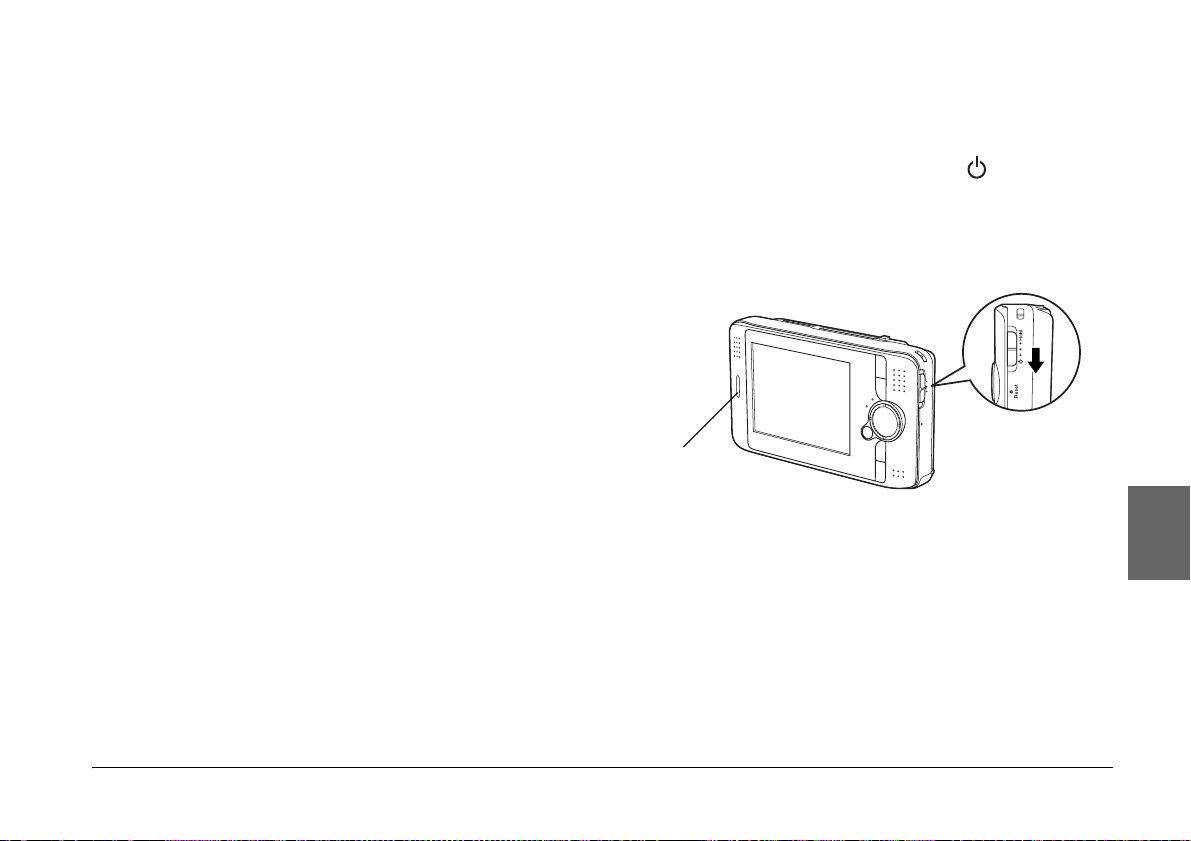
❏ Jos päivämäärä- ja aika-asetukset poistetaan, näyttöön
ilmestyy päivämäärä- ja aika-asetusten ikkuna, kun
laite kytketään päälle seuraavan kerran.
Virran kytkeminen pois päältä.
1. Varmista, että Access (Muisti) -valo sammuu.
2
❏ Varmista, että päivämäärä ja kellonaika ovat oikein
akun vaihdon jälkeen. Aseta tarvittaessa päivämäärä
ja kellonaika uudestaan.
❏ Asetukset voi muuttaa myöhemmin. Katso lisätietoja
päivämäärän ja kellonajan asetuksesta kohdasta
“P-2000-digikuva-albumin asetusten muuttaminen”
sivulla 60.
2. Liu’uta virtakytkintä asentoon kuvan
osoittamalla tavalla ja pidä kytkin tässä asennossa
muutaman sekunnin ajan, kunnes merkkivalo
sammuu. Virtakytkin palaa alkuasentoon.
merkkivalo
2
2
2
2
2
2
Suomi
2
2
2
Aloittaminen 21
Page 22
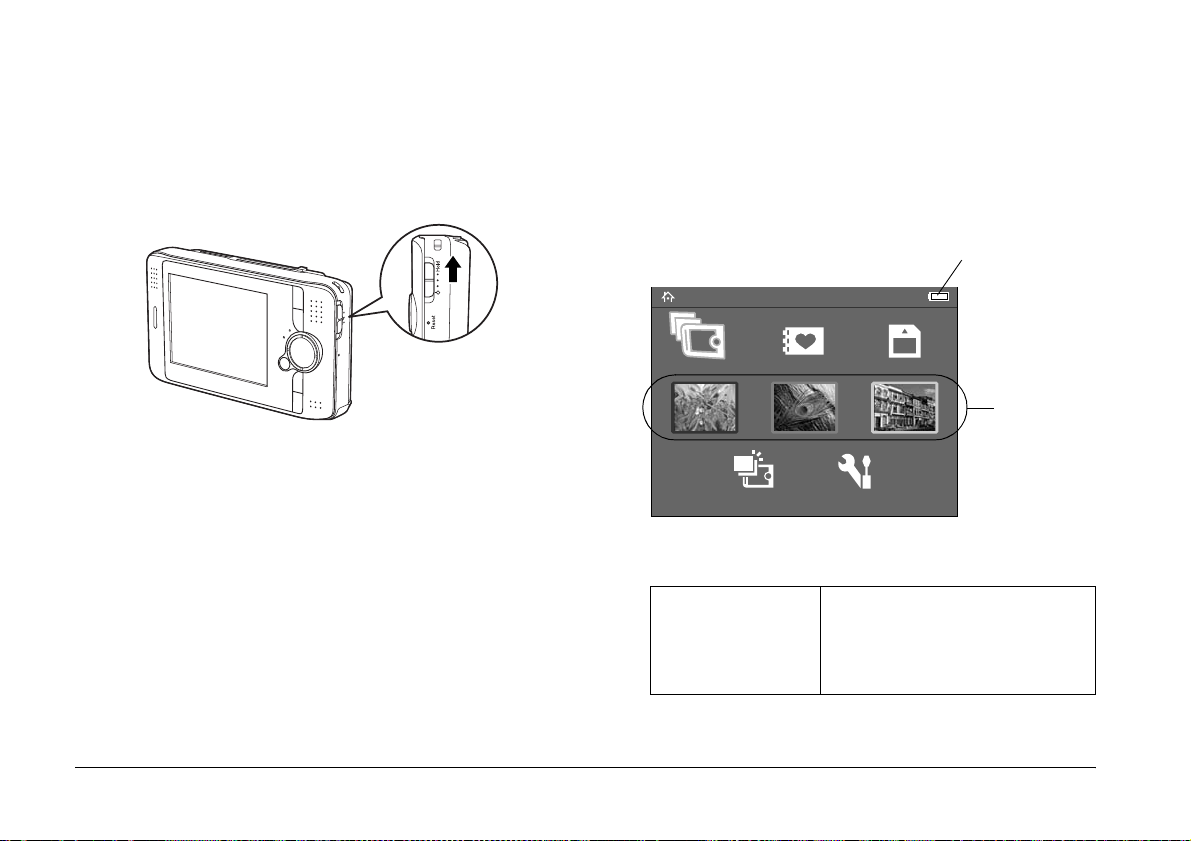
Painikkeiden toimintojen lukitseminen
Alkunäytön käyttö
P-2000-digikuva-albumin painikkeet voidaan lukita
väliaikaisesti liu’uttamalla virtakytkin Hold (Lukitus)
-asentoon kuvan osoittamalla tavalla.
Huomaa:
❏ Lukitus vapautuu, kun virtakytkin liu’utetaan
takaisin keskelle.
❏ Painikkeet on kätevää lukita esimerkiksi, kun
P-2000-digikuva-albumilla kuunnellaan musiikkia
kuulokkeista ja laitetta kuljetetaan laukussa
Kun P-2000-digikuva-albumi kytketään päälle,
ensimmäiseksi näyttöön ilmestyy alkunäyttö.
Alkunäytöstä voidaan käynnistää kaikki toiminnot.
Alkunäyttöön palataan painamalla Home-painiketta.
Akkukuvake
Home
Albums Memory CardSaved Data
Albumipikavalinta
Latest Data Settings
Akkukuvake Ilmoittaa jäljellä olevan
varauksen. Katso lisätietoja
kohdasta “Akun lataaminen”
sivulla 17.
22 Aloittaminen
Page 23
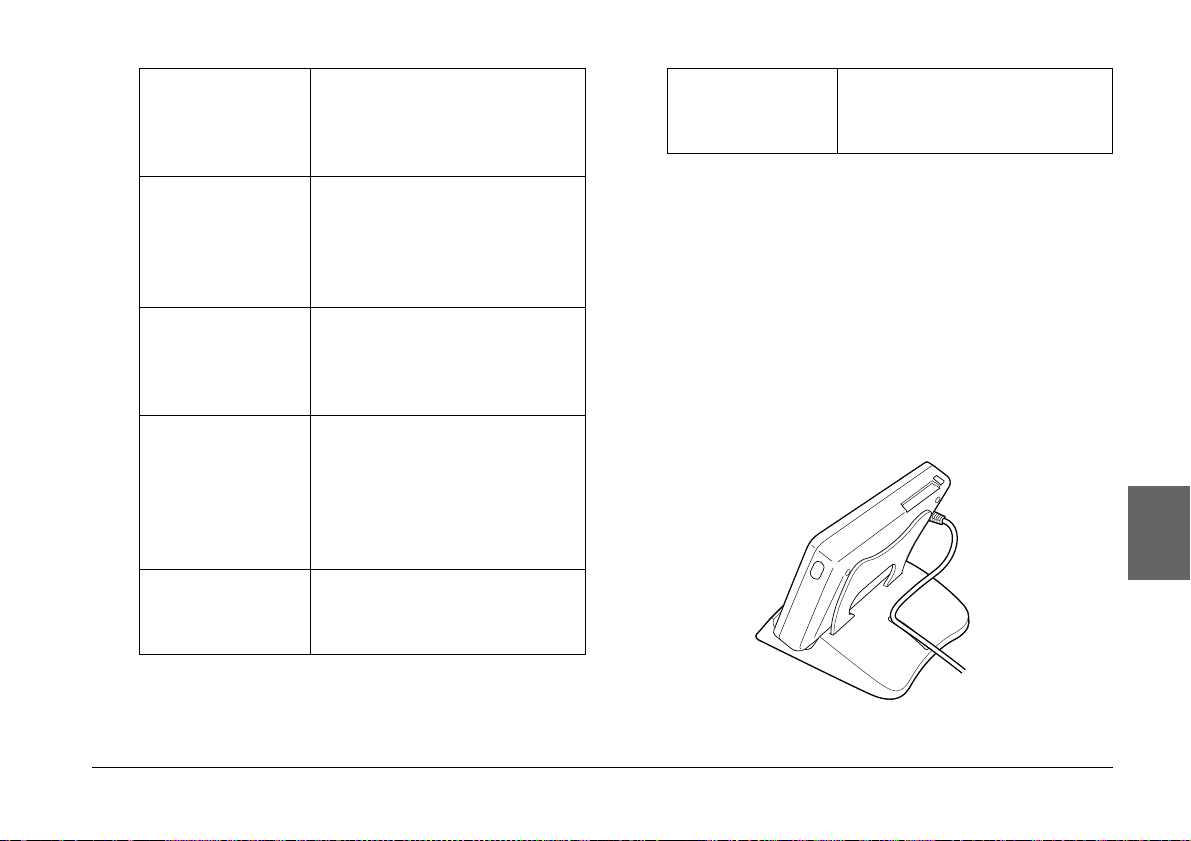
Saved Data Tästä löytyvät
P-2000-digikuva-albumiin
muistikorteilta tallennetut
tiedot.
Latest Data Tästä löytyvät
P-2000-digikuva-albumiin
muistikorteilta
viimeisimmäksi tallennetut
tiedot.
Albums Tästä löytyvät albumit.
Albumeista on tietoa
kohdassa “Albumien
käyttäminen” sivulla 39.
Albumipikavalinta
Memory Card Valitse tämä, jos haluat
Valitse tästä
suosikkialbumisi. Albumille
voidaan luoda pikakuvake.
Katso lisätietoja kohdasta
“Albumi-pikakuvakkeen
asettaminen” sivulla 45.
tarkastella tai kopioida
muistikorteilla olevia tietoja.
Settings Tästä määritetään
P-2000-digikuva-albumin
asetukset.
Menu-painiketta painamalla voidaan myös käyttää
ponnahdusvalikkoa. Katso lisätietoja kohdasta
“Ponnahdusvalikon käyttäminen” sivulla 49.
Tietoa telineestä
Telinettä voidaan käyttää kuvien tarkasteluun ja
elokuvien katsomiseen. Aseta
P-2000-digikuva-albumi telineeseen kuvan
osoittamalla tavalla.
2
2
2
2
2
2
2
Suomi
2
2
Aloittaminen 23
2
Page 24
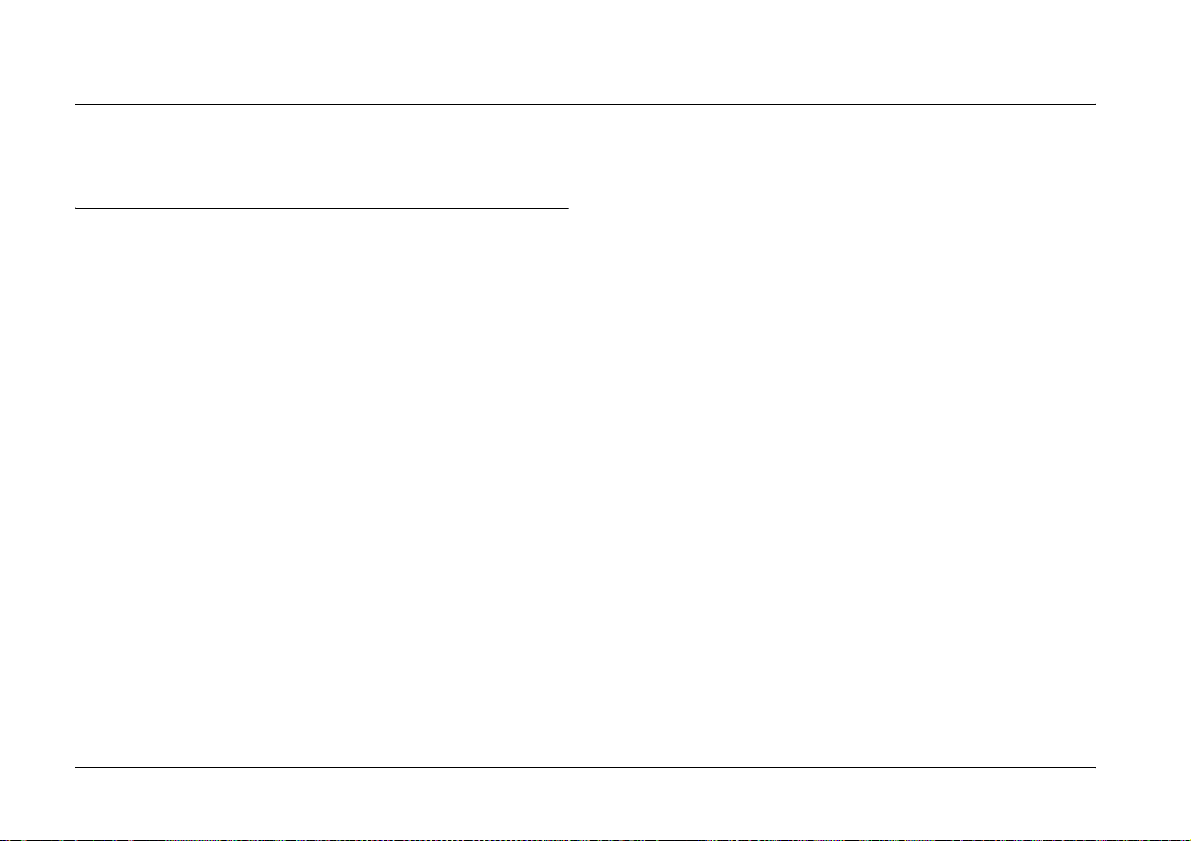
Luku 3
Muistikorttien käyttäminen
Muistikortin asentaminen ja
poistaminen
P-2000-digikuva-albumissa on CF- ja SD-korttipaikka.
Tässä luvussa kerrotaan, miten muistikortti asetetaan
paikalleen ja siitä kopioidaan tietoja.
Muistutus:
c
❏ Muistikortin käytöstä löytyy lisätietoa
muistikortin mukana toimitettavasta
käyttöohjeesta.
❏ Älä koskaan poista korttia, jos Access (Muisti)
-valo vilkkuu. Muuten kiintolevylle tai
muistikorttiin tallennetut tiedot voivat hävitä
tai vaurioitua.
❏ Älä kiinnitä muistikortteihin tarroja. Tarra
saattaa lähteä irti ja siten estää muistikortin
ulostulon, jolloin P-2000-digikuva-albumi
vaurioituu.
24 Muistikorttien käyttäminen
❏ Älä käytä tai säilytä muistikorttia suorassa
auringonvalossa tai hyvin kuumissa, kosteissa
tai pölyisissä tiloissa.
Käytettävät muistikortit
Seuraavia muistikortteja käytetään.
❏ CF (CompactFlash) -muistikortti (tyyppi 1/
tyyppi 2 ja 3,3 V, Micro Drive sisältyy)
❏ SD-muistikortti
❏ Multimediakortti
Huomaa:
Jos käytetään muita kortteja, tarvitaan kaupallisesti
saatavilla oleva CF-verkkolaite. Lisätietoja saat
asiakaspalvelustamme.
Page 25

Muistikortin asettaminen
CF-korttipaikkaan.
CF-korttipaikkaan voidaan asettaa CF-muistikortti tai
joku muu kortti CF-verkkolaitteen välityksellä.
Aseta muistikortti korttipaikkaan niin, että kortin
takapuoli osoittaa nestekidenäytön suuntaan. Paina
sitten muistikortti kokonaan korttipaikkaan.
Muistikortin poistaminen CF-korttipaikasta.
1. Varmista, että Access (Muisti) -valo on
sammunut.
Muistutus:
c
Älä koskaan poista korttia, jos Access-valo
vilkkuu. Muuten muistikorttiin tallennetut
tiedot voivat hävitä tai vaurioitua.
3
3
3
takapuoli
Huomaa:
Asenna muistikortti oikeaan suuntaan. Muuten
muistikortti ja P-2000-digikuva-albumi voivat vaurioitua.
2. Paina avauspainiketta, niin kortti tulee ulos.
Paina uudestaan.
3. Muistikortti on nyt työntynyt ulos. Ota
muistikortti pois.
Muistikorttien käyttäminen 25
3
3
3
3
Suomi
3
3
3
Page 26

Huomaa:
Jos käytät CF-verkkolaitteeseen asetettua
muistikorttia, muista poistaa kortin lisäksi myös
verkkolaite. Poista CF-verkkolaite
P-2000-digikuva-albumista.
Huomaa:
Asenna muistikortti oikeaan suuntaan. Muuten
muistikortti ja P-2000-digikuva-albumi voivat vaurioitua.
Muistikortin poistaminen SD-korttipaikasta.
Muistikortin asettaminen
SD-korttipaikkaan.
SD-korttipai kkaan voidaan aset taa SD-muistikortti ta i
multimediakortti.
Aseta muistikortti korttipaikkaan niin, että kortin
takapuoli osoittaa nestekidenäytön suuntaan. Paina
sitten muistikortti kokonaan korttipaikkaan.
takapuoli
26 Muistikorttien käyttäminen
1. Varmista, että Access-valo on sammunut.
Muistutus:
c
Älä koskaan poista korttia, jos Access-valo
vilkkuu. Muuten muistikorttiin tallennetut
tiedot voivat hävitä tai vaurioitua.
2. Paina muistikortin yläosaa.
Page 27

3. Muistikortti on nyt työntynyt ulos. Ota
muistikortti pois.
4. Valitse muistikortin toimintonäytöltä Copy
Data from Memory Card painamalla ylös-tai
alas-painiketta ja paina sitten OK.
3
Tiedon kopioiminen muistikortilta
P-2000-digikuva-albumiin
Huomaa:
Jos akussa on vain vähän virtaa, kopiointi ei ehkä tule
valmiiksi. Lataa tässä tapauksessa akkua verkkolaitteella.
1. Aseta muistikortti paikalleen.
2. Valitse alkunäytöstä Memory Card ja paina
sitten OK-painiketta.
3. Valitse muistikortti, jolta haluat kopioida tietoja.
Home
Albums Memory CardSaved Data
Copy Data from Memory Card
Create Album After Copying Data
Browse the Memory Card
Latest Data Settings
Huomaa:
❏ Jos haluat luoda albumin kopioimisen jälkeen,
valitse Create Album After Copying Data
ja paina sitten OK-painiketta. Valitse sitten
albumi, johon haluat kopioida, tai luo uusi albumi.
Lisätietoja uuden albumin luomisesta on kohdassa
“Uuden albumin luominen” sivulla 42.
3
3
3
3
3
3
Suomi
3
3
3
Muistikorttien käyttäminen 27
Page 28
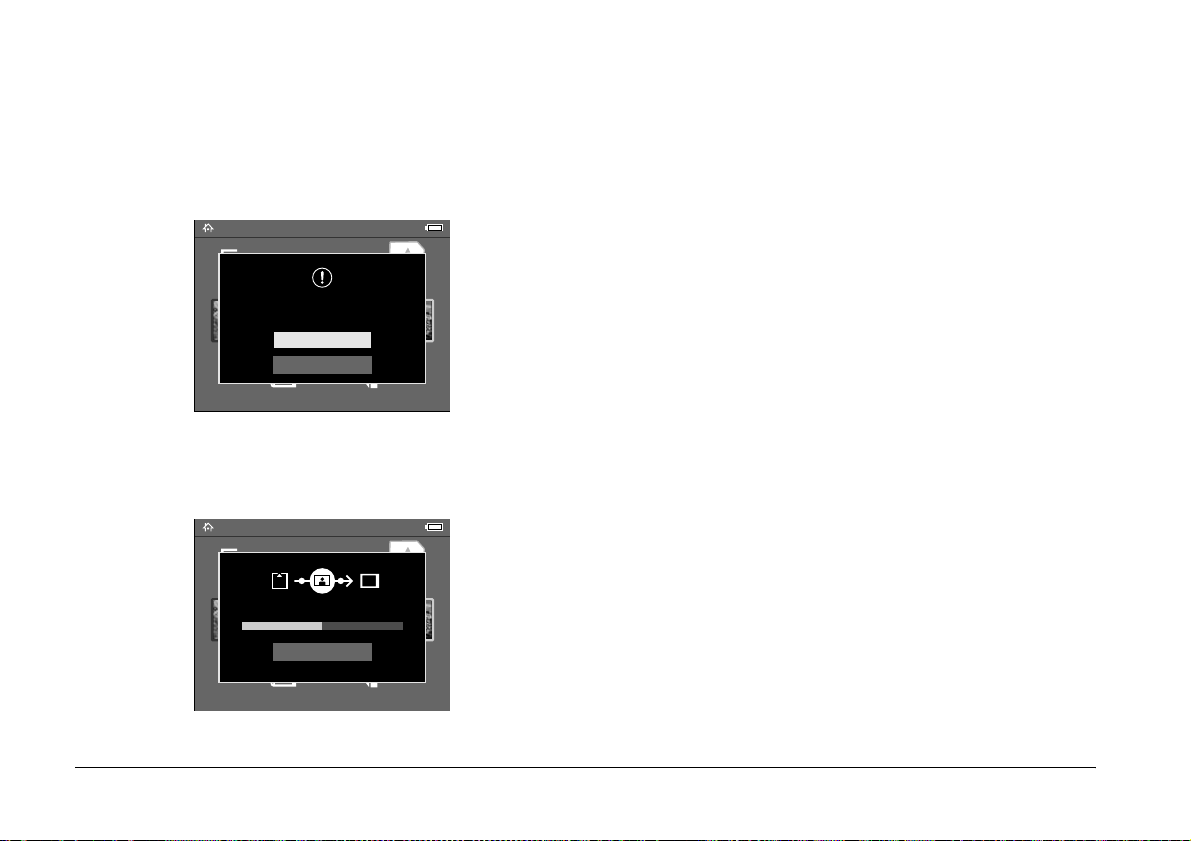
❏ Alla oleva vahvistusikkuna ilmestyy näyttöön, jos
Kopiointitilan asetusten kohdassa Poista
kopioimisen jälkeen on valittu Confirm. Katso
lisätietoja kohdasta “P-2000-digikuva-albumin
asetusten muuttaminen” sivulla 60.
Valitsemasi tiedot kopioidaan
P-2000-digikuva-albumin automaattisesti luomaan
kansioon, ja kansio nimetään päivämäärän mukaan,
esimerkiksi “20030325.XXX.”. XXX on tunnusluku,
joka määräytyy kopiointijärjestyksen mukaan.
Home
Do you want to delete data on the
memory card after copying it?
Copied data is verified before deletion.
Albums Memory CardSaved Data
YES
NO
Latest Data Settings
5. Kopiointi alkaa, ja seuraava valintaikkuna
ilmestyy näyttöön.
Home
Albums Memory CardSaved Data
Copying data...
Cancel
Latest Data Settings
28 Muistikorttien käyttäminen
Huomaa:
Tietoja voidaan myös kopioida P-2000-digikuva-albumista
muistikortille ponnahdusvalikon kautta. Katso lisätietoja
kohdasta “Ponnahdusvalikon käyttäminen” sivulla 49.
Page 29

Luku 4
Tietojen tarkastelu ja toistaminen
4
4
Kuvien tarkastelu
Tässä luvussa kerrotaan, miten valokuvia
tarkastellaan P-2000-digikuva-albumin kiintolevyltä
tai muistikortilta. Katso lisätietoja kohdasta
“P-2000-digikuva-albumin käyttö tietokoneen
kanssa” sivulla 56, jos haluat ylläpitää tietoja laitteen
ollessa kytkettynä tietokoneeseen.
Käytettävissä olevat kuvatiedot
P-2000-digikuva-albumi tukee seuraavia
kuvamuotoja.
Tuetut tiedostot Pääte Tiedot
JPEG* .jpg
.jpeg
Vähimmäiskoko:
160 × 120 pikseliä
Enimmäiskoko:
8,9 megapikseliä
Suurin kuvan muotosuhde: 8 : 1
Tuetut tiedostot Pääte Tiedot
TIFF .tif
RAW** .nef
* Asteittaista JPEG-muotoa (progressive JPEG) ei tueta.
** P-2000-digikuva-albu mi tukee RAW-muodossa olevia kuvia, jotka
on otettu Nikonin, Canonin tai Epsonin digitaalikameralla.
.tiff
.crw
.erf
.cr2
Tietojen tarkastelu ja toistaminen 29
TIFF-tiedostot on skannattu
EPSONin F-3200-skannerilla.
(näytetään vain
pienoiskuvina)
RAW-tiedostojen otsikkoon
tallennetut JPEG-tiedostot
näytetään.
4
4
4
4
4
Suomi
4
4
4
Page 30

Näytön käyttö
P-2000-digikuva-albumin näytöllä on useita
kuvakkeita. Alla olevassa kuvassa kerrotaan, mitä
kuvakkeet tarkoittavat.
Albums
a
PC_DATA Scenery Flower Travel
Album1 Travel2 New Album3
d
Photo Favorite Album4
f
e
n
Albums / XXXXX
DSC00001.erf DSC00002.mpg DSC00003.tif DSC00004.JPG
g
m
XXXXX05.mp3 DSC00006.JPG DSC00007.JPG DSC00007.txt
l
DSC00008
h
b
c
i
j
k
a Ilmoittaa PC_DATA-kansion. Katso lisätietoja kohdasta
“PC_DATA-kansio” sivulla 39.
b Ilmoittaa akun jäljellä olevan varauksen. Katso lisätietoja
kohdasta “Akun lataaminen” sivulla 18.
c Ilmoittaa kansion, joka sisältää äänitiedoston eikä kuva- tai
videotiedostoa.
d Ilmoittaa, että albumista on luotu pikakuvake.
e Ilmoittaa kuvatiedoston RAW-muodossa.
f Ilmoittaa, että kuvalle on asetettu tulostusjärjestys.
Kuvakkeen viereinen numero ilmoittaa tulosteiden määrän.
g Ilmoittaa tuetun videotiedoston.
h Ilmoittaa kuvatiedoston TIFF-muodossa.
i Ilmoittaa, että kuva on otettu kehystoiminnolla (P.I.F.).*
j Ilmoittaa ei-tuetut tiedostot kuten asiakirjat.**
k Ilmoittaa kuvatiedostot, joita ei tueta.
l Ilmoittaa tiedoston, joka on luotu tietokoneella ja kopioitu
P-2000-digikuva-albumiin.
m Ilmoittaa tuetun äänitiedoston.
n Ilmoittaa, että tiedot on lukittu. Katso lisätietoja kohdasta
“Tietojen suojaaminen” sivulla 48.
* P.I.F.-kehystoiminnon kuvakkeet näytetään vain Saved Data
(Tallennetut tiedot) -albumissa.
** Voit määrittää, näytetäänkö tiedostoja, joita ei tueta.
Tehdasasetus on Piilota. Katso lisätietoja kohdasta
“P-2000-digikuva-albumin asetusten muuttaminen” sivulla 60.
30 Tietojen tarkastelu ja toistaminen
Page 31

Huomaa:
❏ Jos tiedostojen nimissä on muita kuin
aakkosnumeerisia merkkejä, tiedostoja ei näytetä.
❏ Kun valitset albumin, valitun kansion tiedot ja
alikansiot näkyvät. Alikansiot näkyvät kuvakkeena.
❏ Kun valitset kansion Saved Data (Tallennetut tiedot)
-albumista, kaikki tiedot mukaan lukien alikansioiden
tiedot näkyvät, mutta alikansioita ei näytetä.
❏ Näyttöön tulee tietoa ja ohjeita, kun painetaan
Display (Näyttö) -painiketta. Tiedon ja ohjeiden
sisältö vaihtelee sen mukaan, missä näytössä
Display-painiketta painetaan.
2. Jos haluat tarkastella kuvia
P-2000-digikuva-albumin kiintolevyltä, valitse
Saved Data tai Albums alkunäytöltä ja paina
OK-painiketta ja siirry vaiheeseen 5.
Jos haluat tarkastella kuvia muistikortilta, valitse
Memory Card alkunäytöltä ja paina
OK-painiketta ja siirry seuraavaan vaiheeseen.
Home
Albums Memory CardSaved Data
4
4
4
4
4
Kuvien näyttäminen
Kaikki Saved Data, Albums tai Memory cards
-kansioihin tallennetut kuvat voidaan näyttää
pienoiskuvina. Kuvia voidaan näyttää myös koko
näytön suuruisina, kun valitaan kuva kuvaluettelosta.
1. Varmista, että muistikortti on asetettu
korttipaikkaan, jos haluat tarkastella kuvia
muistikortilta.
Latest Data Settings
Huomaa:
Saat viimeiseksi tallennetun kansion esiin valitsemalla
Latest Data (Viimeisimmät tiedot). Kun valitset
Latest Data, siirry vaiheeseen 6.
Tietojen tarkastelu ja toistaminen 31
4
4
Suomi
4
4
4
Page 32

3. Valitse muistikortti, jolla haluamasi kuvat ovat.
Home
4. Valitse muistikortin toimintonäytöltä Browse the
Memory Card painamalla ylös-tai
alas-painiketta ja paina sitten OK. Ohita seuraava
vaihe ja siirry vaiheeseen 6.
Albums Memory CardSaved Data
Select a memory card
CompactFlash
SD Memory Card
Latest Data Settings
Huomaa:
Tämä ikkuna näkyy vain, kun on asetettu kaksi
muistikorttia.
Home
Albums Memory CardSaved Data
Copy Data from Memory Card
Create Album After Copying Data
Browse the Memory Card
Latest Data Settings
5. Näyttöön tulee kansio, joka sisältää kuvia,
videoleikkeitä tai äänitiedostoja. Valitse
haluamasi kansio tai albumi valintapyörällä ja
paina OK-painiketta.
Saved Data
20040829\002 20040827\001 20040820\001 20040818\003
20040815\001 20040813\001 20040810\002 20040805\001
20040801\005 20040720\002 20040715\003 20040630\001
32 Tietojen tarkastelu ja toistaminen
Page 33

Huomaa:
❏ Kansiot näytetään Saved Data (Tallennetut
tiedot) -ikkunassa ryhmittäin muistikorttien
mukaan. Voit muuttaa asetusta niin, että kansiot
näytetään ryhmissä tallennuspäivän mukaan.
Katso lisätietoja kohdasta “Ponnahdusvalikon
käyttäminen” sivulla 49 tai
“P-2000-digikuva-albumin asetusten
muuttaminen” sivulla 60.
Huomaa:
Kun ylös-tai alas-painiketta painetaan muutaman
sekunnin ajan, sivu vaihtuu ilman, että kohdistinta
tarvitsee siirtää.
7. Valittu kuva näkyy koko näytön suuruisena.
4
4
4
❏ Kun ylös-tai alas-painiketta painetaan
muutaman sekunnin ajan, sivu vaihtuu ilman,
että kohdistinta tarvitsee siirtää.
6. Kuvien ja muiden tietojen pienoiskuvat
näytetään. Valitse haluamasi kuva ja paina
OK-painiketta.
Saved Data / 2004.08.26
DSC00331.JPG DSC00330.mpg DSC00329.JPG DSC00328.JPG
DSC00327.JPG DSC00326.JPG DSC00325.JPG DSC00324.JPG
DSC00323.JPG DSC00322.JPG DSC00321.JPG
Huomaa:
Seuraava kuva näkyy, kun painetaan
oikealle-painiketta, ja edellinen kuva näkyy, kun
painetaan vasemmalle-painiketta. Ei-tuetut
tiedostot sekä video- ja äänitiedostot ohitetaan.
Tietojen tarkastelu ja toistaminen 33
4
4
4
4
Suomi
4
4
4
Page 34

Toiminto on käytössä, kun kuvia tarkastellaan
koko näytön suuruisina.
Valittavissa on seuraavat toiminnot, kun kuvia
tarkastellaan koko näytöllä.
3. Näyttöön ilmestyy alivalikko. Kun painetaan
oikealle-painiketta, kuva kääntyy 90°
myötäpäivään, ja kun painetaan
vasemmalle-painiketta, kuva kääntyy 90°
vastapäivään.
Kuvan zoomaus
Paina OK-painiketta. Kuvaa zoomataan sisään.
Huomaa:
❏ Cancel-painiketta painamalla kuvaa zoomataan
ulos.
❏ Voit siirtää tarkasteltavan kuvan osaa
valintapyörää painamalla.
Kuvan kääntäminen
Huomaa:
Tätä toimintoa voidaan käyttää vain albumeissa oleviin
kuviin.
1. Näyttöön ilmestyy ponnahdusvalikko, kun
painetaan Menu-painiketta. Valitse sitten
Rotate.
2. Rotate (Käännä) -painikkeen vieressä näkyy r
-kuvake. Paina oikealle-painiketta.
34 Tietojen tarkastelu ja toistaminen
Huomaa:
Kansiosta voidaan valita lisää kuvia käännettäviksi,
kun alivalikosta valitaan Right-Select
(Oikea-valitse) tai Left-Select (Vasen-valitse).
4. Paina OK-painiketta. Kuvan kääntäminen alkaa.
Tietojen näyttäminen.
Paina Display-painiketta. Näytössä näkyy kuvan
tietoja kuten Exif-tieto.
Kuvien näyttäminen diaesityksenä
Kansiossa tai muistikortilla olevia kuvia voidaan
näyttää diaesityksenä.
Huomaa:
❏ Vain JPEG-muodossa olevia kuvia voidaan näyttää
diaesityksenä.
❏ Diaesityksen näyttäminen saattaa kestää kauan
valitusta kuvasta riippuen.
Page 35
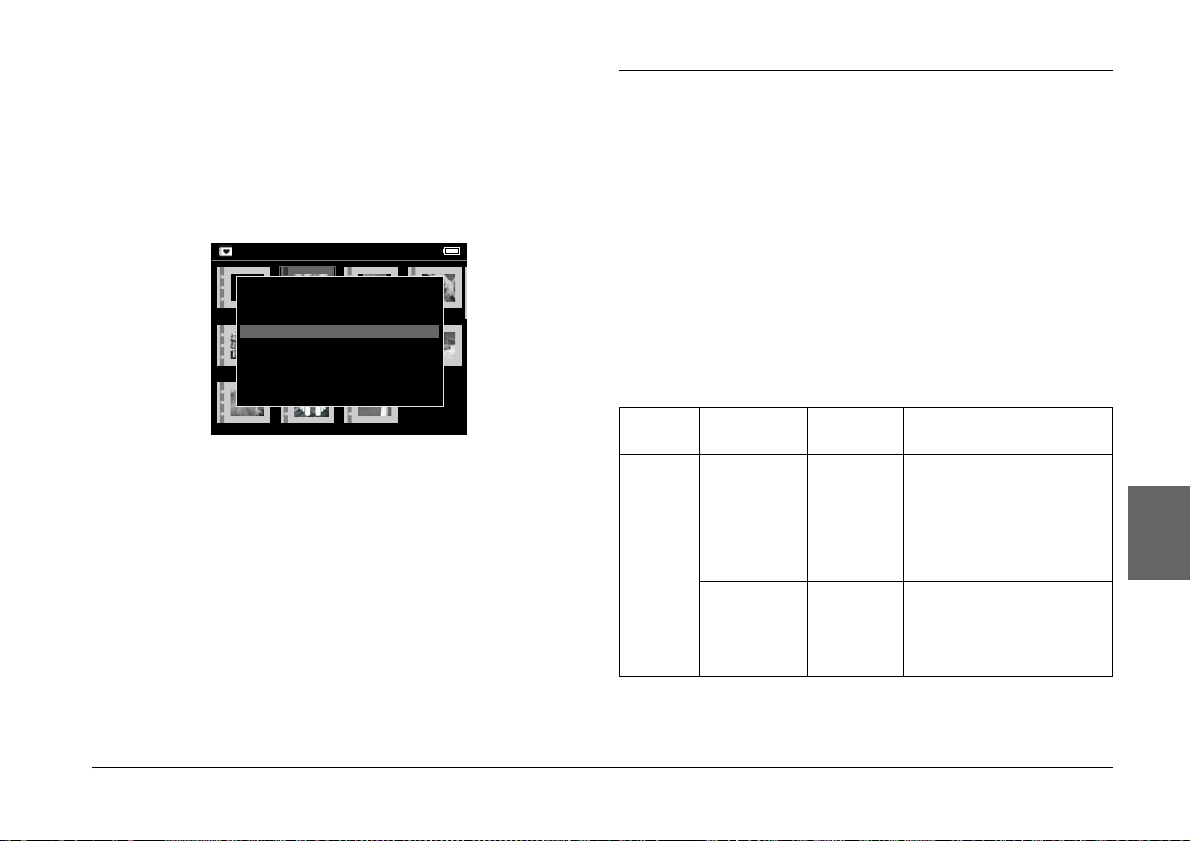
1. Valitse kansio tai tiedot, jotka haluat esittää
diaesityksenä.
2. Näyttöön ilmestyy ponnahdusvalikko, kun
painetaan Menu-painiketta. Valitse Start Slide
Show ja paina OK.
Videoleikkeiden/äänen toisto
Tässä luvussa kerrotaan, miten videoleikkeitä ja ääntä
toistetaan P-2000-digikuva-albumin kiintolevyltä tai
muistikortilta.
4
4
Albums
Edit Album Name
Set as Album Shortcut
PC_DATA Scenery Flower Travel
Lock
Start Slide Show
Sort by Album Name
Copy to Memory Card
Delete Album
Album1 Travel2
Photo Favorite Album4
New Album3
Diaesitys käynnistyy.
Huomaa:
❏ Diaesityksen tehosteet, kesto ja taustamusiikki
(BGM) voidaan valita. Katso lisätietoja kohdasta
“Ponnahdusvalikon käyttäminen” sivulla 49 tai
“P-2000-digikuva-albumin asetusten
muuttaminen” sivulla 60.
❏ Kun taustamusiikki on valittu,
äänenvoimakkuutta voidaan säätää painamalla
ylös-tai alas-painiketta.
Käytettävissä oleva video-/äänidata
P-2000-digikuva-albumi tukee seuraavassa muodossa
olevaa video-/äänidataa.
Video
Tiedostomuoto
AVI MPEG4 AAC
Videokoodekki
Motion-JPEG ALaw
Äänikoodekki
MP3
µLaw
PCM
Tiedot*
Vähimmäistarkkuus:
160 × 112 pikseliä
Enimmäistarkkuus:
640 × 480 pikseliä
Suurin bittinopeus:
1,5 Mbps (24 fps (kehystä
sekunnissa))
Vähimmäistarkkuus:
160 × 112 pikseliä
Enimmäistarkkuus:
640 × 480 pikseliä
Suurin bittinopeus: 3 Mbps
Tietojen tarkastelu ja toistaminen 35
4
4
4
4
4
Suomi
4
4
4
Page 36

Tiedostomuoto
MOV MPEG4 AAC Vähimmäistarkkuus:
MP4 MPEG4 AAC Vähimmäistarkkuus:
ASF MPEG4 ADPCM Vähimmäistarkkuus:
Videokoodekki
Motion-JPEG ALaw
* P-2000-digikuva-albumi tukee 2 Gt:n verran videodataa.
Äänikoodekki
µLaw
PCM
Tiedot*
160 × 112 pikseliä
Enimmäistarkkuus:
640 × 480 pikseliä
Suurin bittinopeus:
1,5 Mbps (24 fps (kehystä
sekunnissa))
Vähimmäistarkkuus:
160 × 112 pikseliä
Enimmäistarkkuus:
640 × 480 pikseliä
Suurin bittinopeus: 3 Mbps
160 × 112 pikseliä
Enimmäistarkkuus:
640 × 480 pikseliä
Suurin bittinopeus:
1,5 Mbps (24 fps (kehystä
sekunnissa))
160 × 112 pikseliä
Enimmäistarkkuus:
640 × 480 pikseliä
Suurin bittinopeus:
1,5 Mbps (24 fps (kehystä
sekunnissa))
Ääni
Tiedostomuoto Äänikoodekki Tiedot*
M4A AAC (MPEG4) Suurin bittinopeus: 320 kbps
(48 kHz, 16-bittinen stereo)
MP3 MP3 Suurin bittinopeus: 320 kbps
(48 kHz, 16-bittinen stereo)
* P-2000-digikuva-albumi tukee äänidataa Mt:n verran.
Huomaa:
❏ P-2000-digikuva-albumilla ei voi toistaa kaikenlaista
dataa.
❏ WMV-, MPEG1/2- ja DVD-video-dataa ei tueta.
36 Tietojen tarkastelu ja toistaminen
Page 37

Videoleikkeiden/äänen toistaminen
P-2000-digikuva-albumilla
Valitse haluamasi videoleike tai äänitiedosto
P-2000-digikuva-albumikiintolevyltä tai
muistikortilta ja paina OK-painiketta.
Saved Data / 2004.08.26
DSC00331.JPG DSC00330.mpg DSC00329.JPG DSC00328.JPG
DSC00327.JPG DSC00326.JPG DSC00325.JPG DSC00324.JPG
DSC00323.JPG DSC00322.JPG DSC00321.JPG
Valitun videoleikkeen tai äänitiedoston toisto alkaa.
Huomaa:
×
❏ Nestekidenäytön tarkkuus on (640
videoleikkeitä toistetaan.
❏ Jos mitään painiketta ei paineta muutamaan sekuntiin,
kun toistetaan ääntä, nestekidenäyttö sammuu virran
säästämiseksi. Nestekidenäyttö kirkastuu, kun jotain
painiketta painetaan.
❏ Äänidataa voidaan tallentaa diaesityksen taustamusiikiksi
(BGM) ponnahdusvalikosta. Katso lisätietoja kohdasta
“Ponnahdusvalikon käyttäminen” sivulla 49.
480 pikseliä), kun
❏ Ääntä voidaan kuunnella kuulokkeilla. Varmista
tällöin, että kuulokejohto on kytketty
kuulokeliittimeen.
Painikkeiden käyttö
videoleikkeiden/äänen toiston aikana.
Alla on kerrottu, miten painikkeet toimivat, kun
toistetaan videoleikkeitä/ääntä.
videoleikkeet
Painike Toiminto
OK-painike* Keskeyttää videon.
Cancel-painike Pysäyttää videon ja palaa edelliseen
Ylös-painike Lisää äänenvoimakkuutta.
Alas-painike Vähentää äänenvoimakkuutta.
Vasemmalle-painike** Kelaa videota taaksepäin
Oikealle-painike** Kelaa videota eteenpäin
* Kun video on keskeytetty, toisto voidaan aloittaa uudelleen
painamalla OK-painiketta.
** Kun vasemmalle- tai oikealle-painiketta painetaan muutaman
sekunnin ajan, video kelautuu yhtäjaksoisesti eteen- tai
taaksepäin.
näyttöön
4
4
4
4
4
4
4
Suomi
4
4
4
Tietojen tarkastelu ja toistaminen 37
Page 38

Ääni
Painike Toiminto
OK-painike* Keskeyttää äänen
Cancel-painike Pysäyttää äänen toiston ja palaa
Ylös-painike Lisää äänenvoimakkuutta.
Alas-painike Vähentää äänenvoimakkuutta.
Vasemmalle-painike** Siirtyy seuraavaan äänitiedostoon
Oikealle-painike** Siirtyy parhaillaan soitettavan
* Kun ääni on keskeytetty, toisto voidaan aloittaa uudelleen
painamalla OK-painiketta.
** Kun vasemmalle- tai oikealle-painiketta painetaan muutaman
sekunnin ajan, ääni kelautuu eteen- tai taaksepäin.
edelliseen näyttöön
äänitiedoston alkuun
38 Tietojen tarkastelu ja toistaminen
Page 39

Luku 5
Tietojen ylläpito
Albumien käyttäminen
Albums (Albumit) -kohdassa voidaan luoda
albumeita, joihin kopioidaan kuvia, videoleikkeitä ja
ääntä Saved Data (Tallennetut tiedot) -kansiosta tai
muistikortilta, ja dataa voidaan ylläpitää. Tiedostoja
voidaan ryhmitellä ja ylläpitää kätevästi albumeita
luomalla.
PC_DATA-kansio
PC_DATA-kansio on oletuskansiona
Albums-kohdassa. Jos kopioit tietoja tietokoneelta
P-2000-digikuva-albumiin Explorer tai Finder
-toiminnolla, kopioi tiedot PC_DATA-kansioon.
Albums
5
5
5
5
5
Albumeille luodaan oletusasetuksena nimet, mutta
albumit voi myös nimetä itse.
Alkunäytöllä voidaan luoda albumi-pikavalintoja
käytön helpottamiseksi. Katso lisätietoja kohdasta
“Albumi-pikakuvakkeen asettaminen” sivulla 45.
PC_DATA Scenery Flower Travel
Album1 Travel2 New Album3
Photo Favorite Album4
Huomaa:
❏ PC_DATA-kansion nimeä ei voi muuttaa.
❏ PC_DATA-kansiota ei voi poistaa.
❏ PC_DATA-kansion tiedostoista ei voi tehdä
albumi-pienoiskuvaa.
Tietojen ylläpito 39
5
5
Suomi
5
5
5
Page 40

Suosikkitiedostojen kopioiminen albumiksi
1. Valitse pienoiskuvanäytöstä albumiin
kopioitavat tiedostot.
Saved Data / 2004.08.26
DSC00331.JPG DSC00330.mpg DSC00329.JPG DSC00328.JPG
DSC00327.JPG DSC00326.JPG DSC00325.JPG DSC00324.JPG
DSC00323.JPG DSC00322.JPG DSC00321.JPG
Huomaa:
Voit myös valita koko näytön suuruisen kuvan tai
kansion. Siirry tässä tapauksessa seuraavaan kohtaan
ja ohita kohdat 3 ja 4.
2. Hae ponnahdusvalikko esiin painamalla
Menu-painiketta ja valitse Copy to Album
painamalla ylös-tai alas-painiketta.
Saved Data / 2004.08.26
Copy to Album
Set as Folder Thumbnail
DSC00331.JPG DSC00330.mpg DSC00329.JPG DSC00328.JPG
Lock
Start Slide Show
Copy to Memory Card
Print Order
Delete
DSC00327.JPG DSC00326.JPG DSC00325.JPG DSC00324.JPG
DSC00323.JPG DSC00322.JPG DSC00321.JPG
3. Copy to Album-painikkeen vieressä näkyy
r-kuvake. Paina oikealle-painiketta.
40 Tietojen ylläpito
Page 41

4. Näyttöön ilmestyy alivalikko. Jos haluat kopioida
albumiin vain valitut tiedostot, valitse This Data
(Nämä tiedot). Jos haluat kopioida kaikki kansion
tiedostot, valitse All (Kaikki). Jos haluat valita
kopioitavat tiedostot, valitse Select(Valitse).
Paina sen jälkeen OK-painiketta.
Huomaa:
Kun valitaan Select, kansioiden tiedostot näytetään
pienoiskuvina. Valitse haluamasi tiedot ja paina
OK-painiketta. Valitut tiedot tarkistetaan. Paina
Menu (Valikko) -painiketta, kun kaikki albumiin
kopioitavat tiedot on valittu.
5
5
Saved Data / 2004.08.26
Copy to Album
Set as Folder Thumbnail
DSC00331.JPG DSC00330.mpg DSC00329.JPG DSC00328.JPG
Lock
Start Slide Show
Copy to Memory Card
Print Order
Delete
DSC00327.JPG DSC00326.JPG DSC00325.JPG DSC00324.JPG
DSC00323.JPG DSC00322.JPG DSC00321.JPG
This Data
All
Select
Select Image for Album
DSC00331.JPG DSC00330.mpg DSC00329.JPG DSC00328.JPG
DSC00327.JPG DSC00326.JPG DSC00325.JPG
Press Menu to finish selection
DSC00324.JPG
5. Valitse albumi, johon haluat kopioida tiedot, ja
paina OK-painiketta.
Saved Data / 2004.08.26
Please select an album
DSC00331.JPG DSC00330.mpg DSC00329.JPG DSC00328.JPG
New
PC_DATA
Scenary
Flower
Travel
DSC00327.JPG DSC00326.JPG DSC00325.JPG DSC00324.JPG
Album1
Travel2
DSC00323.JPG DSC00322.JPG DSC00321.JPG
Tietojen ylläpito 41
5
5
5
5
5
Suomi
5
5
5
Page 42
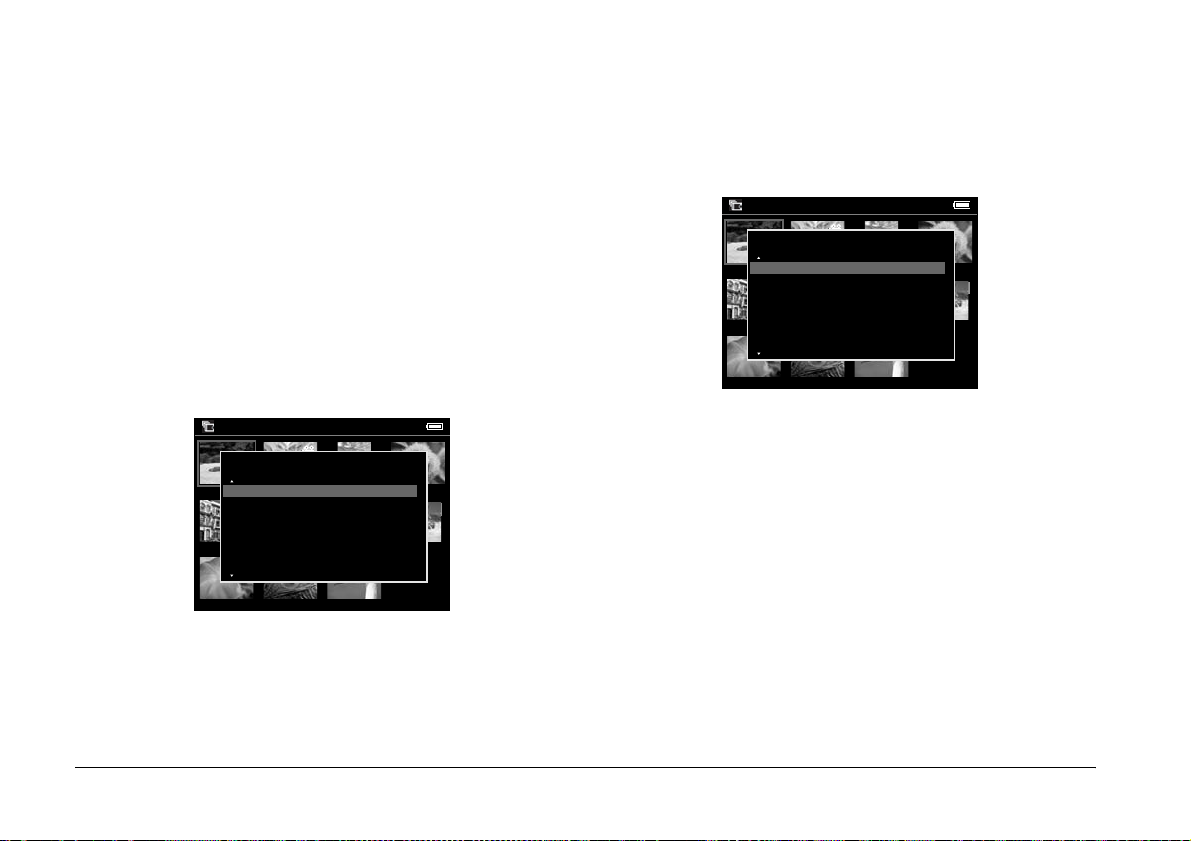
Albumiin kopiointi käynnistyy.
Huomaa:
Uusia albumeita voidaan luoda valitsemalla New
(Uusi). Katso lisätietoja seuraavasta “Uuden albumin
luominen” -kohdasta.
3. Jos haluat käyttää valmiiksi asetettua albumin
nimeä, valitse albumin nimi luettelosta ja paina
sitten OK-painiketta. Albumiin kopiointi
käynnistyy.
Saved Data / 2004.08.26
Uuden albumin luominen
1. Noudata kohdan “Suosikkitiedostojen
kopioiminen albumiksi” sivulla 40 ohjeita 1 – 4.
2. Valitse New ja paina OK-painiketta.
Saved Data / 2004.08.26
Please select an album
DSC00331.JPG DSC00330.mpg DSC00329.JPG DSC00328.JPG
New
PC_DATA
Scenary
Flower
Travel
DSC00327.JPG DSC00326.JPG DSC00325.JPG DSC00324.JPG
Album1
Travel2
DSC00323.JPG DSC00322.JPG DSC00321.JPG
42 Tietojen ylläpito
Please select album name
DSC00331.JPG DSC00330.mpg DSC00329.JPG DSC00328.JPG
Text Input
Favorites
Album
Family
Children
DSC00327.JPG DSC00326.JPG DSC00325.JPG DSC00324.JPG
Travel
Snapshot
DSC00323.JPG DSC00322.JPG DSC00321.JPG
Huomaa:
Jos valitset jo käytössä olevan nimen, uusi albumi
nimetään samannimiseksi ja nimen perään lisätään
numero.
Jos haluat nimetä albumin itse, valitse Text Input
ja paina OK-painiketta. Siirry sitten seuraavaan
vaiheeseen.
Page 43

4. Näyttöön ilmestyy näppäimistö. Valitse kirjain
valintapyörällä ja syötä valittu kirjain
painamalla OK-painiketta.
Saved Data / 2004.08.26
DSC00331.JPG DSC00330.mpg DSC00329.JPG DSC00328.JPG
A B C D E F G
H I J K L M N
O P Q R S T U
DSC00327.JPG DSC00326.JPG DSC00325.JPG DSC00324.JPG
V W X Y Z _
DSC00323.JPG DSC00322.JPG DSC00321.JPG
Huomaa:
❏ Pienet kirjaimet vaihdetaan isoiksi ja päinvastoin
valitsemalla CAPS ja painamalla OK.
❏ Viimeksi syötetty kirjain poistetaan painamalla
Cancel (Peruuta) -painiketta tai valitsemalla
näytöltä BS. Paina sitten OK-painiketta. Kaikki
syötetyt kirjaimet poistetaan valitsemalla
näytöltä Cancel ja painamalla OK-painiketta.
5. Kun olet syöttänyt nimen, valitse näytöltä OK
valintapyörällä ja vahvista sitten valinta
painamalla OK-painiketta.
T
CAPS
Cancel OK
BS
1 2 3
4 5 6
7 8 9
0
Albumin nimen vaihtaminen
1. Valitse Albums-kohdasta kansio, jonka nimeä
haluat muuttaa.
Albums
PC_DATA Scenery Flower Travel
Album1 Travel2
Photo Favorite Album4
2. Näyttöön ilmestyy ponnahdusvalikko, kun
painetaan Menu-painiketta.
New Album3
5
5
5
5
5
5
5
Suomi
5
5
Tietojen ylläpito 43
5
Page 44

3. Valitse Edit Album Name ylös-tai
alas-painikkeella ja paina OK-painiketta.
Albums
Edit Album Name
Set as Album Shortcut
PC_DATA Scenery Flower Travel
Lock
Start Slide Show
Sort by Album Name
Copy to Memory Card
Delete Album
Album1 Travel2
Photo Favorite Album4
New Album3
4. Noudata kohdan “Uuden albumin luominen”
sivulla 42 ohjeita 4 – 4.
Albumin poistaminen
1. Valitse poistettava albumi.
Albums
PC_DATA Scenery Flower Travel
Album1 Travel2
Photo Favorite Album4
2. Hae ponnahdusvalikko esiin painamalla
Menu-painiketta ja valitse Delete Album
painamalla ylös-tai alas-painiketta. Paina sen
jälkeen OK-painiketta.
Albums
Edit Album Name
Set as Album Shortcut
PC_DATA Scenery Flower Travel
Lock
Start Slide Show
Sort by Album Name
Copy to Memory Card
Delete Album
Album1 Travel2
New Album3
New Album3
44 Tietojen ylläpito
Photo Favorite Album4
Page 45
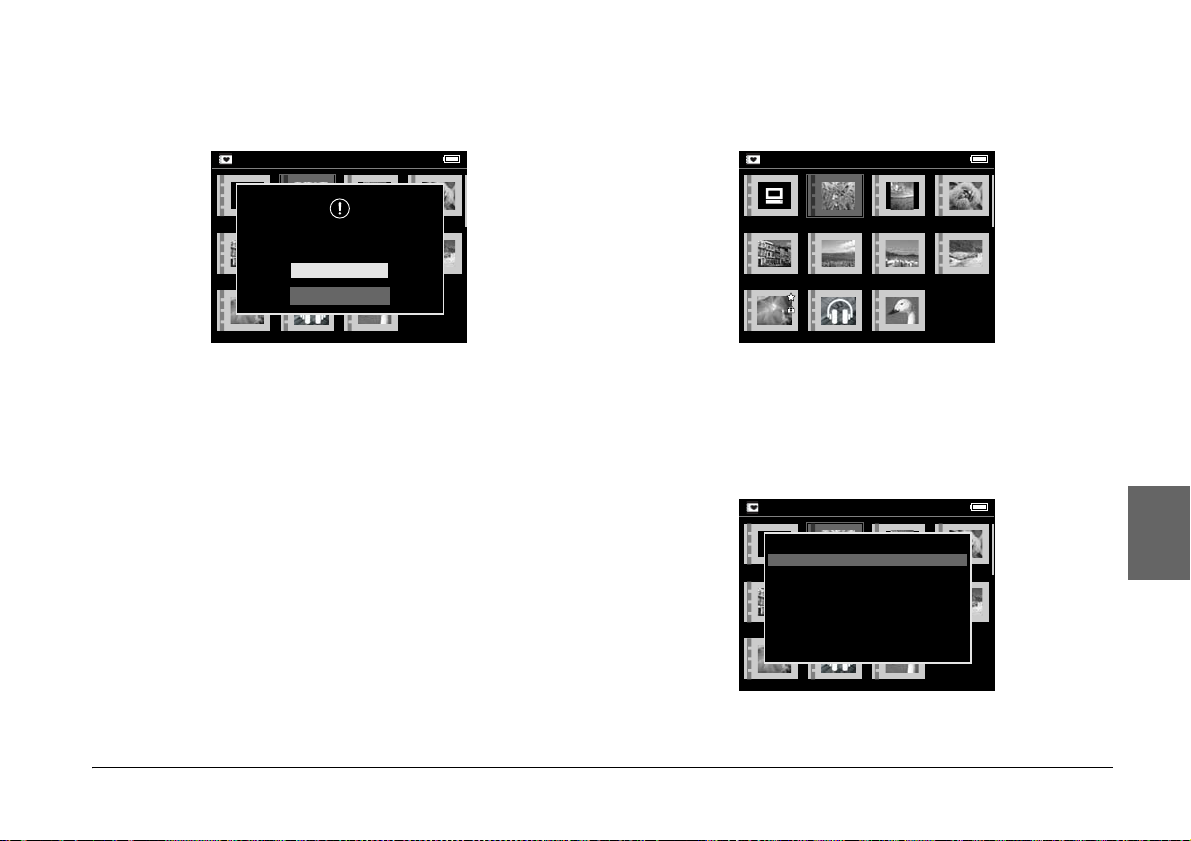
3. Näyttöön ilmestyy vahvistusikkuna. Valitse Yes
ja paina OK-painiketta.
1. Valitse albumi, jolle haluat asettaa
pikakuvakkeen.
5
Albums
PC_DATA Scenery Flower Travel
Are you sure you want to delete the data?
Yes
Album1 Travel2
Photo Favorite Album4
New Album3
No
Huomaa:
Jos poistettavasta albumista oli luotu
albumi-pikakuvake, myös alkunäytön pikakuvake
poistetaan.
Albumi-pikakuvakkeen asettaminen
Alkunäytölle voidaan luoda albumi-pikakuvake.
Pikakuvakkeen kautta suosikkialbumeja voi avata
kätevästi.
Albums
PC_DATA Scenery Flower Travel
Album1 Travel2
Photo Favorite Album4
New Album3
2. Hae ponnahdusvalikko esiin painamalla
Menu-painiketta ja valitse Set as Album
Shortcut painamalla ylös-tai alas-painiketta.
Paina sen jälkeen OK-painiketta.
Albums
Edit Album Name
Set as Album Shortcut
PC_DATA Scenery Flower Travel
Lock
Start Slide Show
Sort by Album Name
Copy to Memory Card
Delete Album
Album1 Travel2
Photo Favorite Album4
New Album3
5
5
5
5
5
5
Suomi
5
5
5
Tietojen ylläpito 45
Page 46
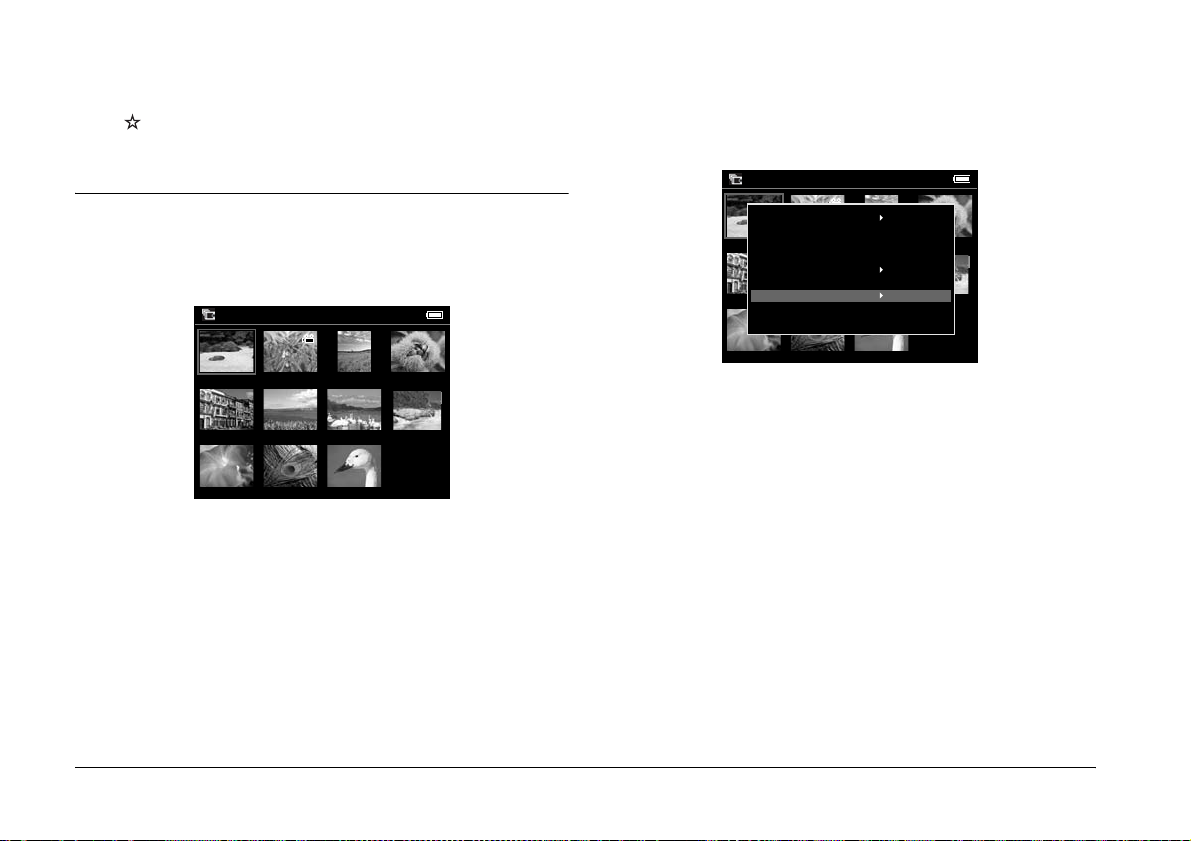
Huomaa:
Kun teet albumille pikakuvakkeen, albumin päällä näkyy
-kuvake.
2. Hae ponnahdusvalikko esiin painamalla
Menu-painiketta ja valitse Delete painamalla
ylös-tai alas-painiketta.
Saved Data / 2004.08.26
Tietojen poistaminen
1. Valitse pienoiskuvanäytöstä poistettavat tiedot.
Saved Data / 2004.08.26
DSC00331.JPG DSC00330.mpg DSC00329.JPG DSC00328.JPG
DSC00327.JPG DSC00326.JPG DSC00325.JPG DSC00324.JPG
DSC00323.JPG DSC00322.JPG DSC00321.JPG
Huomaa:
Voit myös valita koko näytön suuruisen kuvan tai
kansion. Siirry tässä tapauksessa seuraavaan kohtaan
ja ohita kohdat 3 ja 4.
46 Tietojen ylläpito
Copy to Album
Set as Folder Thumbnail
DSC00331.JPG DSC00330.mpg DSC00329.JPG DSC00328.JPG
Lock
Start Slide Show
Copy to Memory Card
Print Order
Delete
DSC00327.JPG DSC00326.JPG DSC00325.JPG DSC00324.JPG
DSC00323.JPG DSC00322.JPG DSC00321.JPG
3. Delete (Poista) -painikkeen vieressä näkyy
r-kuvake. Paina oikealle-painiketta.
Page 47
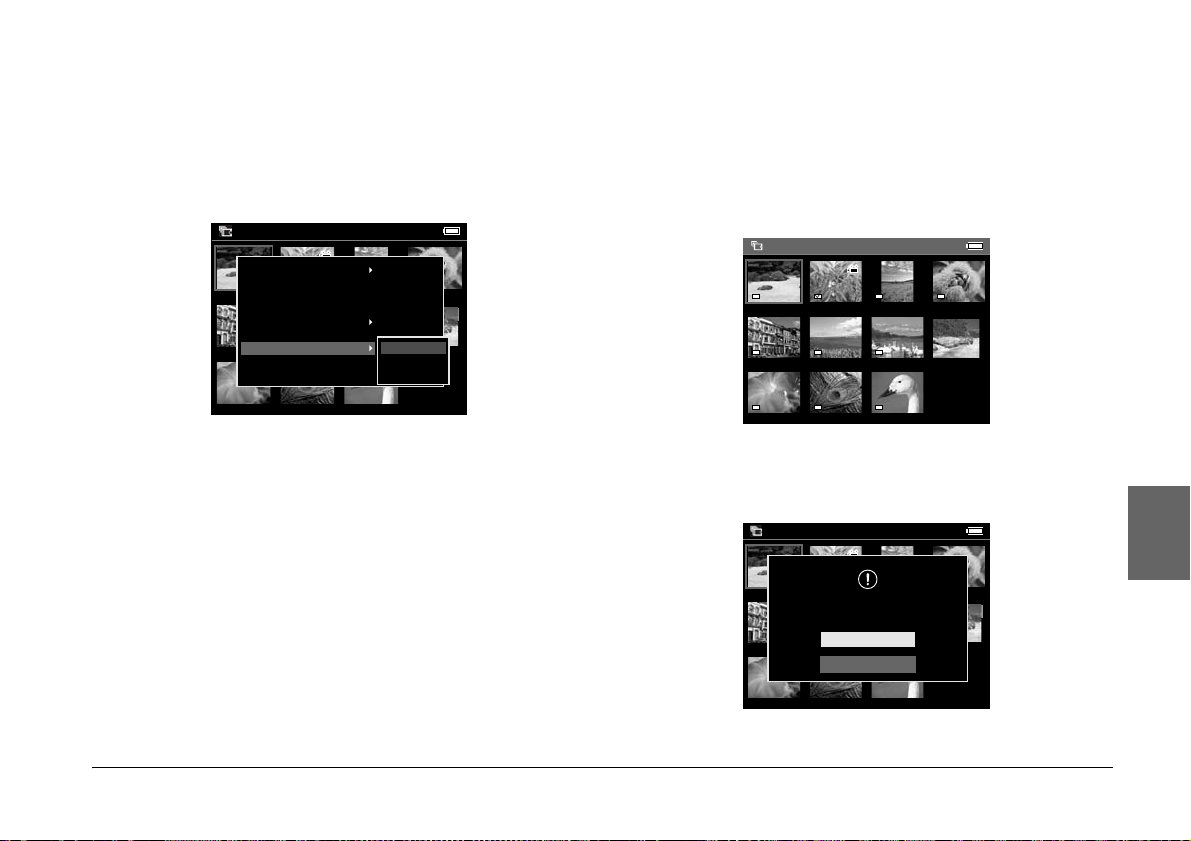
4. Näyttöön ilmestyy alivalikko. Jos haluat poistaa
vain valitut tiedot, valitse This Data. Jos haluat
poistaa kaikki kansion tiedostot, valitse All. Jos
haluat valita poistettavat tiedostot, valitse Select.
Paina sen jälkeen OK-painiketta.
Huomaa:
Kun valitaan Select (Valitse), kansioiden tiedostot
näytetään pienoiskuvina. Valitse haluamasi tiedot ja
paina OK-painiketta. Valitut tiedot tarkistetaan. Kun
kaikki poistettavat tiedot on valittu, poista tiedot
painamalla Menu-painiketta.
5
5
Saved Data / 2004.08.26
Copy to Album
Set as Folder Thumbnail
DSC00331.JPG DSC00330.mpg DSC00329.JPG DSC00328.JPG
Lock
Start Slide Show
Copy to Memory Card
Print Order
Delete
DSC00327.JPG DSC00326.JPG DSC00325.JPG DSC00324.JPG
DSC00323.JPG DSC00322.JPG DSC00321.JPG
This Data
All
Select
Select Images to Delete
DSC00331.JPG DSC00330.mpg DSC00329.JPG DSC00328.JPG
DSC00327.JPG DSC00326.JPG DSC00325.JPG
Press Menu to finish selection
DSC00324.JPG
5. Näyttöön ilmestyy vahvistusikkuna. Valitse Yes
ja paina OK-painiketta.
Saved Data / 2004.08.26
DSC00331.JPG DSC00330.mpg DSC00329.JPG DSC00328.JPG
Are you sure you want to delete the data?
DSC00327.JPG DSC00326.JPG DSC00325.JPG DSC00324.JPG
DSC00323.JPG DSC00322.JPG DSC00321.JPG
Yes
No
Tietojen ylläpito 47
5
5
5
5
5
Suomi
5
5
5
Page 48

Tietojen suojaaminen
Valitut tiedot tai kansio voidaan lukita. Lukituksen
merkkinä näytöllä näkyy -kuvake, eikä kohdetta
voi poistaa tai kääntää.
Albumin/kansion pienoiskuvan
tekeminen
Voit tehdä suosikkitiedostoistasi pienoiskuvia Saved
Data -kohdan albumiin tai kansioon.
1. Valitse lukittava tiedosto tai kansio.
2. Hae ponnahdusvalikko esiin painamalla
Menu-painiketta ja valitse Lock painamalla ylös-
tai alas-painiketta. Paina sen jälkeen
OK-painiketta.
Saved Data / 2004.08.26
Copy to Album
Set as Folder Thumbnail
DSC00331.JPG DSC00330.mpg DSC00329.JPG DSC00328.JPG
Lock
Start Slide Show
Copy to Memory Card
Print Order
Delete
DSC00327.JPG DSC00326.JPG DSC00325.JPG DSC00324.JPG
DSC00323.JPG DSC00322.JPG DSC00321.JPG
Huomaa:
Tiedot pysyvät lukittuina, kunnes lukitus vapautetaan,
vaikka laite kytkettäisiin pois päältä.
48 Tietojen ylläpito
1. Valitse tiedostot, joista haluat tehdä pienoiskuvan
Saved Data -kohdan albumiin tai kansioon.
2. Hae ponnahdusvalikko esiin painamalla
Menu-painiketta ja valitse Set as the Album
Thumbnail tai Set as Folder Thumbnail
painamalla ylös-tai alas-painiketta. Paina sen
jälkeen OK-painiketta.
Saved Data / 2004.08.26
Copy to Album
Set as Folder Thumbnail
DSC00331.JPG DSC00330.mpg DSC00329.JPG DSC00328.JPG
Lock
Start Slide Show
Copy to Memory Card
Print Order
Delete
DSC00327.JPG DSC00326.JPG DSC00325.JPG DSC00324.JPG
DSC00323.JPG DSC00322.JPG DSC00321.JPG
Page 49

Ponnahdusvalikon käyttäminen
Näyttöön ilmestyy ponnahdusvalikko, kun painetaan
Menu (Valikko) -painiketta.
Valikon sisältö vaihtelee sen mukaan, missä näytössä
Menu (Valikko) -painiketta painetaan. Katso
lisätietoja seuraavasta taulukosta.
Saved Data / 2004.08.26
Copy to Album
Set as Folder Thumbnail
DSC00331.JPG DSC00330.mpg DSC00329.JPG DSC00328.JPG
Lock
Start Slide Show
Copy to Memory Card
Print Order
Delete
DSC00327.JPG DSC00326.JPG DSC00325.JPG DSC00324.JPG
DSC00323.JPG DSC00322.JPG DSC00321.JPG
Ponnahdusvalikon toiminnot
Toiminto Tiedot
Copy from Memory
Card
Copy to Album Valitut tiedot tai kansiot kopioidaan albumiin.
Muistikortin tiedot kopioidaan laitteen
kiintolevylle.
Katso lisätietoja kohdasta “Suosikkitiedostojen
kopioiminen albumiksi” sivulla 40.
Toiminto Tiedot
Copy to Memory
Card
Delete Valitut tiedot tai kansio poistetaan. Katso
Delete Album Valittu albumi poistetaan. Katso lisätietoja
Display P.I.F.
Frames*
Edit Album Name Valitun albumin nimeä muutetaan. Albumille
Lock / Unlock Lukitsee tai vapauttaa valitut tiedostot tai
Memory Card Basis
/ Daily Basis
Print Order Määritetään tulosteiden lukumäärä. Katso
Register to Slide
show BGM
Valitut tiedot tai kansio kopioidaan muistikortille.
lisätietoja kohdasta “Tietojen poistaminen”
sivulla 46.
kohdasta “Albumin poistaminen” sivulla 44.
Näytetään valittu kuva kehystettynä (P.I.F), jos
kuva sisältää P.I.F.-dataa. P.I.F.-kehystoiminto
voidaan lopettaa painamalla Cancel (Peruuta)
-painiketta.
voidaan antaa mikä tahansa nimi käyttämällä
näytön näppäimistöä. Katso lisätietoja kohdasta
“Albumin nimen vaihtaminen” sivulla 43.
kansiot. Katso lisätietoja kohdasta “Tietojen
suojaaminen” sivulla 48.
Määritetään, miten kansiot näytetään Saved
Data (Tallennetut tiedot) -kohdassa. Kansiot
näytetään ryhmissä joko muistikortin tai
tallennuspäivän mukaan.
lisätietoja kohdasta “Tulosteiden lukumäärän
asettaminen” sivulla 54.
Tallennetaan valittu ääni diaesityksen
taustamusiikiksi (BGM).
5
5
5
5
5
5
5
Suomi
5
5
5
Tietojen ylläpito 49
Page 50
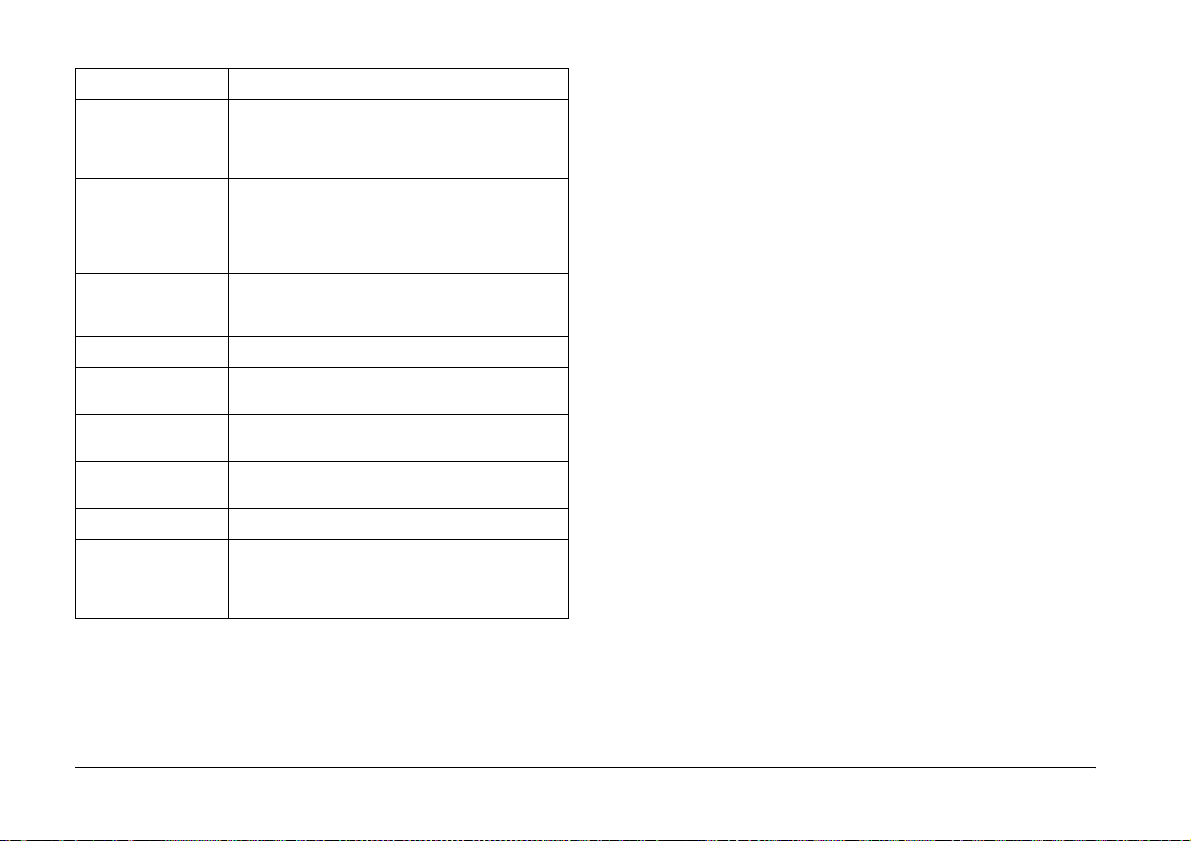
Toiminto Tiedot
Rotate Albumista valittu kuva käännetään 90°. Jos kuva
Set as Album
Shortcut / Delete
from Album
Shortcut
Set as the Album
Thumbnail / Set as
Folder Thumbnail
Slide Show BGM** Määritä diaesitykselle taustamusiikki (BGM).
Slide Show
Duration**
Slide Show Effect** Valitse yksi viidestä diaesityksen tehosteesta.
Sort by Album
Name
Sort by Date Albumit järjestetään luomispäivän mukaan.
Start Slide Show Saved Data (Tallennetut tiedot) -kohdasta
* P.I.F. on lyhenne sanoista Print Image Framer (kehystoiminto).
Toiminnolla kuville asetetaan kehykset. Useimmat Epsonin
digitaalikamerat tukevat tätä toimintoa.
** Nämä asetukset ovat käytössä vain, kun näytetään diaesitystä.
on lukittu tai sille on määritetty automaattinen
kuvankääntö (Exif-tieto), jonka arvo on 2, 3, 4, 5,
6, 7 tai 8, kuvaa ei voi kääntää.
Alkunäytöltä valittu albumi asetetaan
pikakuvakkeeksi. Pikakuvakkeita voidaan luoda
enintään 3. Tällä toiminnolla pikakuvakkeita
myös poistetaan. Katso lisätietoja kohdasta
“Albumi-pikakuvakkee n asettaminen” sivulla 45.
Valitut tiedot asetetaan albumi- tai
kansiokuvakkeeksi.
Määritä, miten nopeasti kuvat vaihtuvat
diaesityksen aikana.
Diaesitys loppuu valittuun tehosteeseen.
Albumit järjestetään nimen mukaan.
valitun albumin tai kansion kuvat näytetään
diaesityksenä. Katso lisätietoja kohdasta
“Kuvien näyttäminen diaesityksenä” sivulla 34.
50 Tietojen ylläpito
Page 51

Luku 6
Suora tulostus
6
6
Tulostuksen valmistelu
Kuvia voidaan tulostaa kytkemällä
P-2000-digikuva-albumi suoraan tulostimeen. Tässä
luvussa kerrotaan, miten kuvia tulostetaan
P-2000-digikuva-albumilla.
Tuetut tulostimet
P-2000-digikuva-albumi tukee tulostimia, jotka
tukevat USB DIRECT-PRINT
-suoratulostustoimintoa.
Käytettävissä olevat paperityypit
P-2000-digikuva-albumi tukee seuraavia
paperikokoja ja -tyyppejä.
Paperi Koko
Kiiltovalokuvapaperi (Premium
Glossy Photo Paper)
Puolimatta valokuvapaperi
(Premium Semigloss Photo
Paper)
Huomaa:
Katso lisätietoja papereista tulostimen käyttöohjeista.
Kytkeminen tulostimeen
Seuraavassa kerrotaan, miten
P-2000-digikuva-albumi kytketään Stylus Photo
R300/310-tulostimeen. Jos käytät jotain toista
tulostinta, lue ohjeet tulostimen käyttöohjeesta.
10 × 15 cm, 4 × 6 tuumaa
Letter, A4, 5 × 7 tuumaa
Suora tulostus 51
6
6
6
6
6
Suomi
6
6
6
Page 52
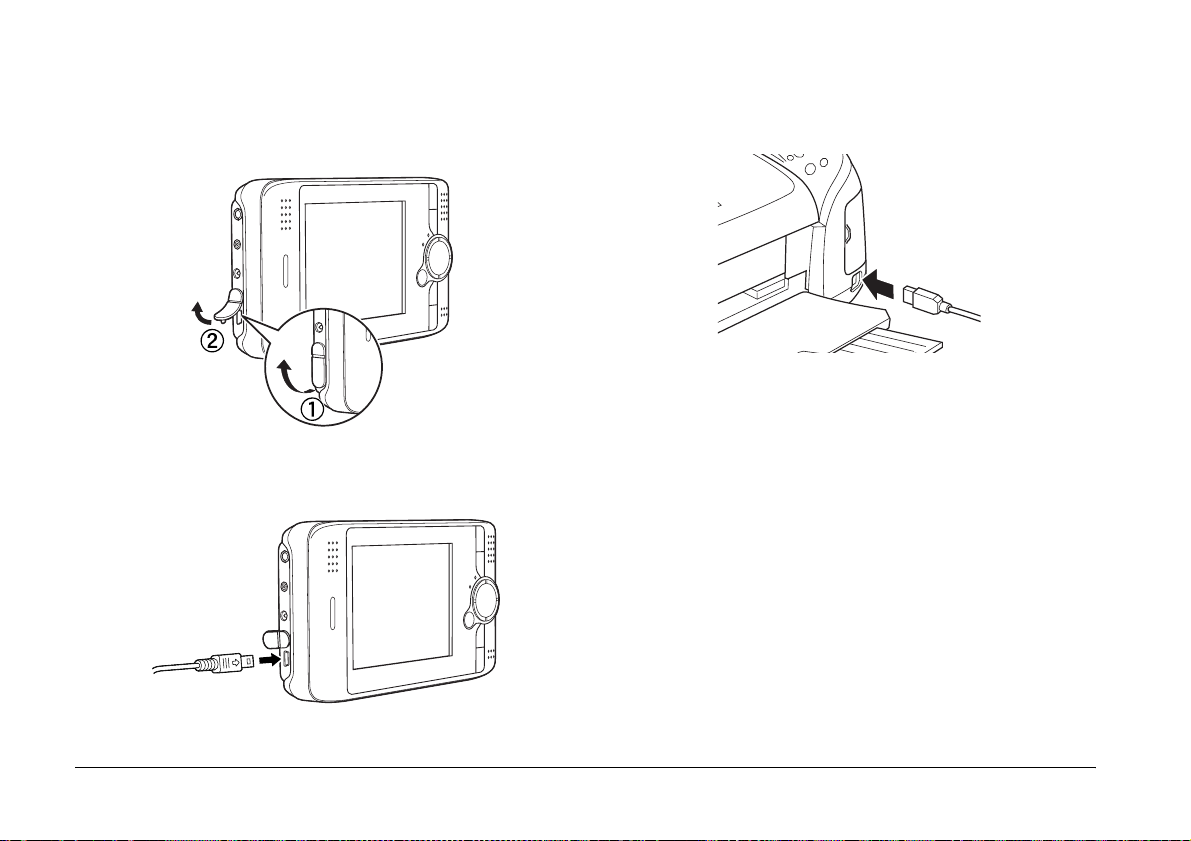
1. Varmista, että P-2000-digikuva-albumi ja tulostin
on kytketty pois päältä. Irrota sitten
USB-liitännän kumisuojus.
2. Kytke USB-kaapeli P-2000-digikuva-albumiin.
3. Kytke USB-kaapelin toinen pää tulostimen
liittimeen.
Huomaa:
❏ Katso käyttöohjeesta tulostimen kaapeliliitännän
sijainti.
❏ Irrota USB-kaapeli P-2000-digikuva-albumin
käytön aikana, jos kaapelia ei ole kytketty
tietokoneeseen tai tulostimeen.
52 Suora tulostus
Page 53

Kuvien tulostaminen
Huomaa:
Käytä tulostuksen aikana verkkolaitetta.
1. Valitse tulostettava kuva.
Huomaa:
Kun valitset Selected Images to Print, näyttöön
ilmestyy seuraava ikkuna. Aikaisemmin
tulostettaviksi asetettuihin kuviin voidaan lisätä
kuvia. Katso lisätietoja kohdasta “Tulosteiden
lukumäärän asettaminen” sivulla 54.
6
6
2. Paina Print-painiketta.
3. Jos haluat tulostaa vain valitun kuvan, valitse
Print This Image. Jos haluat tulostaa kaikki
kansion kuvat, valitse Print All Images. Jos haluat
valita kansiosta tulostettavia kuvia, valitse
Selected Images to Print. Paina sen jälkeen
OK-painiketta.
Print
Print This Image
Print All Image
Select Images to Print
Number of Print Orders 2
Select Photos for print order
Total Sheets 08
3
DSC00331. JPG
ONON2003.10.25
Press OK for the Print Settings screen
Suora tulostus 53
6
6
6
640+480
6
6
Suomi
6
6
6
Page 54

4. Tee asianmukaiset asetukset tulostusasetusten
ikkunassa valintapyörällä ja paina
OK-painiketta.
Select Photos to Print
Number of Prints
Print Date
Paper
Layout
Print Mode
Print P.I.F. Frames
Press OK to start printing
1
ON
4×6 in. Prem. Glossy
Borderless
Best Photo
Yes
Huomaa:
❏ Katso lisätietoja seuraavasta kohdasta
“Tulostinasetukset”.
❏ Tekemäsi asetukset pyyhkiytyvät pois, kun
tulostus on loppunut.
Tulostus käynnistyy. Nestekidenäyttö sammuu
tulostuksen ajaksi ja kirkastuu, kun tulostus on
loppunut. Nestekidenäyttö kirkastuu myös, kun
jotain painiketta painetaan tulostuksen aikana.
Tulostinasetukset
Toiminto Tiedot
Number of Prints Määritetään tulosteiden lukumäärä.
Print Date* Määritetään, näkyykö tulostettavassa kuvassa
Paper** Valitse käytettävä paperi.
Layout** Määritä tulostettavien kuvien asettelu.
Print Mode** Valitaan tulostustila.
Print P.I.F. Frames Määritetään, tulostetaanko kuvia
* Jos kuva ei sisällä päivämäärätietoja, tiedoston päivämäärä
tulostetaan.
** Asetettua arvoa käytetään seuraavalla kerralla
oletusasetuksena.
kuvauspäivämäärä.
P.I.F.-kehystoiminnolla, jos kuva sisältää
P.I.F.-dataa.
Tulosteiden lukumäärän asettaminen
Tulostettavat kuvat voidaan valita ja niiden
lukumäärä määrittää, ennen kuin tulostus aloitetaan.
1. Valitse kuvat pienoiskuvina tai koko näytön
suuruisina.
54 Suora tulostus
Page 55

2. Hae ponnahdusvalikko esiin painamalla
Menu-painiketta ja valitse Print Order
painamalla ylös-tai alas-painiketta.
Saved Data / 2004.08.26
Copy to Album
Set as Folder Thumbnail
DSC00331.JPG DSC00330.mpg DSC00329.JPG DSC00328.JPG
Lock
Start Slide Show
Copy to Memory Card
Print Order
Delete
DSC00327.JPG DSC00326.JPG DSC00325.JPG DSC00324.JPG
Huomaa:
Jos valitset kuvan koko näytön suuruisena,
nestekidenäytöllä näkyvä ikkuna eroaa tällä sivulla
näkyvästä, mutta ikkunan ohjeet ovat samat.
4. Kun olet asettanut lukumäärän, valitse toinen
kuva oikealle-tai vasemmalle-painikkeella.
5. Toista kohtia 3 ja 4, kunnes kaikille tulostettaville
kuville on asetettu lukumäärät. Paina sen jälkeen
OK-painiketta.
6
6
6
6
DSC00323.JPG DSC00322.JPG DSC00321.JPG
3. Muuta kuvasta otettavien tulosteiden
lukumäärää painamalla ylös-tai alas-painiketta.
Select Photos for print order
Total Sheets 08
3
DSC00331. JPG
ONON2003.10.25
Press OK for the Print Settings screen
640+480
Huomaa:
❏ Tulosta asetetut kuvat kohdan “Kuvien
tulostaminen” sivulla 53 ohjeiden mukaan
❏ Tekemäsi asetukset pyyhkiytyvät pois, kun
tulostus on loppunut.
Suora tulostus 55
6
6
6
Suomi
6
6
6
Page 56
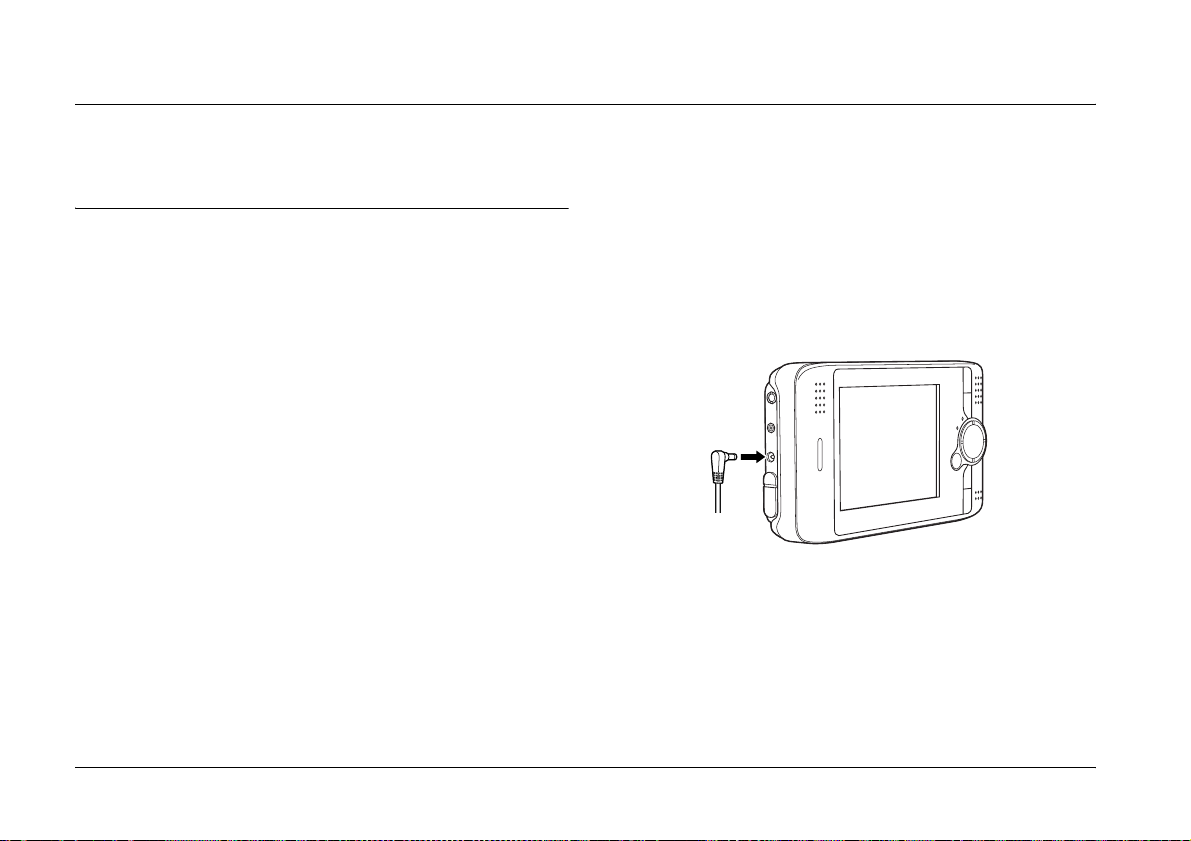
Luku 7
P-2000-digikuva-albumin käyttö muiden laitteiden kanssa
P-2000-digikuva-albumin käyttö
Kytkeminen tietokoneeseen
tietokoneen kanssa
Kun P-2000-digikuva-albumi kytketään
tietokoneeseen, tietoja voidaan tarkastella
tietokoneen näytöllä tai kopioida tietokoneesta
P-2000-digikuva-albumiin tai toisin päin. Tietokone
määrittää P-2000-digikuva-albumin ulkoiseksi
kiintolevyksi.
Kun P-2000-digikuva-albumia käytetään tietokoneen
kanssa, asenna ohjelmisto CD-ROM-levyltä. Katso
lisätietoja kohdasta “Ohjelmien asentaminen” sivulla
63.
Huomaa:
Käytä verkkolaitetta, kun P-2000-digikuva-albumi on
kytketty tietokoneeseen.
56 P-2000-digikuva-albumin käyttö muiden laitteiden kanssa
1. Kytke verkkolaite P-2000-digikuva-albumiin, ja
kytke sitten virta päälle
P-2000-digikuva-albumiin ja tietokoneeseen.
Page 57

2. Kytke USB-kaapeli tietokoneeseen. Poista sitten
USB-liitännän kumisuojus ja kytke kaapelin
toinen pää P-2000-digikuva-albumiin.
Huomaa:
❏ Muistikortilla olevia tietoja ei voi kopioida
tietokoneelle.
7
PC-oheislaite-kuvake ( ) näkyy näytössä
hetken, ja sitten nestekidenäyttö kytkeytyy pois
päältä.
Huomaa:
Nestekidenäyttö kytkeytyy päälle, kun jotain
painiketta painetaan.
3. Käynnistä EPSON Photo!4, joka on asennettu
tietokoneelle CD-ROM-levyltä. EPSON
Photo!4-ohjelmalla voidaan näyttää tai kopioida
tietoja. Katso lisätietoja EPSON Photo!4-ohjelman
online-käyttöohjeesta.
❏ Kun P-2000-digikuva-albumin kiintolevyn
tietoja tarkastellaan tietokoneen näytöltä,
”Albums” (Albumit) -kansio vastaa Albums
(Albumit) -kansiota, ja ”Cards” (Kortit) -kansio
vastaa Saved Data (Tallennetut tiedot) -kansiota.
❏ Älä muuta albumikansion (“Albums” (Albumit))
tai korttikansion (“Cards” (Kortit)) tai niiden alla
olevien kansioiden nimiä.
❏ Jos kopioit tietoja tietokoneelta
P-2000-digikuva-albumiin Explorer tai Finder
-toiminnolla, kopioi tiedot \Albums\
PC_DATA-kansioon. Kansio on luotu
oletusasetuksena.
❏ Irrota USB-kaapeli P-2000-digikuva-albumin
käytön aikana, jos kaapelia ei ole kytketty
tietokoneeseen tai tulostimeen.
7
7
7
7
7
7
Suomi
7
7
7
P-2000-digikuva-albumin käyttö muiden laitteiden kanssa 57
Page 58

Kytke P-2000-digikuva-albumi irti
tietokoneesta.
Windows-käyttäjät
1. Napsauta tietokoneen näytöllä Unplug or Eject
Hardware.
Huomaa:
Yllä mainittu viesti vaihtelee Windowsin versiosta
riippuen.
2. Sammuta P-2000-digikuva-albumin virta ja irrota
USB-kaapeli tietokoneesta.
Huomaa:
Jos kaapeli irrotetaan tietokoneesta Windows 98
-versiossa tiedon kopioinnin jälkeen eikä tietokonetta
ole sammutettu, näytöllä näkyy sininen ikkuna. Tämä
vältetään, kun tietokone sammutetaan ennen kaapelin
irrottamista.
3. Irrota USB-kaapeli P-2000-digikuva-albumista.
Macintosh-käyttäjät
1. Vedä ja pudota P-2000-kuvake tietokoneen
näytön roskakoriin.
2. Sammuta P-2000-digikuva-albumin virta ja irrota
USB-kaapeli tietokoneesta.
3. Irrota USB-kaapeli P-2000-digikuva-albumista.
A/V-lähtöliittimen käyttö
P-2000-digikuva-albumissa on A/V-lähtöliitin. Kun
P-2000-digikuva-albumi kytketään näytölliseen
laitteeseen kuten televisioon, jossa on videolähtöliitin,
voidaan diaesityksiä tai videoita toistaa samaan tapaan
kuin P-2000-digikuva-albumin nestekidenäytöllä.
Noudata seuraavia ohjeita, kun haluat tarkastella
kuvia tai videoleikkeitä televisioruudulla.
1. Aseta P- 2000-digikuva- albumin videoläht öasetus
television lähetysstandardin mukaan.
Huomaa:
Katso lisätietoja asetuksen muuttamisesta kohdasta
“P-2000-digikuva-albumin asetusten muuttaminen”
sivulla 60.
58 P-2000-digikuva-albumin käyttö muiden laitteiden kanssa
Page 59

2. Kytke televisioon kaupallisesti saatavilla oleva
AV-kaapeli. Kytke sitten AV-kaapelin toinen pää
P-2000-digikuva-albumiin.
❏ Jotkut kuvaruudut eivät pysty näyttämään koko
kuvaa, joten kuvan ylä- tai alaosa saattaa puuttua.
7
7
7
7
7
7
3. Kytke televisiokuvaruutu
P-2000-digikuva-albumin videotuloon.
Huomaa:
❏ AV-kaapeli voidaan kytkeä
P-2000-digikuva-albumiin, vaikka laitteen virta olisi
kytketty päälle.
❏ P-2000-digikuva-albumin nestekidenäyttö sammuu,
kun AV-kaapeli kytketään.
P-2000-digikuva-albumin käyttö muiden laitteiden kanssa 59
7
Suomi
7
7
7
Page 60
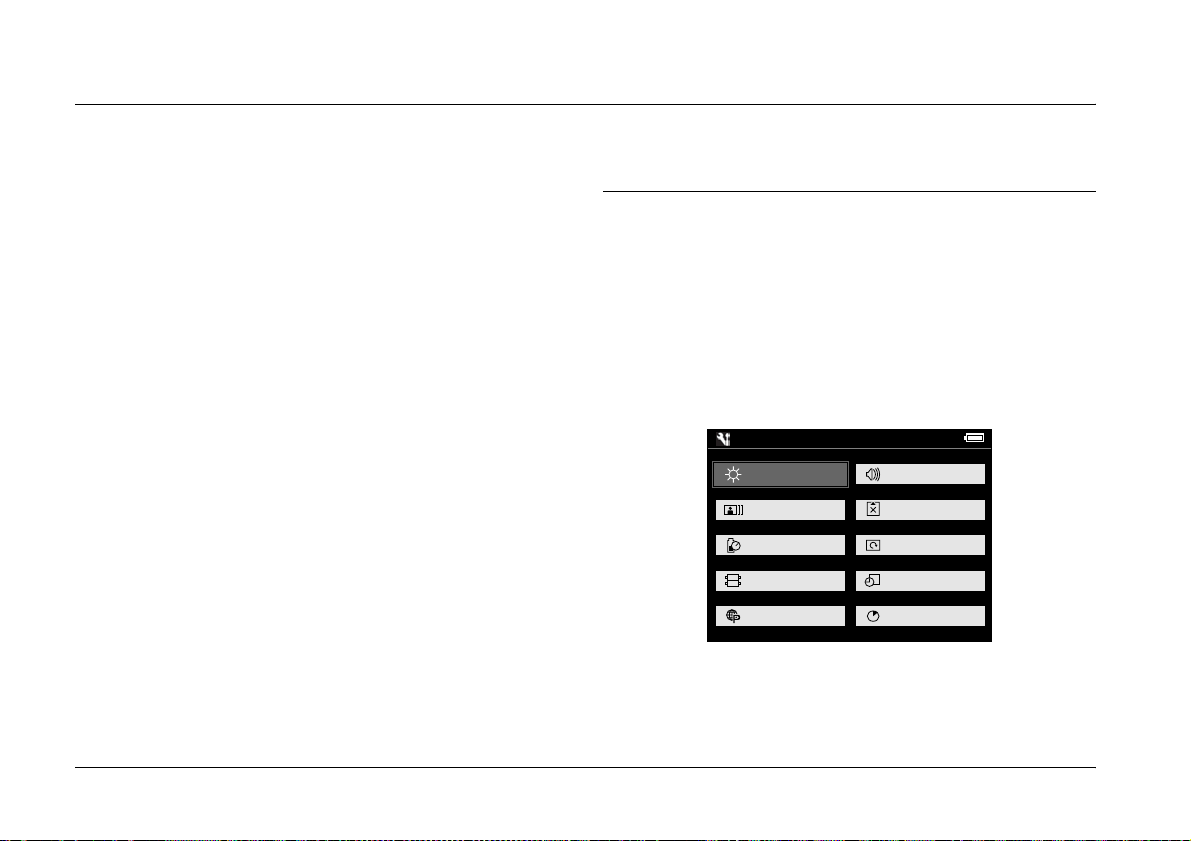
Luku 8
Asetusten mukauttaminen
Tässä luvussa kerrotaan, miten
P-2000-digikuva-albumin asetukset mukautetaan.
Erilaisia kuvien näyttämiseen ja kopioimiseen
liittyviä asetuksia voidaan mukauttaa, tai ääniasetus
voidaan kytkeä päälle, jotta P-2000-digikuva-albumin
käyttäminen on hauskempaa.
P-2000-digikuva-albumin asetusten
muuttaminen
Seuraavissa kappaleissa selitetyt asetukset voidaan
muuttaa Settings (Asetukset) -valikosta.
Asetusvalikko saadaan näyttöön valitsemalla
alkunäytöltä Settings (Asetukset) ja painamalla
OK-painiketta.
Settings
Vol um eLCD Brightness
Slide Show
NTSC
PAL
Copy Mode
DisplayPower Save
Date and timeVideo Out
Hard DriveLanguage
60 Asetusten mukauttaminen
Page 61
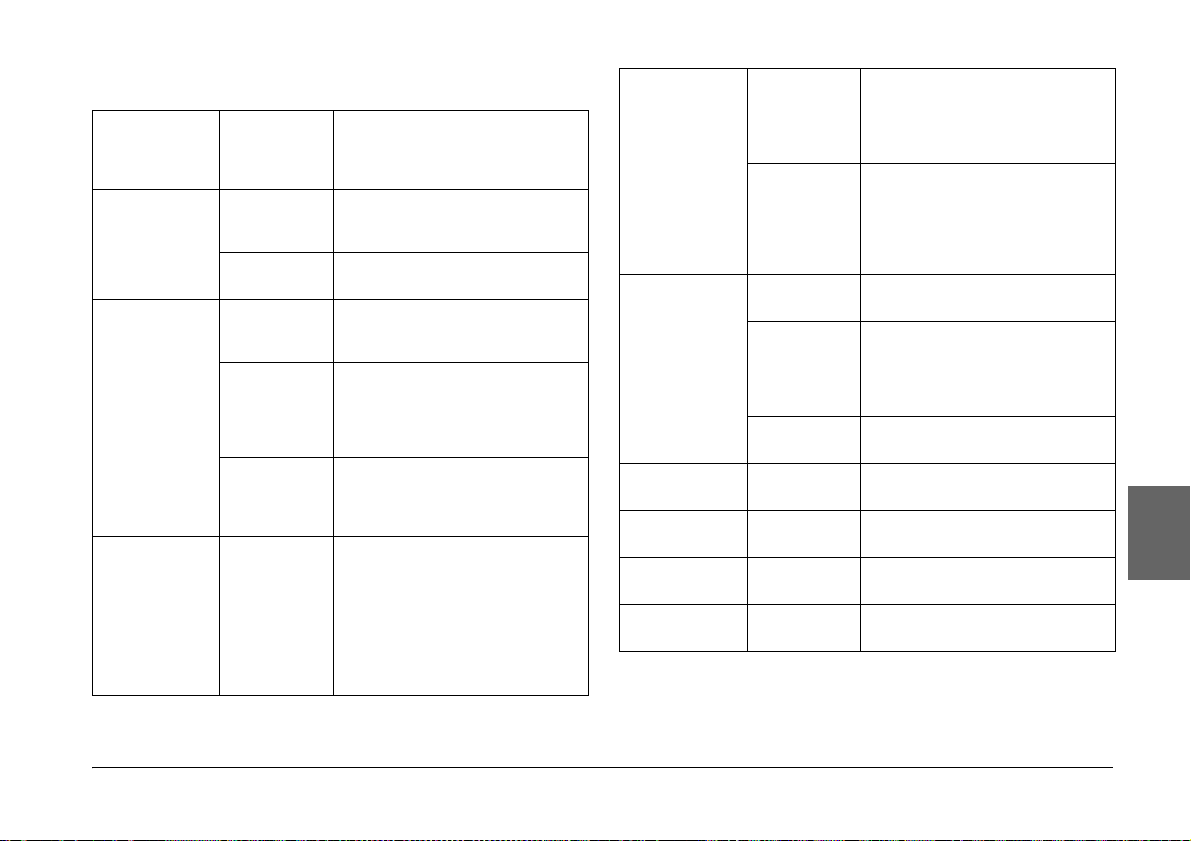
Seuraavassa taulukossa kuvaillaan jokainen asetus.
LCD Brightness
-asetus
Volumeasetukset
Slide Show
-asetukset
Copy Mode
-asetus
Nestekidenäytön kirkkaus
Toimintojen
ääni
Äänenvoimakkuus
Tehoste Valitse yksi viidestä diaesityksen
Taustamusiikki Määritä diaesitykselle
Kesto Määritä, miten nopeasti kuvat
Poista
kopioinnin
jälkeen
Muuta nestekidenäytön kirkkautta.
Valitse asianmukainen kirkkaus
oikealle- tai
vasemmalle-painikkeella.
Kun asetus on päällä (ON),
toimintojen käyttämisestä kuuluu
merkkiääni.
Aseta äänen ja videoleikkeiden
toiston äänenvoimakkuus.
tehosteesta. Diaesitys loppuu
valittuun tehosteeseen.
taustamusiikki (BGM). Voit valita
None (ei mikään) tai jonkun viidestä
oletusmusiikkiasetuksesta tai
äänitiedoston.
vaihtuvat diaesityksen aikana.
Määritä kesto 3 sekunnista 30
minuuttiin liikuttamalla liukupalkkia.
Määritä, poistetaanko kuvat
automaattisesti muistikortilta sen
jälkeen, kun kuvat on kopioitu
kiintolevylle. Kun on valittu ON
(Päällä), kuvat poistetaan. Kun on
valittu Confirm (Vahvista),
näyttöön ilmestyy ennen kopiointia
poistamisen vahvistava
valintaikkuna.
Power Save
-asetukset
Display
-asetukset
Video Out
-asetus
Date and time
-asetukset
Languageasetus
Hard Drive Vapaa tila Kiintolevyllä oleva vapaa tila
* Kun asetus on muutettu, kytke VIDEO-kaapeli uudelleen.
** Kun päivämääräasetusta muutetaan, myös päivämäärä- ja
aika-asetusten näyttö muuttuu.
Kuinka nopeasti näyttö
tummuu virransäästötilaan
Kuinka nopeasti virta kytkeytyy pois
päältä automaattisesti
Automaattinen kääntö
Kansionäky-mäMääritä, miten kansiot näytetään
Ei-tuetut
tiedostot
Videolähtö* Valitse lähetysstandardiksi NTSC tai
Päivämäärä
ja aika**
Kieli Valitse yksi kahdeksasta kielestä.
Määritä, miten nopeasti
nestekidenäyttö sammuu, kun ei
suoriteta mitään toimintoa. Määritä
aika 1 sekunnista 10 minuuttiin
liikuttamalla liukupalkkia.
Määritä, kuinka pitkän ajan
kuluttua laitteen virta kytkeytyy pois
päältä, kun mitään toimintoa ei
suoriteta. Näin säästetään akkua.
Määritä aika 1 sekunnista 15
minuuttiin liikuttamalla liukupalkkia.
Määritä, käännetäänkö kuvat
automaattisesti Exif-tiedon mukaan.
Saved Data (Tallennetut tiedot)
-kohdassa. Kun valitaan Daily basis
(päivittäin), kansiot näytetään
päivittäin.
Määritä, näytetäänkö ei-tuettuja
tiedostoja pienoiskuvina.
PAL.
Aseta päivämäärä ja aika.
näytetään.
8
8
8
8
8
8
8
Suomi
8
8
8
Asetusten mukauttaminen 61
Page 62

Luku 9
Ohjelmien käyttö
Järjestelmävaatimukset
Tietokoneen järjestelmävaatimukset on kerrottu
seuraavassa taulukossa.
Windows
Käyttöjärjestelmä: Microsoft® Windows® 98SE, Me, 2000
Suoritin Pentium 1 GHz tai nopeampi
Muisti Vähintään 128 Mt
Kiintolevy Asennukseen tarvitaan vähintään 50 Mt
Näyttö SVGA (800x600) tai suurempi resoluutio,
Portti USB-portti (tyypin A liitin)
62 Ohjelmien käyttö
Professional, XP Home Edition, XP Professional
vapaata muistitilaa
Asennukseen tarvitaan vähintään 1 Gt levytilaa
vähintään 16-bittinen väri
Macintosh
Mac OS® 9,1 tai uudempi Mac OS X 10,2 tai uudempi
Suoritin Vähintään PowerPC G3
233MHz
Muisti Vähintään 128 Mt Vähintään 256 Mt
Kiintolevy Asennukseen tarvitaan vähintään 50 Mt vapaata
muistitilaa
Asennukseen tarvitaan vähintään 1 Mt levytilaa
Näyttö 800x 600 tai suurempi resoluutio, vähintään 32000 väriä
Portti USB-portti (tyypin A liitin)
Vähintään PowerPC G3
700MHz
Page 63

Tietoa ohjelmista
P-2000-digikuva-albumin mukana toimitettava
ohjelmisto-CD-ROM-levy sisältää seuraavat ohjelmat.
EPSON Photo!4 EPSON PhotoQuicker
QuickTime EPSON P-2000 USB -ohjain
(vain Windows 98)
EPSON PhotoStarter EPSON CardMonitor
Asenna ohjelmat seuraavien ohjeiden mukaisesti.
Huomaa:
EPSON Photo!4-ohjelmaan kuuluvia CameraStarter- ja
AutoDownloader-toimintoja ei voi käyttää
P-2000-digikuva-albumissa. Toimintoja voi käyttää vain
EPSONin digitaalikameroissa.
Windows-käyttäjille
Huomaa:
Windows XP- ja Windows 2000 -käyttöjärjestelmissä
ohjelman asennukseen tarvitaan pääkäyttäjän oikeudet.
1. Asennus alkaa automaattisesti. Käynnistä
asennus tarvittaessa kaksoisnapsauttamalla
EPSON CD-ROM -kuvaketta.
2. Jos näyttöön ilmestyy viesti, joka kehottaa
ottamaan virustentorjuntaohjelman pois
käytöstä, napsauta Jatka.
3. Valitse kieli, jos näytöllä kehotetaan valitsemaan
kieli.
4. Napsauta Asenna ohjelmiston
asennusikkunassa. Noudata näytössä näkyviä
ohjeita, kunnes kaikki ohjelmat on asennettu.
9
9
9
9
9
9
9
Ohjelmien asentaminen
Laita ohjelmisto-CD-ROM-levy tietokoneen
CD-ROM- tai DVD-asemaan ja aloita asennus alla
olevien ohjeiden mukaisesti.
5. Kun näyttöön tulee viesti asennuksen
valmistumisesta, napsauta kohtaa Poistu tai
Käynnistetäänkö tietokone uudelleen.
Huomaa:
Kun näyttöön ilmestyy viesti Käynnistetäänkö
tietokone uudelleen, napsauta viestiä, jotta
tietokone käynnistyy uudelleen.
Ohjelmien käyttö 63
Suomi
9
9
9
Page 64

Macintosh-käyttäjille
1. Mac OS X -käyttäjät:
Kaksoisnapsauta työpöydän EPSON CD-ROM
-kuvaketta.
Kaksoisnapsauta Mac OS X -kuvaketta, joka on
EPSON-kansiossa.
Mac OS 9 -käyttäjille:
Kaksoisnapsauta työpöydän EPSON CD-ROM
-kuvaketta.
Kaksoisnapsauta Mac OS 9 -kuvaketta, joka on
EPSON-kansiossa.
2. Jos näyttöön ilmestyy viesti, joka kehottaa
ottamaan virustentorjuntaohjelman pois
käytöstä, napsauta Jatka.
3. Valitse kieli, jos näytöllä kehotetaan valitsemaan
kieli.
5. Kun näyttöön tulee viesti asennuksen
valmistumisesta, napsauta kohtaa Poistu tai
Käynnistetäänkö tietokone uudelleen.
Huomaa:
Kun näyttöön ilmestyy viesti Käynnistetäänkö
tietokone uudelleen, napsauta viestiä, jotta
tietokone käynnistyy uudelleen.
Ohjelman käynnistäminen
Tässä luvussa kerrotaan, miten ohjelma
käynnistetään.
Windows
Ohjelma Valikko
4. Napsauta Asenna ohjelmiston
asennusikkunassa. Noudata näytössä näkyviä
ohjeita, kunnes kaikki ohjelmat on asennettu.
Mac OS X -käyttäjille:
Jos näyttöön ilmestyy todennusta kehottava
ikkuna, napsauta kuvaketta, anna pääkäyttäjän
nimi sekä salasana ja napsauta OK.
64 Ohjelmien käyttö
EPSON Photo!4 Napsauta kohtaa Käynnistä, valitse
EPSON
PhotoQuicker
Kaikki ohjelmat (tai Ohjelmat) ja valitse
EPSON Camera. Valitse EPSON Photo!4 ja
napsauta kohtaa EPSON Photo!4.
Napsauta kohtaa Käynnistä, valitse
Kaikki ohjelmat (tai Ohjelmat) ja valitse
EPSON PhotoQuicker. Napsauta kohtaa
EPSON PhotoQuicker3.4.
Page 65

Macintosh
Ohjelma Valikko
EPSON Photo!4 Kaksoisnapsauta EPSON Photo!4
EPSON
PhotoQuicker
-kuvaketta, joka on EPSON Photo!4
program -kansiossa.
Kaksoisnapsauta EPSON PhotoQuicker
-kuvaketta, joka on työpöydän EPSON
PhotoQuicker program -kansiossa.
Lisätietoja
Saat lisätietoja CD-ROM-levyn ohjelmista (EPSON
Photo!4 tai EPSON PhotoQuicker)
online-käyttöohjeista.
Käynnistä ohjelma ja avaa online-ohje ja noudata
seuraavia ohjeita.
9
9
9
Ohjelman poistaminen
Suorita poisto-ohjelma jokaisessa sovelluksessa. Lue
lisätietoja sovellusten online-käyttöohjeista.
Ohjelma Online-ohjeen käynnistäminen…
EPSON Photo!4 Napsauta kohtaa EPSON Photo!4 Help
EPSON
PhotoQuicker
Huomaa:
Saat EPSON Photo!4 tai EPSON PhotoQuicker
-online-ohjeet esiin Windowsin Käynnistä-valikosta tai
kaksoisnapsauttamalla kunkin ohjelman ohjelmakansiossa
olevaa MANUAL-kansiota, ja kaksoisnapsauttamalla
Macintoshissa kohtaa INDEX.HTM.
Ohje-valikosta (Windows),
Apple-valikosta (Mac OS 8,6 - 9.X) tai
EPSON Photo!4 -valikosta (Mac OS X).
Napsauta valintaikkunassa näkyvää
Help-painiketta.
Ohjelmien käyttö 65
9
9
9
9
Suomi
9
9
9
Page 66

Luku 10
Hoito ja vianetsintä
P-2000-digikuva-albumin puhdistus
Pitääksesi laitteen hyvässä kunnossa puhdista se
perusteellisesti useita kertoja vuodessa. Ennen kuin
hoidat laitetta, lue “Tärkeitä turvallisuusohjeita”
sivulla 7. Noudata sen jälkeen seuraavia ohjeita.
❏ Kytke laite pois päältä ennen puhdistusta.
❏ Pyyhi pölyt laitteesta puhtaalla ja kuivalla liinalla.
❏ Älä käytä voimakkaita tai hankaavia
puhdistusaineita.
❏ Akun liittimet on tärkeä puhdistaa kuivalla
liinalla.
66 Hoito ja vianetsintä
Vianetsintä
Jos tulee ongelma, nestekidenäyttöön ilmestyy
yleensä virheilmoitus tai -kuvake. Ratkaise ongelma
seuraavan luvun ohjeita noudattamalla.
Virheilmoitukset/kuvakkeet
Virheilmoitukset/kuvakkeet Kuvaus
A file access error has occurred.
Do not eject the memory card if it
is being accessed.
An error occurred while verifying.
Files will not be deleted.
Some errors occurred while
copying. Copying was canceled.
Some errors occurred while
deleting files. The operation was
canceled.
Odota, kunnes Access-lamppu
sammuu, ja aseta muistikortti
korttipaikkaan ja yritä uudelleen.
Joitakin tiedostoja ei voida
poistaa. Tarkista tiedostot.
Jotkut tiedostot ohitettiin;
muistikortti saattaa olla
kirjoitussuojattu. Tarkista
muistikortti ja yritä uudelleen.
Jotkut tiedostot ohitettiin;
muistikortti saattaa olla
kirjoitussuojattu. Tarkista
muistikortti ja yritä uudelleen.
Page 67

Virheilmoitukset/kuvakkeet Kuvaus
There is no response from the
printer. Make sure the printer is on.
You must set the date and time to
ensure correct operation.
Varmista, että tulostin on päällä ja
USB-kaapeli on kytketty oikein.
Tarkista tulostin ja katso lisätietoja
tulostimen käyttöohjeesta.
Katso kohtaa
“P-2000-digikuva-albumin
asetusten muutt aminen” sivulla 60
ja aseta päivämäärä ja
kellonaika.
Odota, kunnes
P-2000-digikuva-albumi jäähtyy.
Ongelmat ja ratkaisut
Tästä luvussa selvitetään P-2000-digikuva-albumin
ongelmia ja niiden ratkaisuja.
Määritä ongelman tyyppi ja etsi ratkaisu seuraavasta
osiosta.
“Virtalähteeseen liittyviä ongelmia” sivulla 68
“Näyttöön ja toistoon liittyviä ongelmia” sivulla 68
“Tiedostojen käsittelyyn liittyviä ongelmia” sivulla 69
10
10
10
10
Akku alkaa tyhjentyä. Lataa akku.
Katso lisätietoja kohdasta “Akun
lataaminen” sivulla 17.
Paina nollauspainiketta. Lue
nollauspainikkeen käytöstä
kohdasta
“P-2000-digikuva-albumin
asetusten nollaus” sivulla 70.
“Tulostusongelmia” sivulla 70
Hoito ja vianetsintä 67
10
10
10
Suomi
10
10
10
Page 68
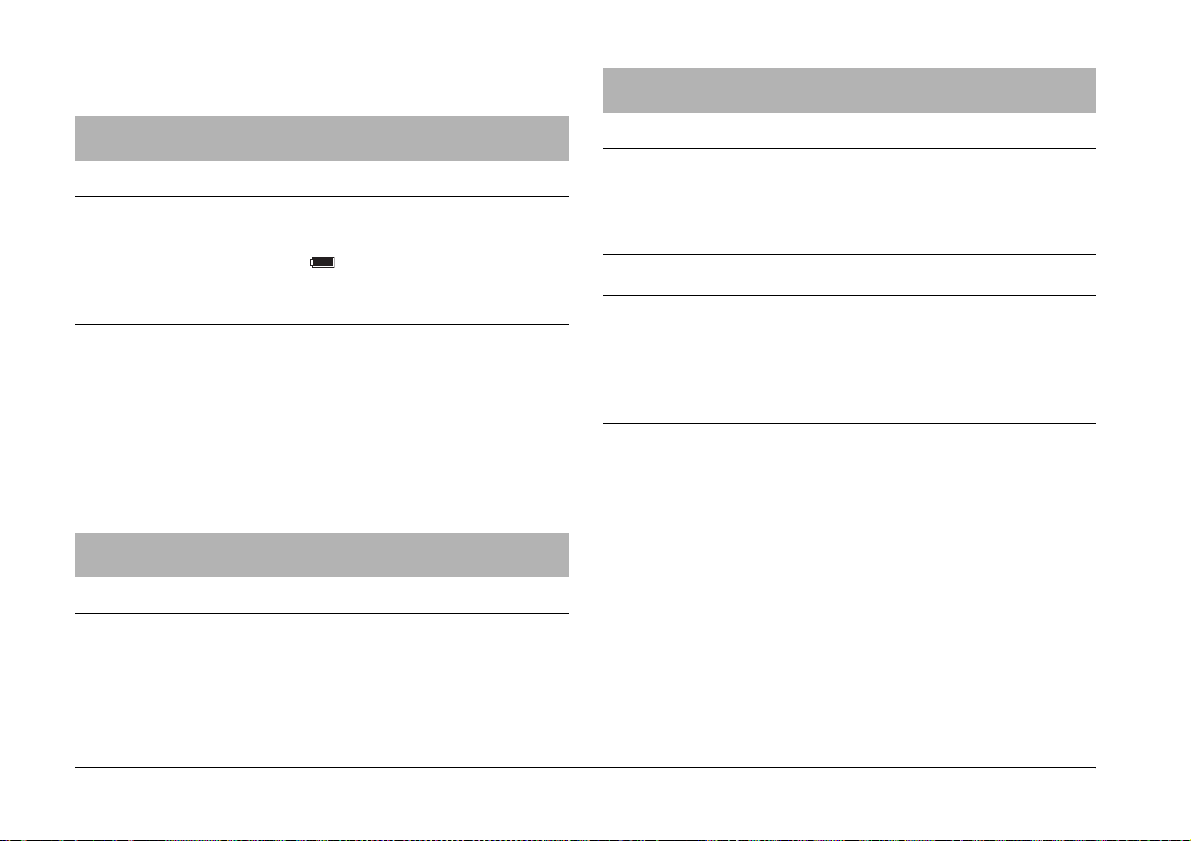
Virtalähteeseen liittyviä ongelmia
Tiedot eivät näy näytöllä.
Virta ei kytkeydy päälle.
Syy Ratkaisu
Akku on tyhjentynyt. Akku on tyhjentynyt, jos
oikeassa yläkulmassa näkyy
-kuvake. Katso kohtaa
“Akun lataaminen” sivulla 17 ja
lataa akku.
Akku on asennettu väärin. Varmista, että akku on asetettu
oikein laitteeseen. Katso “Akun
asennus” sivulla 17.
Näyttöön ja toistoon liittyviä ongelmia
Tiedot eivät näy näytöllä.
Syy Ratkaisu
Kuvamuotoa ei tueta. Varmista, että kuvamuotoa
tuetaan, ja katso kohtaa
“Käytettävissä olevat
kuvatiedot” sivulla 29.
Syy Ratkaisu
Valittuja video- tai
äänitiedostoja ei tueta.
Tiedosto on viallinen. Kopioi tiedot uudelleen.
Nestekidenäyttö on
säädetty liian tummaksi.
Laitteeseen on kytketty
videokaapeli.
Varmista, että tiedostoja
tuetaan, ja katso kohtaa
“Käytettävissä oleva
video-/äänidata” sivulla 35.
Katso kohtaa
“P-2000-digikuva-albumin
asetusten muuttaminen ” sivulla
60 ja säädä nestekidenäytön
kirkkaus sopivaksi.
Irrota VIDEO-kaapeli, jotta
nestekidenäyttö näkyy.
68 Hoito ja vianetsintä
Page 69
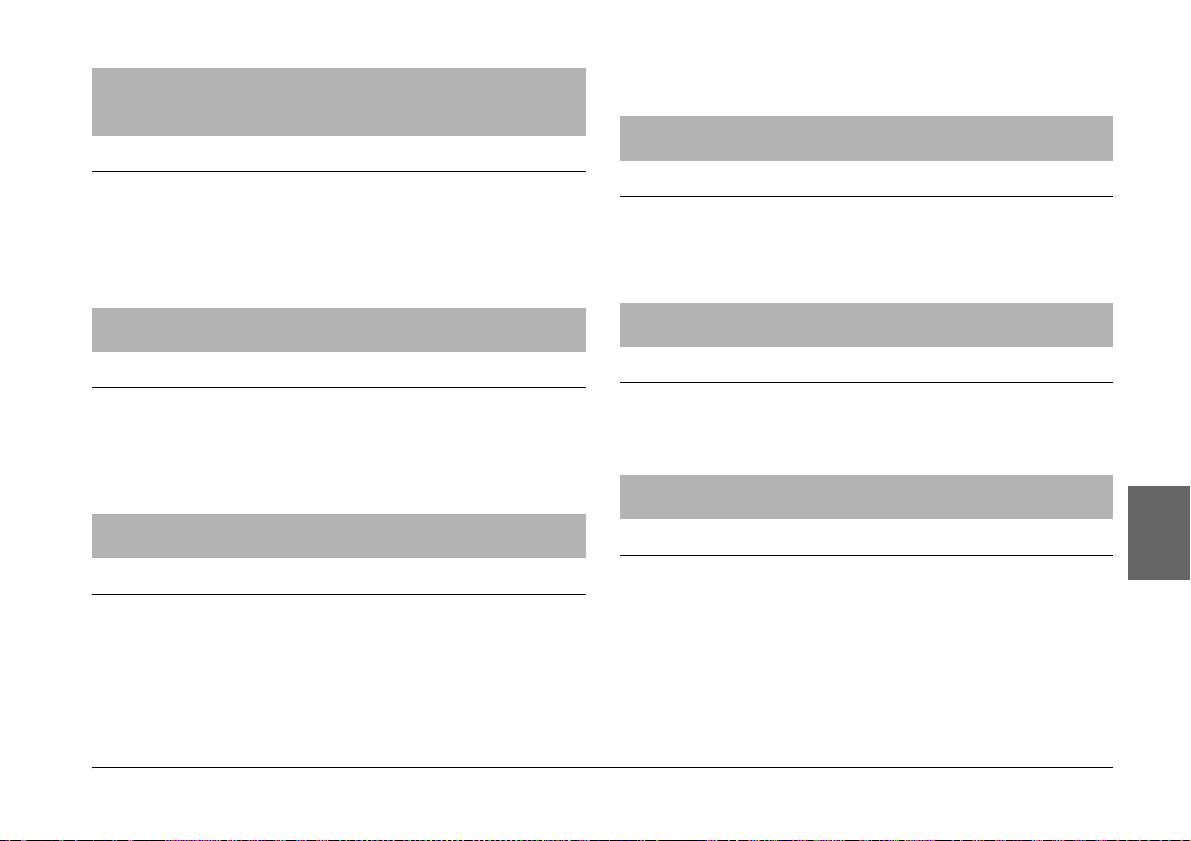
Videoleikkeen kuva on epäselvä tai kuva pysähtyy
äkkinäisesti.
Syy Ratkaisu
Tiedoston bittinopeus on
liian suuri.
Ääni katkeilee videon tai äänen toiston aikana.
Syy Ratkaisu
Tiedoston bittinopeus on
liian suuri.
Ei kuulu ääntä, kun videoleikettä toistetaan.
Syy Ratkaisu
Tiedoston äänikoodekkia
ei tueta.
Tarkista bittinopeus. Katso
lisätietoja kohdasta
“Käytettävissä oleva
video-/äänidata” sivulla 35.
Tarkista bittinopeus. Katso
lisätietoja kohdasta
“Käytettävissä oleva
video-/äänidata” sivulla 35.
Tarkista tiedostomuoto. Katso
lisätietoja kohdasta
“Käytettävissä oleva
video-/äänidata” sivulla 35.
Tiedostojen käsittelyyn liittyviä ongelmia
Ei voida kopioida.
Syy Ratkaisu
Kiintolevyllä ei ole
tarpeeksi vapaata tilaa
kaikkien muistikortin
tietojen kopioimiseen.
Ei voida kopioida.
Syy Ratkaisu
Tiedosto on ehkä viallinen. Yritä kopioida jotain toista
Ei voida poistaa.
Syy Ratkaisu
Tiedot on lukittu. Katso kohtaa
Poista tarpeettomat tiedot
kiintolevyltä, tai kopioi
vähemmän tietoja
muistikortilta.
tiedostoa.
“Ponnahdusvalikon
käyttäminen” sivulla 49 ja
vapauta lukitus tiedostojen
poistoa varten.
10
10
10
10
10
10
10
Suomi
10
10
Hoito ja vianetsintä 69
10
Page 70
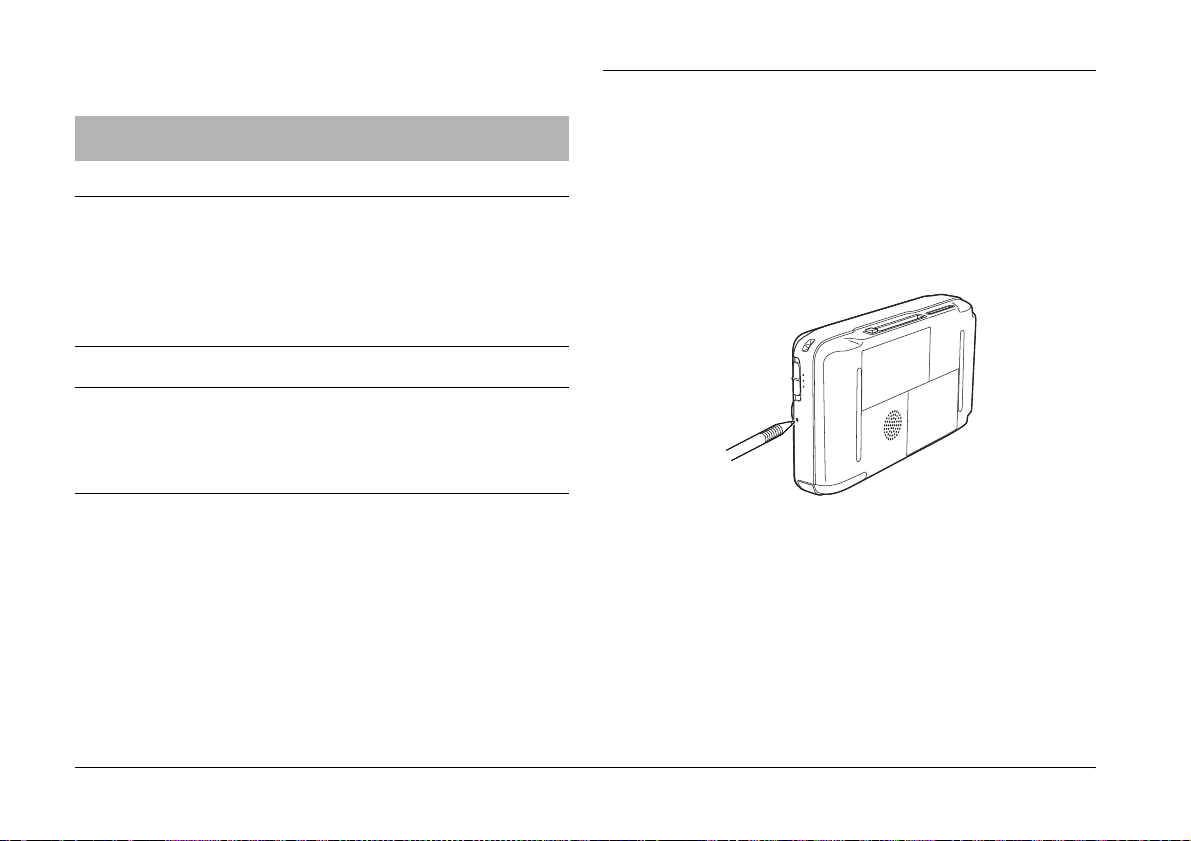
Tulostusongelmia
Ei voida tulostaa.
Syy Ratkaisu
Tulostinta ei tueta. Katso kohtaa “Tuetut
tulostimet” sivulla 51 ja
varmista, että tulostin tukee
suoratulostusta
P-2000-digikuva-albumin
kanssa.
Tulostin ei ole päällä. Kytke tulostin päälle.
P-2000-digikuva-albumin asetusten
nollaus
Kun ilmenee virhe eikä toimintoja voi tehdä,
P-2000-digikuva-albumi voidaan nollata painamalla
reset (nollaus) -painiketta kapealla esineellä kuvan
osoittamalla tavalla.
USB-kaapeli ei ole kytketty
oikein.
Tiedosto on viallinen. Yritä kopioida jotain toista
Katso kohtaa “Kytkeminen
tulostimeen” sivulla 51 ja kytke
P-2000-digikuva-albumi
uudelleen tulostimeen.
tiedostoa.
70 Hoito ja vianetsintä
Page 71

Asiakaspalvelu
Jos Epson-tuotteesi ei toimi oikein etkä löydä
ongelmaan ratkaisua käyttöohjeen
vianetsintätaulukosta, ota yhteys asiakaspalveluun.
Jos alueesi asiakaspalvelua ei näy luettelossa, ota
yhteys liikkeeseen, josta hankit laitteen.
Asiakaspalvelu pystyy auttamaan nopeammin, kun
annat heille seuraavat tiedot:.
❏ Laitteen sarjanumero
(Sarjanumero on yleensä merkitty johonkin
kohtaan laitteen takaosaan.)
Käyttäjille Iso-Britanniassa ja Irlannissa
URL http://www.epson.co.uk
Puhelin (UK) 08701 637 766
(Irlanti) 01 679 9016
Käyttäjille Lähi-Idässä
URL http://www.epson.com
S-posti epson_support@compubase.
co.ae
10
10
10
10
10
❏ Laitteen malli
❏ Laitteen ohjelmistoversio
(Napsauta About, Version Info tai vastaavaa
painiketta ohjelman valikkorivillä.)
❏ Tietokoneesi merkki ja malli
❏ Tietokoneesi käyttöjärjestelmän nimi ja
versiotiedot
❏ Niiden ohjelmien nimet ja versiot, joita yleensä
käytät laitteen kanssa
Puhelin +971 4 352 4488
Faksi +971 4 351 6617
Käyttäjille Skandinaviassa
URL http://www.epson.com
Puhelin Tanska 80 88 11 27
Suomi 0800 523 010
Norja 800 11 828
Ruotsi 08 445 12 58
Hoito ja vianetsintä 71
10
10
Suomi
10
10
10
Page 72

Käyttäjille Etelä-Afrikassa
URL www.epson.co.za
Puhelin (011) 444-5223 tai 0800 600
578
Käyttäjille Italiassa
EPSON Italia S.p.a.
Via M. Viganò de Vizzi, 93/95
20092 Cinisello Balsamo (MI)
Käyttäjille Ranskassa
Support Technique EPSON Ranska,
0 892 899 999 (0,34 E/minuutti)
Ouvert du lundi au samedi de 9h00 à 20h00 sans
interruption
http://www.epson.fr/support/selfhelp/french.htm
pour accéder à l'AIDE EN LIGNE.
http://www.epson.fr/support/services/index.shtm
l pour accéder aux SERVICES du support technique.
Käyttäjille Saksassa
EPSON Service Center c/o Exel Hünxe GmbH
Werner-Heisenberg-Strase 2
46569 Hünxe
72 Hoito ja vianetsintä
Puh. 02.660.321
Faksi 02.612.36.22
Assistenza e Servizio Clienti
TEKNINEN TUKI
02.268.300.58
http://www.epson.it
Page 73

Käyttäjille Espanjassa
URL http://www.epson.es
10
S-posti soporte@epson.es
Puhelin 902 40 41 42
Faksi 93 582 15 16
Käyttäjille Portugalissa
URL http://www.epson.pt
S-posti apoio_clientes@epson.pt
Puhelin 707 222 000
Faksi 21 303 54 90
10
10
10
10
10
10
Suomi
10
10
10
Hoito ja vianetsintä 73
Page 74

Liite A
Liite
Standardit ja hyväksynnät
P-2000 (malli: G941A)
Yhdysvalloissa myytävä malli:
EMC FCC Osa 15 Alaosa B Luokka B
CSA C108.8 Luokka B
Euroopassa myytävä malli:
EMC-direktiivi
89/336/ETY
Taiwanissa myytävä malli:
EMC CNS13438 Luokka B
74 Liite
EN 55022 luokka B
EN 55024
EN 61000-3-2
(Käytetään verkkolaitteen kanssa)
EN 61000-3-3
(Käytetään verkkolaitteen kanssa)
Verkkolaite (malli: A351H)
Yhdysvalloissa myytävä malli:
Turvallisuus UL60950
CSA C22.2 No.60950
EMC FCC Osa 15 Alaosa B Luokka B
CSA C108.8 Luokka B
Euroopassa myytävä malli:
Pienjännitedirektiivi 73/23/ETY
EMC-direktiivi 89/336/EEC
Taiwanissa myytävä malli:
EMC CNS13438 Luokka B
EN 60950
EN 55022 Luokka B
EN 55024
EN 61000-3-2
EN 61000-3-3
Page 75

Akku (malli: EU-97)
Yhdysvalloissa myytävä malli:
Turvallisuus UL2054
Euroopassa myytävä malli:
EMC-direktiivi 89/336/ETY EN 55022 luokka B
EN 55024
Lämpötila Käytön aikana: 5 – 35 °C**
Ilmankosteus
(ei tiivistynyttä
kosteutta)
Korkeus Käytön aikana: enintään 3048 m
Muistikortti*** CF (CompactFlash) -muistikortti (tyyppi 1/
Virtalähteet Litiumioniakku (malli: EU-97)
Kun ei käytetä: -20 – 60 °C
Käytön aikana: 30 – 80 %**
Kun ei käytetä: 10 – 80 %
Kun ei käytetä: enintään 12192 m
tyyppi 2 ja 3,3 V, Micro Drive sisältyy),
SD-muistikortti, multimediakortti
Verkkolaite (malli: A351H)
A
A
A
A
Tekniset tiedot
Yleistä
Suoritin TMS320DM270
Nestekidenäyttö EPSON VGA TFT -nestekidenäyttö
Kiintolevy 2,5" kiintolevy (40 Gt)
Mitat
ja paino
FAT 32
Korkeus: 84 mm (3,3 tuumaa)*
Leveys: 147 mm (5,8 tuumaa)*
Syvyys: 31,4 mm (1,2 tuumaa)*
Paino: Noin 415 g (sisältää akun)
* Mitat eivät sisällä laitteen ulokkeita.
** Akun lataaminen luetaan laitteen käyttämiseksi.
***Jos käytetään muita kortteja, tarvitaan kaupallisesti saatavilla
oleva CF-verkkolaite. Lisätietoja saat asiakaspalvelustamme.
Sähkö
Tulojännite DC 5,0 V
Nimellisvirta Enintään 2,3 A
Virran kulutus 4 W (akkukäyttö)
9 W (verkkolaitekäyttö)
Liite 75
A
A
A
Suomi
A
A
A
Page 76
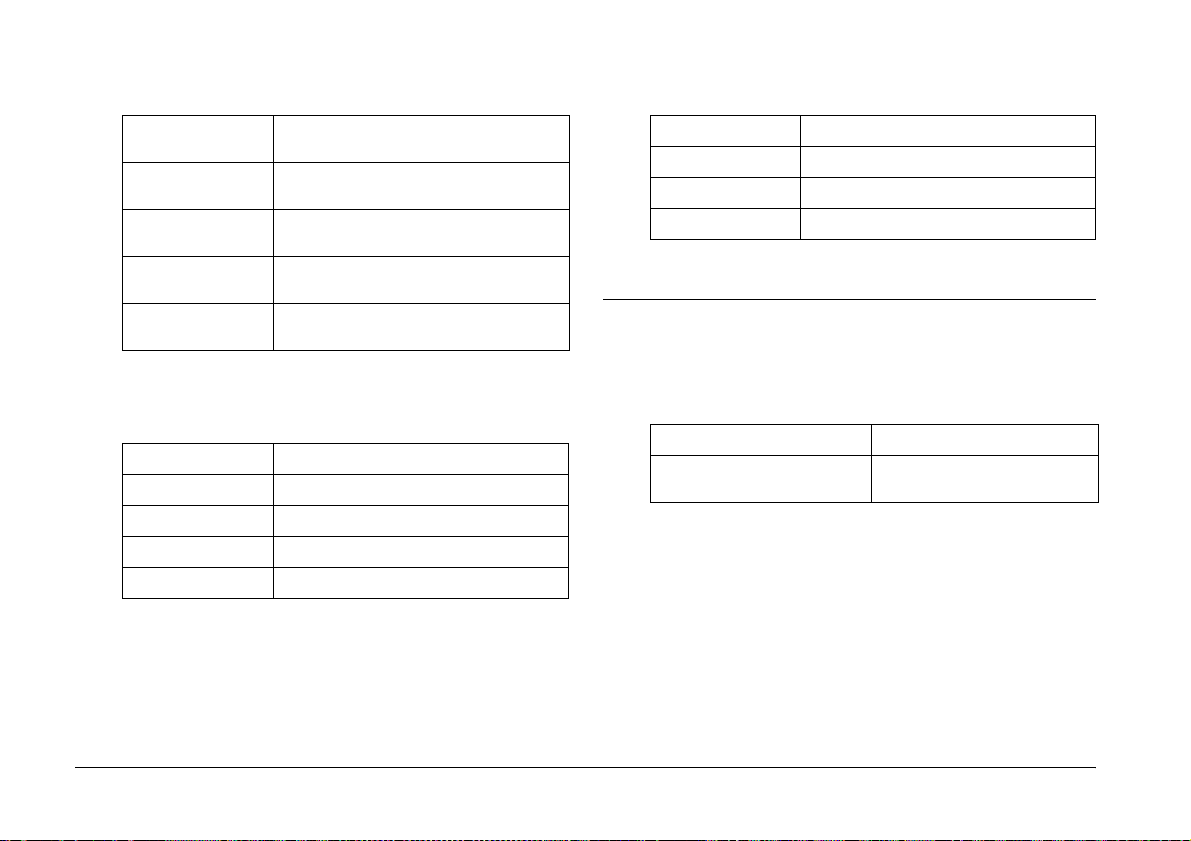
Liitäntä
Verkkolaite
USB-liitäntä Yksi USB 2,0 (Mass Storage Class) -liitäntä
A/V-lähtöliitin Pienikokoinen nelinapainen liitin
Kuulokkeiden
lähtöliitin
CF-korttipaikka Yksi korttipaikka (tyyppi 1/tyyppi 2 ja 3,3 V)
SD-korttipaikka Yksi korttipaikka SD-muistikortille ja
orjalle
(Ø 3,5 mm)
Pienikokoinen M3 stereoliitin (Ø 3,5 mm)
CF-muistikortille ja Micro Drivelle.
multimediakortille
Akku
Tyyppi Litiumioniakku
Malli EU-97
Koko (K × L × P) 22,45 mm × 20,4 mm × 71 mm
Kelpoisuusluvut 3,7 V, 2300 mAh
Lämpötila Säilytys: -20 – 40 °C
* Säilytä akkua viileässä paikassa, jos säilytysaika on pitkä.
Malli A351H
Tulo AC 100 – 240 V, 50 – 60 Hz, 0,3 A – 0,1 A
Lähtö DC 5,0 V, 2,3 A
Virran kulutus Enintään 18 W
Lisävarusteista
Laitteen kanssa voidaan käyttää seuraavia
lisävarusteita.
tuote tuotekoodi
Litiumioniakku
(Malli: EU-97)
*Tähti (✽ ) korvaa sarjan viimeisen numeron, joka on
maakohtainen.
B32B81825
✽*
76 Liite
Page 77

Sanasto
P-2000-digikuva-albumiin liittyvä sanasto.
AAC
Äänen pakkauksen standardi, jolla on suuri pakkaustaso.
Exif (Exchanged Image File Format)
JPEG-tiedoston alue, jonne voidaan tallentaa kuvaustietoja
kuten päivämäärä, kuvakoko ja pienoiskuvia.
JPEG
Värikuvien ja harmaasävykuvien pakattu tiedostomuoto.
JPEG-muotoon tallennettujen tiedostojen pakkaustaso on
yleensä suurempi kuin TIFF-muotoon tai johonkin muuhun
muotoon tallennettujen tiedostojen.
Motion-JPEG
MPEG4-pakkausalgoritmeihin perustuva videoformaatti, joka
näyttää pysäytyskuvia (JPEG-tiedostoja) jatkuvasti suurella
nopeudella.
MP3
Äänen pakkauksen standardi, jolla tietoa voidaan puristaa jopa
10 %:iin ilman, että äänen laatu huononee.
MPEG4
Äänen pakkauksen standardi, jolla on suuri pakkaustaso.
NTSC/PAL
Analogisen väritelevisiosignaalin lähetysstandardi.
NTSC-standardia käytetään lähinnä Japanissa,
Pohjois-Amerikassa ja monissa Etelä-Amerikan maissa.
PAL-standardia käytetään pääasiassa Länsi-Euroopassa (paitsi
Ranskassa), Kiinassa ja joissain toisissa Aasian maissa.
pikseli
Kuvaelementti eli kuvapiste. Kuva muodostuu kuvapisteistä eli
pikseleistä. Pikseleitä lasketaan myös kuvapisteyksikköinä.
Progressive JPEG
Asteittainen JPEG-muoto. Progressive JPEG -muodossa kuva
näytetään niin, että kuvan tarkkuus paranee asteittain.
RAW
Tiedosto, joka lähettää käsittelemätöntä tietoa CCD-kennosta.
RAW-tiedon näyttämistä varten on asennettava erillinen
ohjelma.
TIFF (Tagged Image File Format)
Tiedostomuoto, joka pystyy tallentamaan yhteen tiedostoon
kuvia, joilla on eri tarkkuus tai koodaus.
USB DIRECT-PRINT
Suoratulostustoiminto, jolla voidaan tulostaa suoraan laitteesta
tulostimeen, kun laitteet on kytketty toisiinsa USB-kaapelilla.
Suomi
Sanasto 77
Page 78

Hakemisto
A
Ääni
käytettävät tyypit, 35
toistaa, 37
Akku
asennus, 17
irrotus, 19
lataaminen, 18
Akun lataaminen, 18
Albumeja
luodaan, 42
Albumi
nimen muuttaminen, 43
poistaminen, 44
Albumit
näin, 39
Asennus
akku, 17
ohjelma, 63
Asetus
Copy Mode -asetus, 61
Date and time -asetukset, 61
Display -asetukset, 61
Language-asetus, 61
LCD Brightness -asetus, 61
Power Save -asetukset, 61
Slide Show -asetukset, 61
Video Out -asetus, 61
Volume-asetukset, 61
Asetusten mukauttaminen, 60
Asetusten nollaus, 70
Asiakaspalvelu, 71
H
Hyväksynnät, 74
K
Käytetään
videolähtöä, 58
käytetään
albumeja, 39
Käytettävät muistikortit, 24
Käytettävissä olevat kuvatiedot, 29
Käytettävissä olevat paperityypit, 51
Käytettävissä oleva video-/äänidata, 35
Kuva
käytettävät tyypit, 29
kopioi albumiin, 40
kuvien näyttäminen diaesityksenä, 34
näytetään pienoiskuvina, 31
tarkastelu, 29
Kuvien näyttäminen, 29
Kytkeminen
tietokoneeseen, 56
tulostimeen, 51
78 Hakemisto
Page 79

M
Muistikortin poistaminen, 25, 26
Muistikortti
käytettävät muistikortit, 24
poistaminen, 25, 26
O
Ohjelma
asennus, 63
järjestelmävaatimukset, 62
käynnistäminen, 64
lisätietoja, 65
poistaminen, 65
Ongelmat ja ratkaisut, 67
Osat ja niiden toiminnot, 15
edestä, 15
Nestekidenäyttö ja ohjauspaneeli, 16
takaa, 15
P
P-2000-digikuva-albumin alkuasetukset, 17
P-2000-digikuva-albumin asetusten muuttaminen, 60
P-2000-digikuva-albumin puhdistus, 66
P-2000-digikuva-albumipakkauksen purkaminen, 14
Päävalikko, 22
Painikkeiden toimintojen lukitseminen, 22
Poistaminen
ohjelma, 65
Ponnahdusvalikko, 49
Ponnahdusvalikon
käyttö, 49
S
Standardit, 74
Suora tulostus, 51
T
Tärkeimmät ominaisuudet, 6
Tekninen tuki, 71
Tekniset tiedot
akku, 76
liitäntä, 76
sähkö, 75
standardit ja hyväksynnät, 74
Verkkolaite, 76
yleistä, 75
Tiedot
kopioi kuvan, 40
näytetään tietokoneen näytöllä, 56
poistaminen, 46
tiedon kopioiminen muistikortilta P-2000-digikuva-albumiin, 27
Tuetut tulostimet, 51
Tulostaminen
kuvien tulostaminen, 53
tulosteiden lukumäärän asettaminen, 54
V
Valikon käyttö, 22
Verkkolaite
kytkeminen, 18
Vianetsintä, 66
näyttöön ja toistoon liittyviä ongelmia, 68
tiedostojen käsittelyyn liittyviä ongelmia, 69
Suomi
Hakemisto 79
Page 80
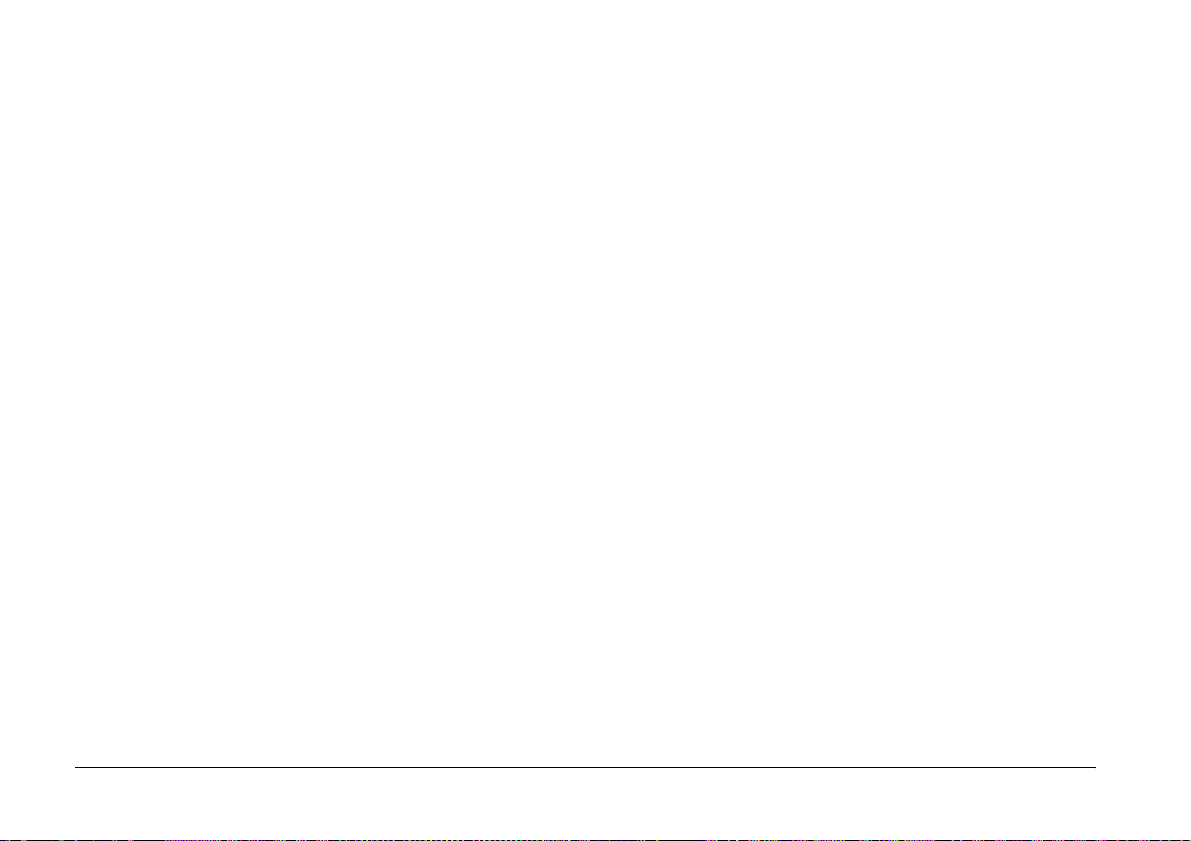
tulostusongelmia, 70
virtalähteeseen liittyviä ongelmia, 68
Video
käytettävät tyypit, 35
toistaa, 37
Virheilmoitukset/kuvakkeet, 66
Virran kytkeminen., 19
Virran kytkeminen pois päältä., 21
Y
Yhteydenotto EPSONin asiakaspalveluun, 71
80 Hakemisto
